Page 1

Dell XC730xd ウェブスケールハイパーコンバー
ジドアプライアンス
オーナーズマニュアル
Page 2
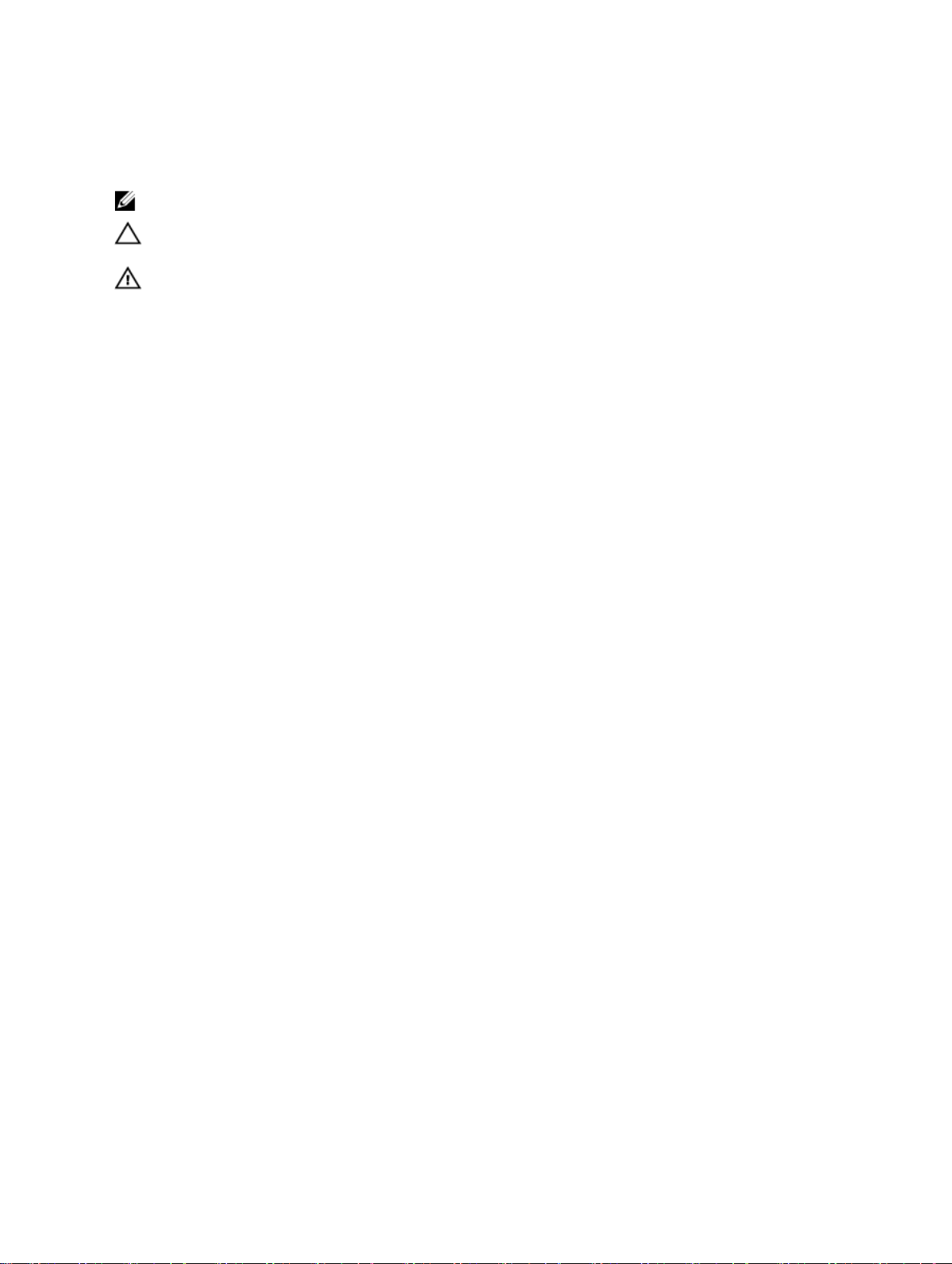
メモ、注意、警告
メモ: メモでは、コンピュータを使いやすくするための重要な情報を説明しています。
注意: 注意では、ハードウェアの損傷やデータの損失の可能性を示し、その問題を回避するための方法
を説明しています。
警告: 警告では、物的損害、けが、または死亡の原因となる可能性があることを示しています。
© 2016 Dell Inc. 無断転載を禁じます。この製品は、米国および国際著作権法、ならびに米国および国際知的財産法で保護
されています。Dell、および Dell のロゴは、米国および / またはその他管轄区域における Dell Inc. の商標です。本書で使
用されているその他すべての商標および名称は、各社の商標である場合があります。
2016 - 05
Rev. A04
Page 3
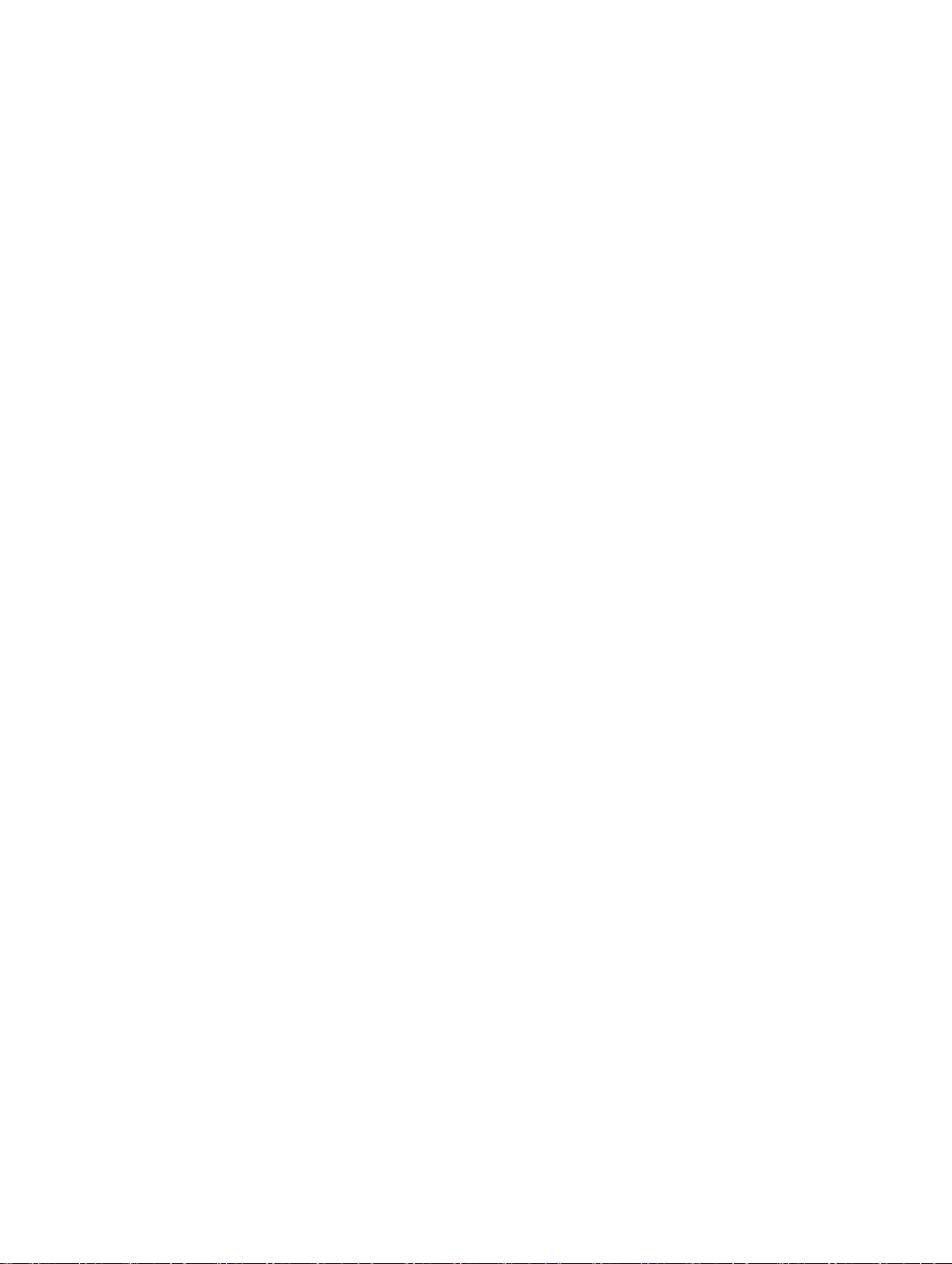
目次
1 システムについて...................................................................................................8
サポートされている構成....................................................................................................................... 8
前面パネルの機能とインジケータ.........................................................................................................8
診断インジケータ................................................................................................................................ 10
ハードドライブインジケータコード................................................................................................... 12
iDRAC ダイレクト LED インジケータコード...................................................................................... 13
背面パネルの機能とインジケータ....................................................................................................... 15
NIC インジケータコード......................................................................................................................17
電源インジケータコード......................................................................................................................17
参照文書...............................................................................................................................................20
2 初期システム設定の実行 .................................................................................... 21
システムのセットアップ......................................................................................................................21
iDRAC の IP アドレスのセットアップおよび設定方法 .......................................................................21
iDRAC へのログイン............................................................................................................................22
OS のインストール..............................................................................................................................22
リモート管理........................................................................................................................................22
ドライバとファームウェアのダウンロードとインストール...............................................................22
3 プレオペレーティングシステム管理アプリケーション.................................. 24
ナビゲーションキー............................................................................................................................ 24
セットアップユーティリティについて............................................................................................... 25
セットアップユーティリティの起動............................................................................................. 25
セットアップユーティリティのメインメニュー...........................................................................26
システム BIOS 画面設定の編集..................................................................................................... 26
システム情報の編集.......................................................................................................................27
メモリ設定の編集.......................................................................................................................... 28
プロセッサ設定の編集...................................................................................................................29
SATA 設定の編集............................................................................................................................ 31
起動設定画面の編集.......................................................................................................................34
ネットワーク設定の編集................................................................................................................35
内蔵デバイス詳細の編集............................................................................................................... 36
シリアル通信設定の編集............................................................................................................... 38
システムプロファイルの編集 ....................................................................................................... 39
システムセキュリティの編集........................................................................................................40
その他の設定の編集.......................................................................................................................43
起動マネージャについて.....................................................................................................................44
起動マネージャの起動 ..................................................................................................................44
3
Page 4
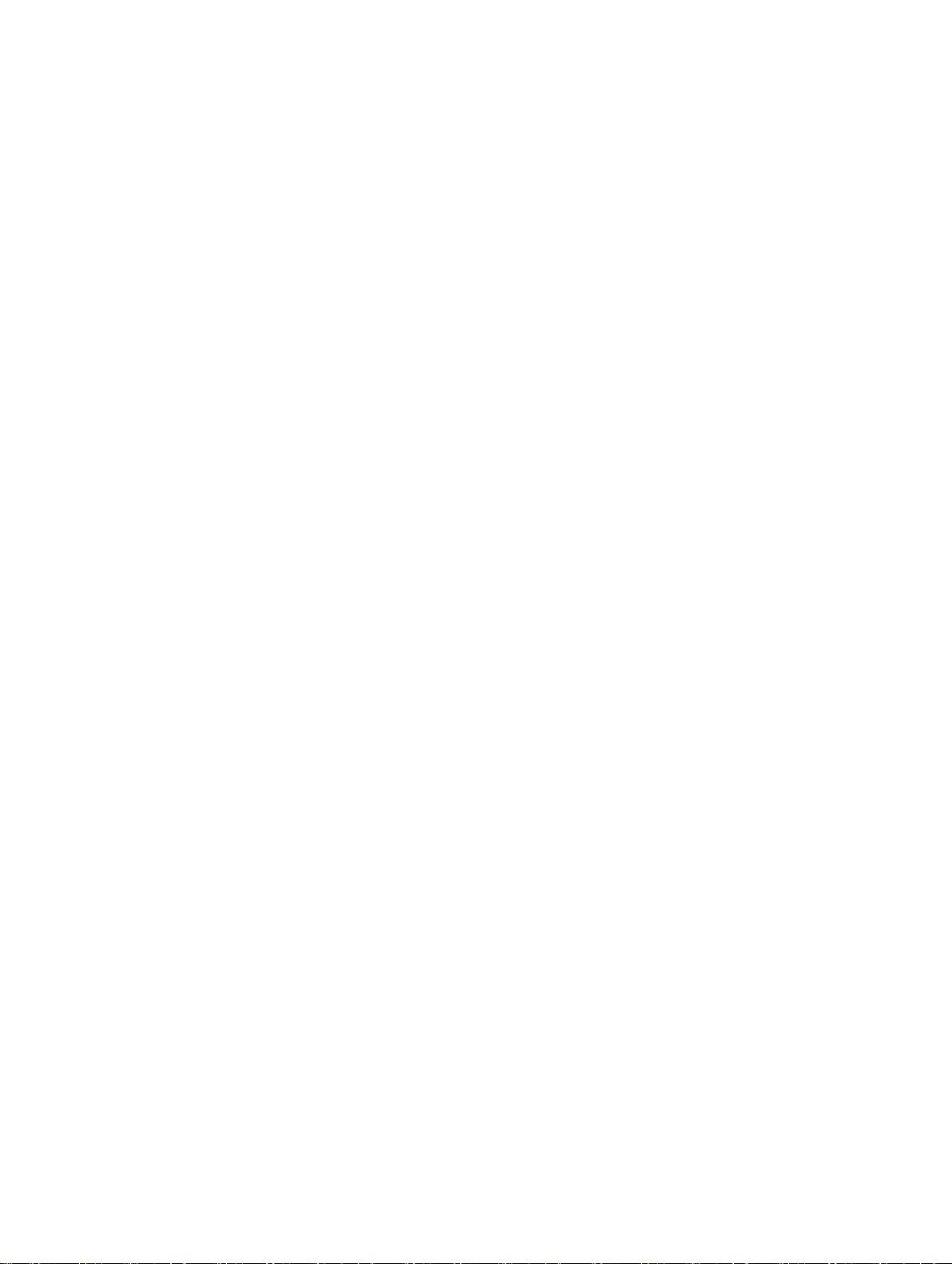
起動マネージャのメインメニュー.................................................................................................44
起動順序の変更....................................................................................................................................45
システム起動モードの選択..................................................................................................................45
システムパスワードおよびセットアップパスワードの割り当て....................................................... 45
既存のシステムパスワードおよびセットアップパスワードの削除または変更................................. 46
4 システムコンポーネントの取り付けと取り外し..............................................48
安全にお使いいただくために..............................................................................................................48
システム内部の作業を始める前に...................................................................................................... 48
システム内部の作業を終えた後に...................................................................................................... 48
推奨ツール...........................................................................................................................................49
前面ベゼル...........................................................................................................................................49
前面ベゼルの取り外し...................................................................................................................49
前面ベゼルの取り付け...................................................................................................................50
システムカバーの取り外し................................................................................................................. 50
システムカバーの取り付け.................................................................................................................. 51
システムの内部....................................................................................................................................52
冷却用エアフローカバー..................................................................................................................... 53
冷却エアフローカバーの取り外し.................................................................................................53
冷却エアフローカバーの取り付け.................................................................................................54
冷却ファン........................................................................................................................................... 54
冷却ファンの取り外し...................................................................................................................54
冷却ファンの取り付け................................................................................................................... 55
冷却ファンアセンブリ.........................................................................................................................56
冷却ファンアセンブリの取り外し.................................................................................................56
冷却ファンアセンブリの取り付け................................................................................................. 57
システムメモリ.................................................................................................................................... 57
メモリモジュール取り付けガイドライン......................................................................................60
メモリ構成の例.............................................................................................................................. 61
メモリモジュールの取り外し........................................................................................................ 61
メモリモジュールの取り付け........................................................................................................ 63
SATADOM............................................................................................................................................64
SATADOM に関する重要な情報.................................................................................................... 65
SATADOM の取り外し...................................................................................................................65
SATADOM の取り付け...................................................................................................................66
ヒートシンクとプロセッサ..................................................................................................................67
プロセッサの取り外し................................................................................................................... 67
プロセッサの取り付け................................................................................................................... 72
PCIe カードホルダ...............................................................................................................................75
PCIe カードホルダの取り外し.......................................................................................................75
PCIe カードホルダの取り付け.......................................................................................................76
PCIe カードホルダラッチの開閉................................................................................................... 76
4
Page 5
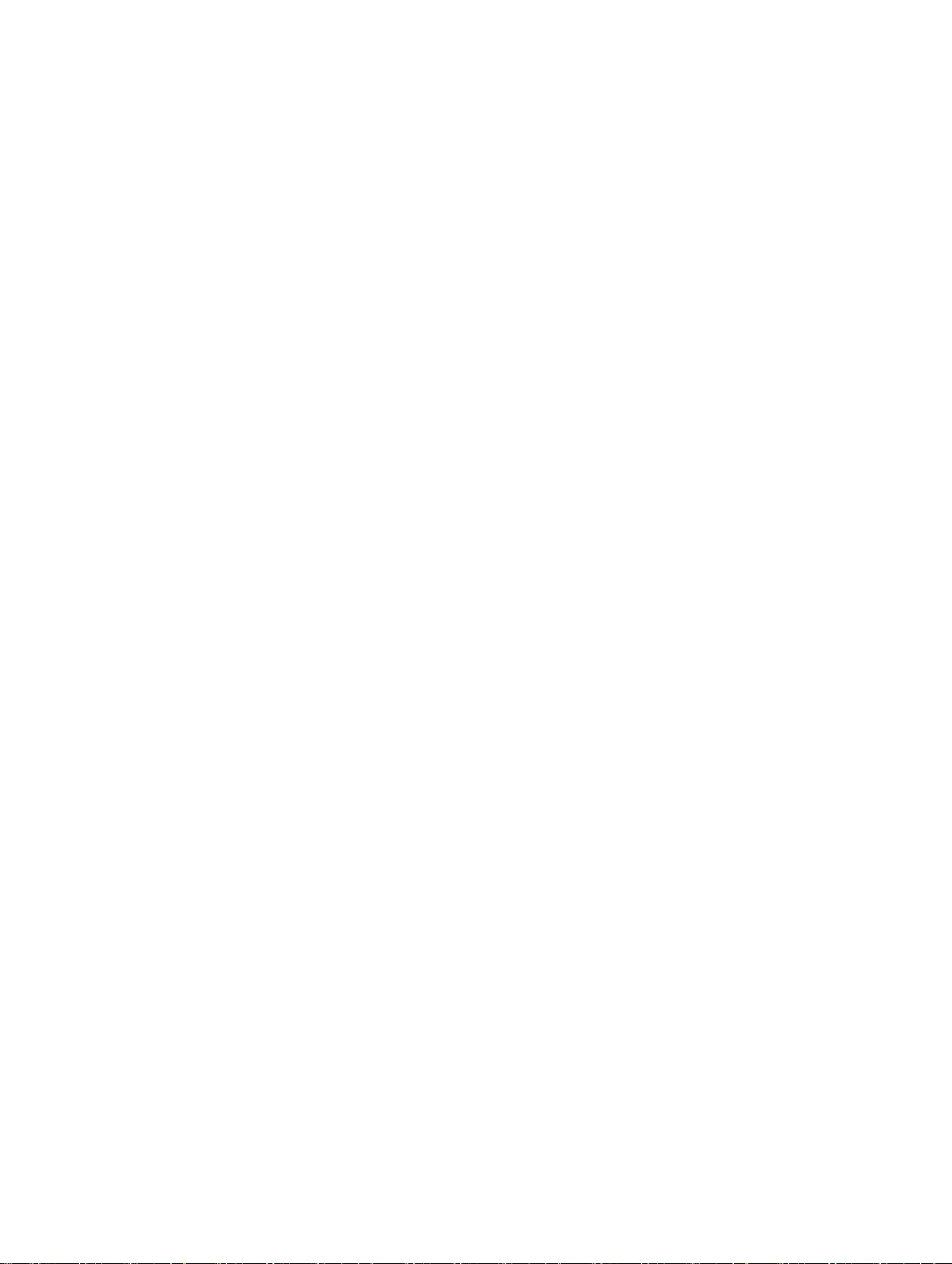
ケーブル保持ブラケット......................................................................................................................77
ケーブル固定ブラケットの取り外し..............................................................................................77
ケーブル保持ブラケットの取り付け............................................................................................. 78
内蔵ストレージコントローラカード................................................................................................... 79
内蔵ストレージコントローラカードの取り外し........................................................................... 79
内蔵ストレージコントローラカードの取り付け...........................................................................80
拡張カードと拡張カードライザー.......................................................................................................81
拡張カードの取り付けガイドライン..............................................................................................81
拡張カードライザー 2 または 3 からの拡張カードの取り外し.................................................... 82
拡張カードライザー 2 または 3 への拡張カードの取り付け........................................................83
拡張カードライザー 1 からの拡張カードの取り外し................................................................... 84
拡張カードライザー 1 への拡張カードの取り付け....................................................................... 85
拡張カードライザーの取り外し.................................................................................................... 86
拡張カードライザーの取り付け.....................................................................................................91
内蔵デュアル SD モジュール...............................................................................................................91
内蔵 SD カードの取り外し.............................................................................................................91
内蔵 SD カードの取り付け............................................................................................................ 92
内蔵デュアル SD モジュールの取り外し ......................................................................................92
内蔵デュアル SD モジュールの取り付け ..................................................................................... 94
ネットワークドーターカード..............................................................................................................94
ネットワークドーターカードの取り外し .....................................................................................94
ネットワークドーターカードの取り付け......................................................................................96
システムバッテリ................................................................................................................................96
システムバッテリの交換............................................................................................................... 96
電源装置ユニット................................................................................................................................ 97
ホットスペア機能.......................................................................................................................... 98
電源装置ユニットダミーの取り外し.............................................................................................98
電源装置ユニットダミーの取り付け.............................................................................................99
AC 電源装置ユニットの取り外し.................................................................................................. 99
AC 電源装置ユニットの取り付け................................................................................................100
DC 電源装置ユニットのケーブル接続の手順..............................................................................101
DC 電源装置ユニットの取り外し................................................................................................102
DC 電源装置ユニットの取り付け................................................................................................103
システム基板..................................................................................................................................... 103
システム基板の取り外し............................................................................................................. 103
システム基板の取り付け............................................................................................................. 105
Trusted Platform Module .................................................................................................................108
Trusted Platform Module の取り付け ........................................................................................108
BitLocker ユーザー向け TPM の再有効化................................................................................... 109
TXT ユーザー向け TPM の再有効化............................................................................................ 109
ハードドライブ.................................................................................................................................. 110
2.5 インチハードドライブダミーの取り外し.............................................................................. 110
5
Page 6
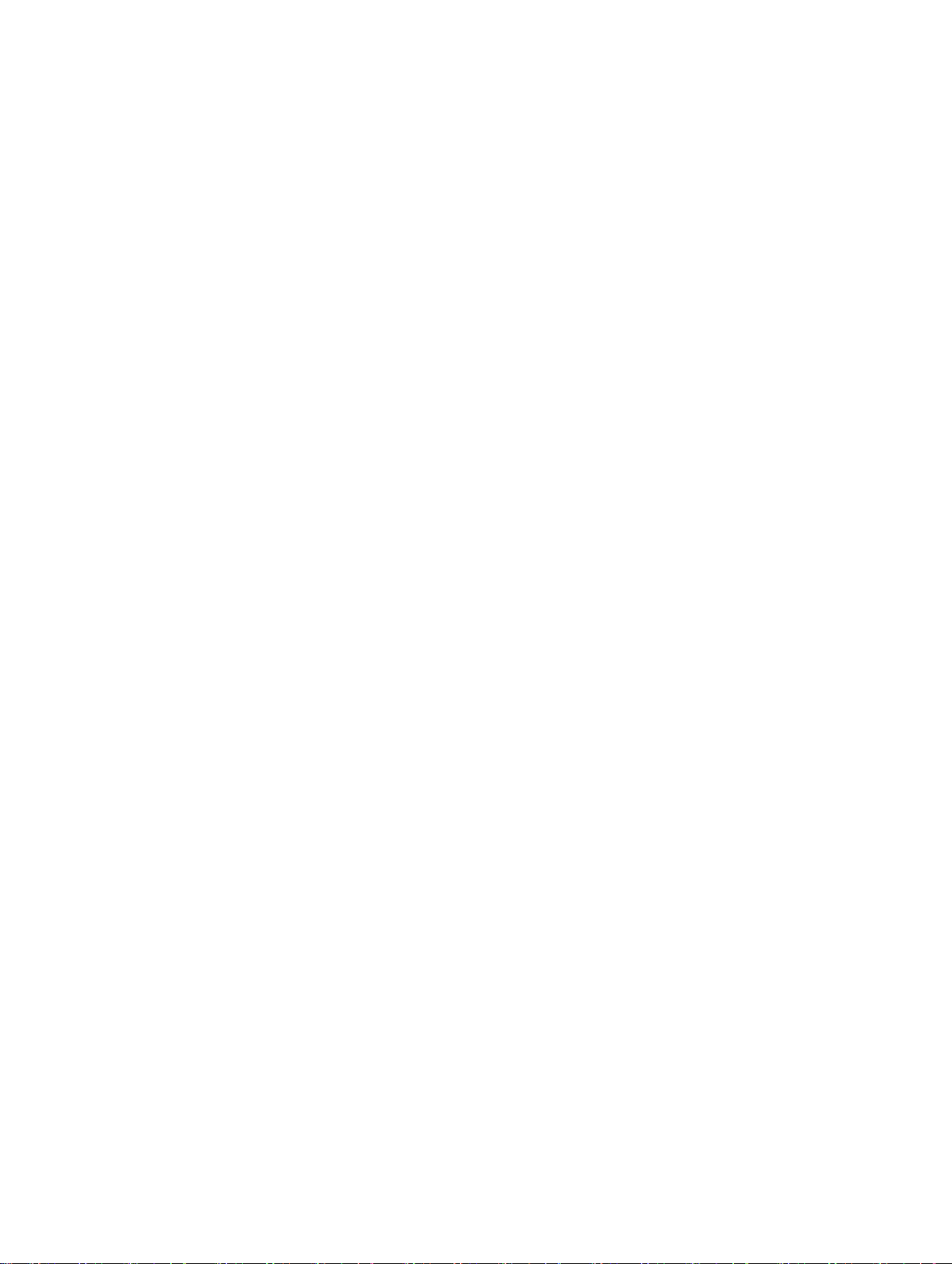
2.5 インチハードドライブダミーの取り付け...............................................................................111
2.5 インチハードドライブダミー(背面)の取り外し................................................................ 111
2.5 インチハードドライブダミー(背面)の取り付け................................................................112
3.5 インチのハードドライブダミーの取り外し...........................................................................112
3.5 インチハードドライブダミーの取り付け...............................................................................113
ホットスワップ対応ハードドライブの取り外し..........................................................................113
ホットスワップ対応ハードドライブの取り付け......................................................................... 114
ハードドライブキャリアからのハードドライブの取り外し....................................................... 115
ハードドライブキャリアへのハードドライブの取り付け...........................................................116
ハードドライブバックプレーン.........................................................................................................116
ハードドライブバックプレーンの取り外し.................................................................................116
ハードドライブバックプレーンの取り付け.................................................................................119
オプションのハードドライブバックプレーン(背面)の取り外し............................................120
コントロールパネルの取り外し................................................................................................... 121
コントロールパネルの取り付け...................................................................................................122
I/O パネルの取り外し.................................................................................................................. 123
I/O パネルの取り付け..................................................................................................................124
ハードドライブトレイからのハードドライブバックプレーンの取り外し................................. 125
ハードドライブトレイへのハードドライブバックプレーンの取り付け.....................................126
5 システムのトラブルシューティング................................................................127
作業にあたっての注意....................................................................................................................... 127
システム起動エラーのトラブルシューティング............................................................................... 127
外部接続のトラブルシューティング................................................................................................. 127
ビデオサブシステムのトラブルシューティング............................................................................... 127
USB デバイスのトラブルシューティング..........................................................................................127
iDRAC ダイレクト(USB XML 設定)のトラブルシューティング................................................... 128
iDRAC ダイレクト(ノートブック接続)のトラブルシューティング............................................. 129
シリアル I/O デバイスのトラブルシューティング........................................................................... 129
NIC のトラブルシューティング........................................................................................................ 130
システムが濡れた場合のトラブルシューティング........................................................................... 130
システムが損傷した場合のトラブルシューティング........................................................................ 131
システムバッテリーのトラブルシューティング...............................................................................132
電源装置ユニットのトラブルシューティング...................................................................................132
電源の問題................................................................................................................................... 132
PSU の問題...................................................................................................................................133
冷却問題のトラブルシューティング................................................................................................. 133
冷却ファンのトラブルシューティング............................................................................................. 134
システムメモリのトラブルシューティング...................................................................................... 134
SD カードのトラブルシューティング............................................................................................... 135
ハードドライブのトラブルシューティング...................................................................................... 136
ストレージコントローラのトラブルシューティング........................................................................137
6
Page 7
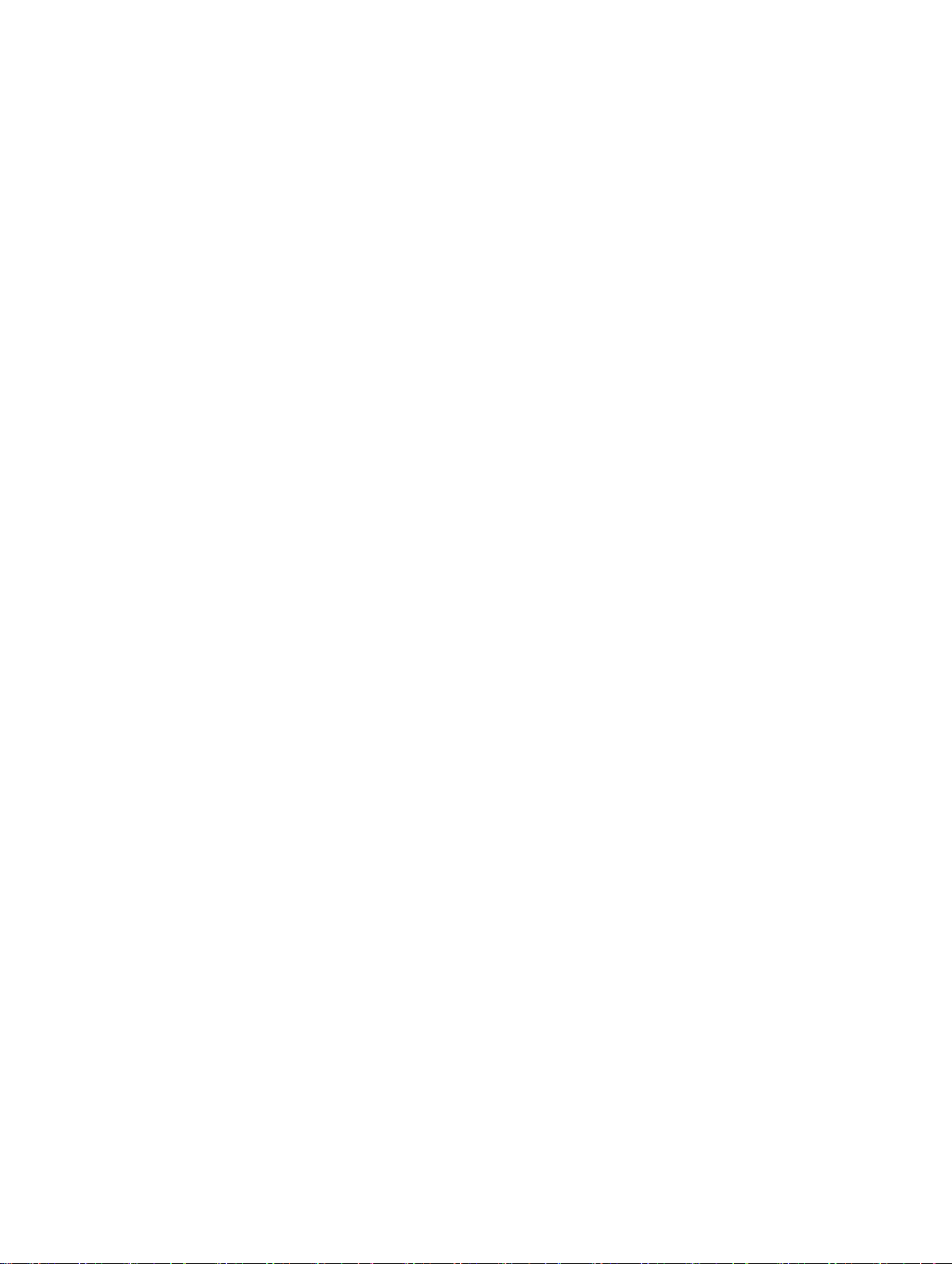
拡張カードのトラブルシューティング..............................................................................................137
プロセッサのトラブルシューティング............................................................................................. 138
システムメッセージ...........................................................................................................................139
警告メッセージ............................................................................................................................ 139
診断メッセージ............................................................................................................................ 139
アラートメッセージ.....................................................................................................................139
6 システム診断の使用.......................................................................................... 140
Dell Embedded System Diagnostics................................................................................................ 140
内蔵システム診断を使用する状況...............................................................................................140
起動マネージャからの組み込み型システム診断プログラムの実行............................................140
Dell Lifecycle Controller からの内蔵されたシステム診断プログラムの実行............................ 140
システム診断プログラムのコントロール.................................................................................... 141
7 ジャンパとコネクタ...........................................................................................142
システム基板のジャンパ設定............................................................................................................142
システム基板のコネクタ................................................................................................................... 143
パスワードを忘れたとき................................................................................................................... 145
8 困ったときは......................................................................................................146
デルへのお問い合わせ.......................................................................................................................146
Dell SupportAssist............................................................................................................................. 146
お使いのシステムのサービスタグの位置..........................................................................................147
Quick Resource Locator(QRL).....................................................................................................147
7
Page 8

1
システムについて
Dell XC730xd システムは、2 つ Intel Xeon E5-2600 v3 プロセッサ、最大 24 の DIMM、および 24 の のハ
ードドライブまたはソリッドステートドライブ (SSD) をサポートする Dell PowerEdge R730xd に基づいた
ウェブスケール統合型アプライアンスです。
メモ: システム は、内蔵ドライブ のみをサポートします。
メモ: サポートされる最大容量は 32 TB(8 x 4 TB )です。
サポートされている構成
表 1. サポートされている構成
システム 構成
ハードドライブ 12 台搭載のシステム最大 12 台の 3.5 インチハードドライブ。
ハードドライブ 24 台搭載のシステム最大 24 台の 2.5 インチハードドライブ。
前面パネルの機能とインジケータ
このトピックで、前面パネルの機能とインジケータについて説明します。
図 1. 2.5 インチハードドライブまたは SSD シャーシ
8
Page 9
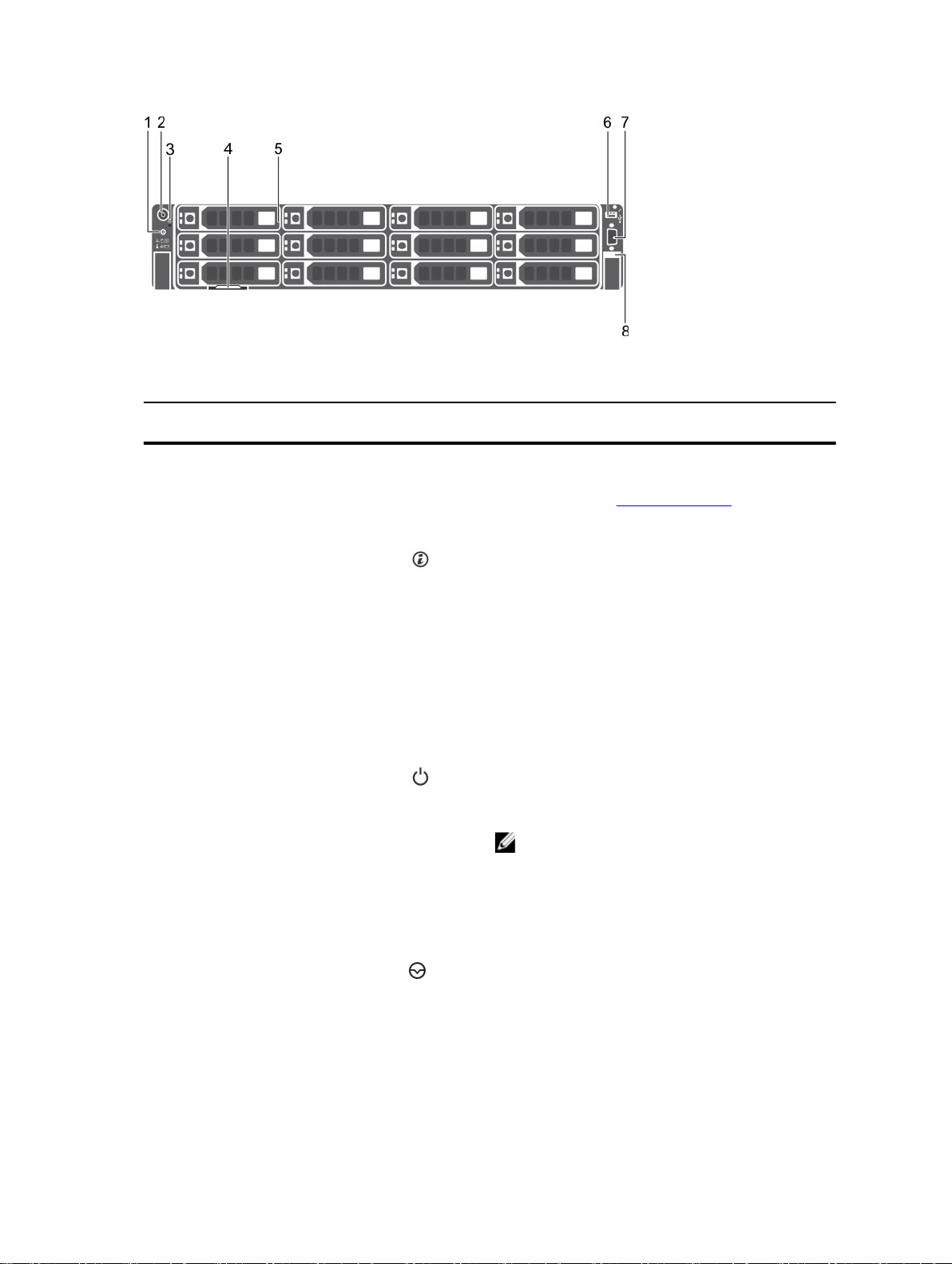
図 2. 3.5 インチハードドライブシャーシ
表 2. 前面パネルの機能とインジケータ
項目 インジケータ、ボタン、
またはコネクタ
1
2
3
診断インジケータ 診断インジケータは、エラーステータスを示すため
システム識別ボタン
電源インジケータ、電源
ボタン
Icon
説明
に点灯します。
詳細については、「診断インジケータ」を参照してく
ださい。
前面パネルと背面パネルの識別ボタンを使って、ラ
ック内の特定のシステムの位置を確認することがで
きます。これらのボタンの 1 つを押すと、ボタンの
1 つがもう一度押されるまで背面のシステムステー
タスインジケータが点滅を続けます。ボタンを押し
てシステム識別のオン / オフを切り替えます。
POST 中にシステムの機能が停止した場合、システム
識別ボタンを
5 秒以上押し続けると BIOS プログレ
スモードに入ります。iDRAC をリセットするには
(ボタンを押して iDRAC セットアップモードを起動
することによって無効化されていない場合
)、ボタン
を 15 秒以上長押しします。
電源インジケータは、システムの電源が入っている
時に点灯します。電源ボタンによってシステムへの
電源の供給を制御します。
メモ: Advanced Configuration and Power
Interface(ACPI)
対応のオペレーティングシス
テムでは、電源ボタンを使ってシステムの電源
を切ることにより、システムへの電力が切断さ
れる前にシステムが正常なシャットダウンを行
います。
4
NMI ボタン
特定の OS の実行中にソフトウェアおよびデバイス
ドライバエラーのトラブルシューティングを行うに
は、マスク不可能な割り込み
(NMI)ボタンを使用
します。ペーパークリップの先端を使って、NMI ボ
タンを押します。
9
Page 10
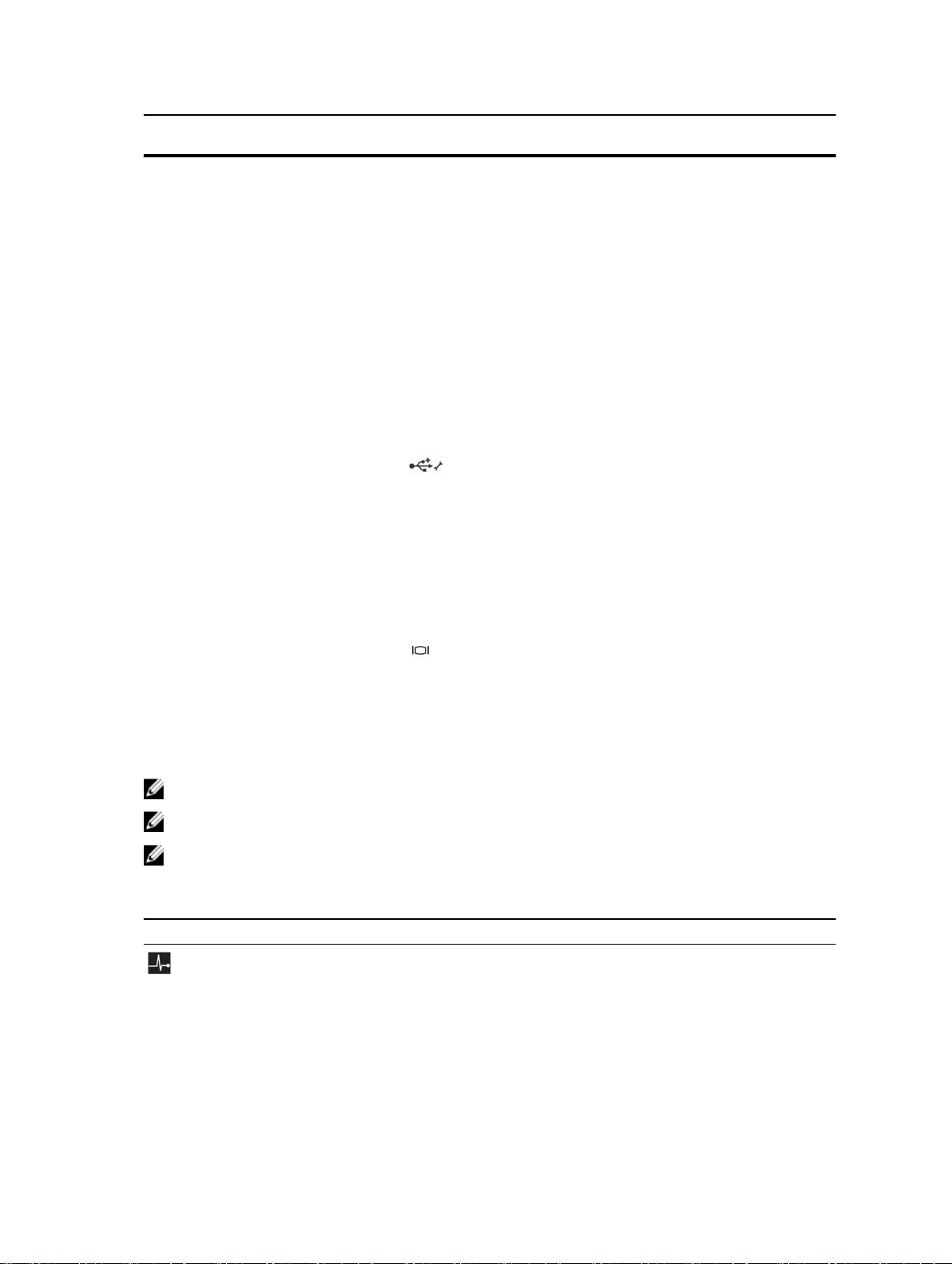
項目 インジケータ、ボタン、
またはコネクタ
Icon
説明
NMI ボタンは、認定を受けたサポート担当者によっ
て指示された場合、または
されている場合にのみ使用してください。
OS のマニュアルで指示
5
6
7
8
9
情報タグ サービスタグ、NIC、および MAC アドレスなどのシ
ステム情報を記録することができる、引き出し式の
ラベルパネルです。
ハードドライブ
USB 管理ポート/iDRAC
ダイレクト
iDRAC ダイレクト LED
インジケータ
ビデオコネクタ ディスプレイをシステムに接続するときに使用しま
2.5 インチのハー
ドドライブまたは
SSD システム
3.5 インチハード
ドライブシステム
USB デバイスをシステムに接続することができ、
iDRAC Direct 機能へのアクセスを提供します。詳細
については、Dell.com/idracmanuals の『Integrated
Dell Remote Access Controller User’s Guide』
(Integrated Dell Remote Access Controller ユーザ
ーズガイド)を参照してください。 USB 管理ポート
は USB 2.0 対応です。
このインジケータは、エラー状態を表示するために
点灯します。
す。
最大 24 台の 2.5 インチのホ
ットスワップ対応ハードド
ライブ。
最大 12 台のホットスワップ
対応の
3.5 インチハードド
ライブ。
診断インジケータ
システム前面パネルの診断インジケータは、システムスタートアップ中にエラーステータスを表示します。
メモ: システムに LCD ディスプレイが装備されている場合、診断インジケータはありません。
メモ: 診断インジケータはハードドライブ 24 台装備のシステムのみに存在します。
メモ: システムの電源がオフの場合、診断インジケータは点灯しません。システムを起動するには、機
能している電源に差し込み、電源ボタンを押します。
表 3. 診断インジケータ
Icon
10
説明 状態 対応処置
ヘルスインジケータシステムの電源がオンで、良
好な状態の場合、青色に点灯
します。
システムの電源がオンまたは
スタンバイ状態で、(ファンま
たはハードドライブに障害が
不要。
特定の問題については、システムイベン
トログまたはシステムメッセージを参
照してください。エラーメッセージの
Page 11
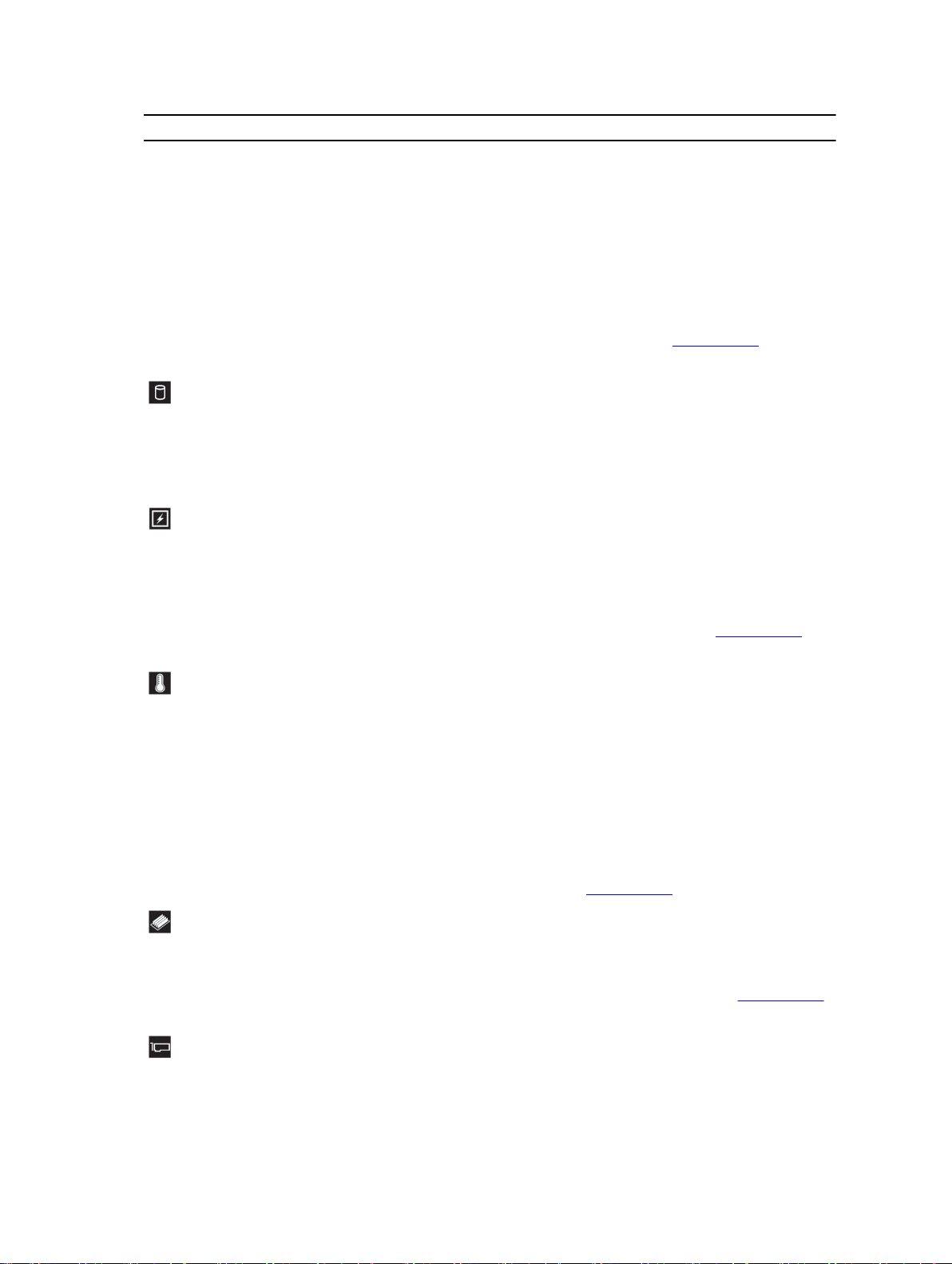
Icon
説明 状態 対応処置
あるなどの)エラーが発生し
ている場合、橙色に点滅しま
す。
ハードドライブイ
ンジケータ
電気インジケータ システムに電気的なエラー
ハードドライブにエラーが発
生すると、橙色に点滅します。
(電圧の異常、電源ユニットや
電圧レギュレータの障害な
ど
)が発生すると、橙色に点
滅します。
詳細については、 Dell.com/
openmanagemanuals > OpenManage
Software(OpenManage
ア)にある『Dell Event and Error
Messages Reference Guide』(Dell イベ
ントおよびエラーメッセージリファレ
ンスガイド
メモリ構成が無効な場合は、起動時にシ
ステムが停止しビデオ出力がないこと
があります。「困ったときは」を参照し
てください。
エラーが発生している HDD または
SSD を特定するには、システムイベン
トログを参照してください。適切なオ
ンライン診断テストを実行します。シ
ステムを再起動し、組み込み型診断
(ePSA)を実行します。
特定の問題については、システムイベン
トログまたはシステムメッセージを参
照してください。電源装置ユニット
(PSU)が原因である場合は、PSU の
LED を確認します。PSU をいったん取
り外して取り付けなおします。問題が
解決しない場合は、「困ったときは」を
参照してください。
)を参照してください。
ソフトウェ
温度インジケータ システムに温度に関するエラ
ー(温度の異常やファンの障
害など
)が発生すると、橙色
に点滅します。
メモリインジケータメモリエラーが発生すると、
橙色に点滅します。
PCIe インジケータ PCIe カードにエラーが発生
すると、橙色に点滅します。
次の状態が発生していないことを確認
してください。
• 冷却ファンが取り外されている、ま
たは故障している。
• システムカバー、冷却用エアフロー
カバー、EMI フィラーパネル、メモ
リモジュールのダミー、または背面
フィラーブラケットが取り外され
ている。
• 室温が高すぎる。
• 外部の通気が遮断されている。
「困ったときは」を参照してください。
障害が発生したメモリの位置について、
システムイベントログまたはシステム
メッセージを参照してください。メモ
リデバイスを取り付けなおします。問
題が解決しない場合は、「困ったときは」
を参照してください。
システムを再起動します。PCIe カード
に必要なドライバをすべてアップデー
11
Page 12
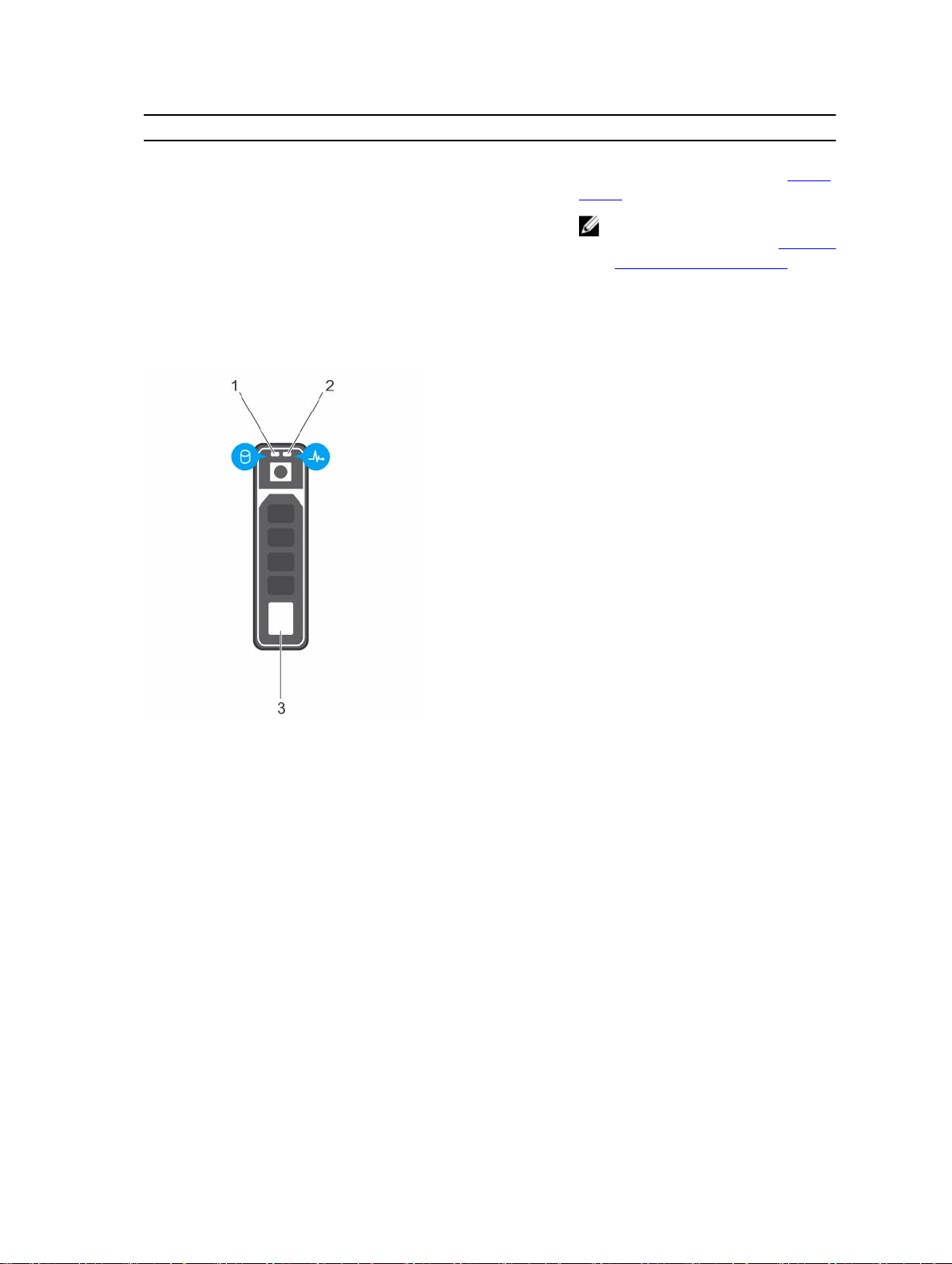
Icon
説明 状態 対応処置
ハードドライブインジケータコード
トします。カードを取り付けなおしま
す。問題が解決しない場合は、「困った
ときは」を参照してください。
メモ: サポートされている PCIe カ
ードの詳細については、「拡張カー
ドの取り付けガイドライン」を参
照してください。
図 3. ハードドライブインジケータ
1. ハードドライブアクティビティインジケータ 2. ハードドライブステータスインジケータ
3. ハードドライブ
12
Page 13
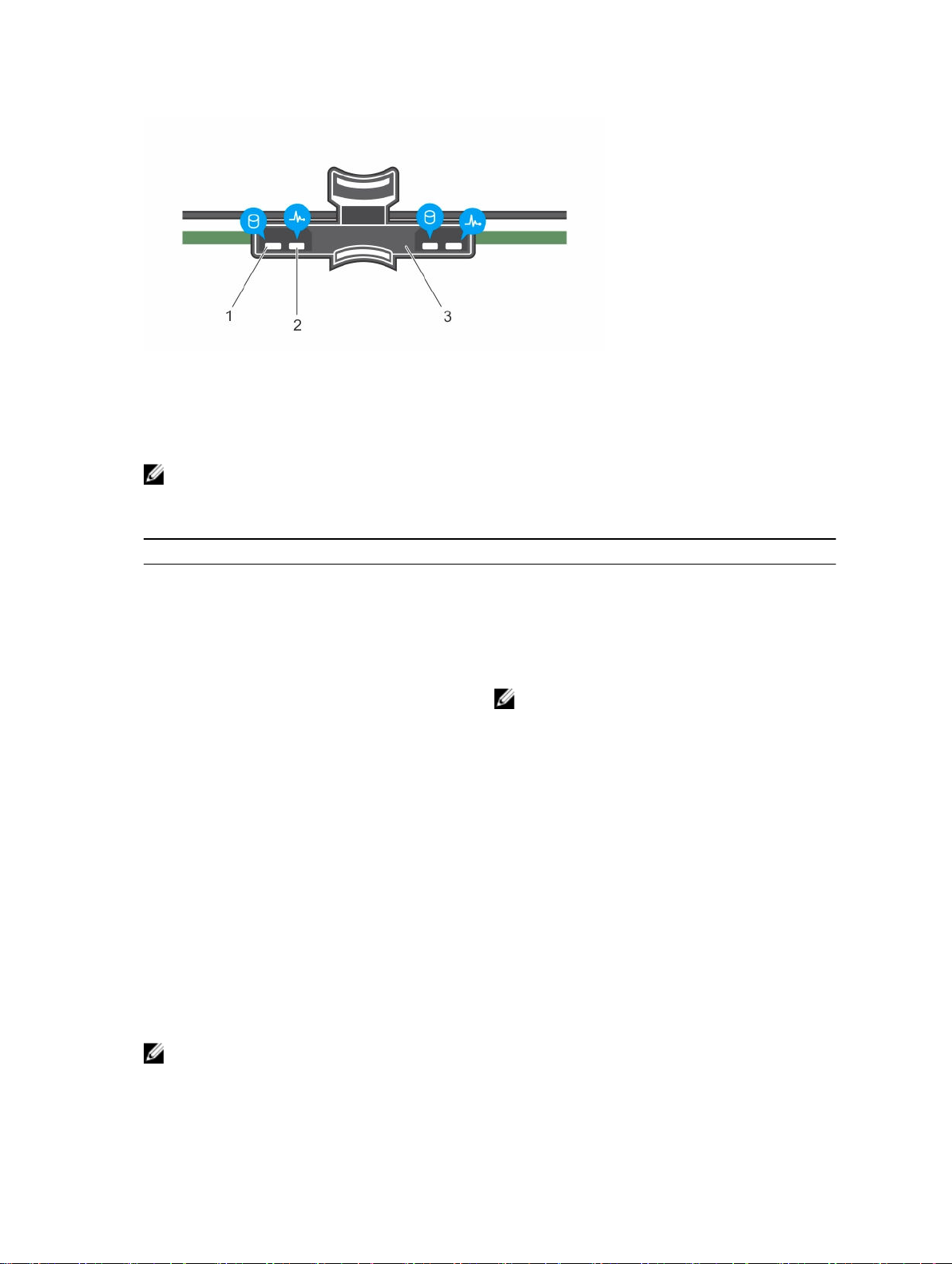
図 4. ハードドライブトレイバックプレーン上の HDD インジケータ
1. ハードドライブアクティビティインジケータ 2. ハードドライブステータスインジケータ
3. ハードドライブトレイ上のハードドライブバッ
クプレーン
メモ: ハードディスクドライブが AHCI(Advanced Host Controller Interface)モードの場合、ステー
タスインジケータ(右側)は機能せず、消灯したままになります。
表 4. ドライブステータスインジケータのパターン
ドライブステータスインジケータのパターン 状態
1 秒間に 2 回緑色に点滅 ドライブの識別中または取り外し準備中。Nutanix
Web GUI
ている、もしくは 1 つ、または複数の HDD または
SSD が故障状態になっています。
オフ ドライブの挿入または取り外し可
緑色、橙色に点滅後、消灯 予期されたドライブの故障
で HDD または SSD の検索が有効化され
メモ: システムへの電源投入後、ドライブステー
タスインジケータは、すべてのハードディスク
ドライブが初期化されるまで消灯したままで
す。この間、ドライブの挿入または取り外し準
備はできていません。
1 秒間に 4 回黄色に点滅 ドライブに障害発生
緑色にゆっくり点滅 ドライブのリビルド中
緑色の点灯 ドライブオンライン状態
緑色に 3 秒間点滅、橙色に 3 秒間点滅、6 秒間消灯 リビルドが中断
iDRAC ダイレクト LED インジケータコード
このトピックで、 iDRAC ダイレクト LED インジケータコードについて説明します。
メモ: iDRAC ダイレクト LED インジケータは USB モードには点灯しません。
13
Page 14
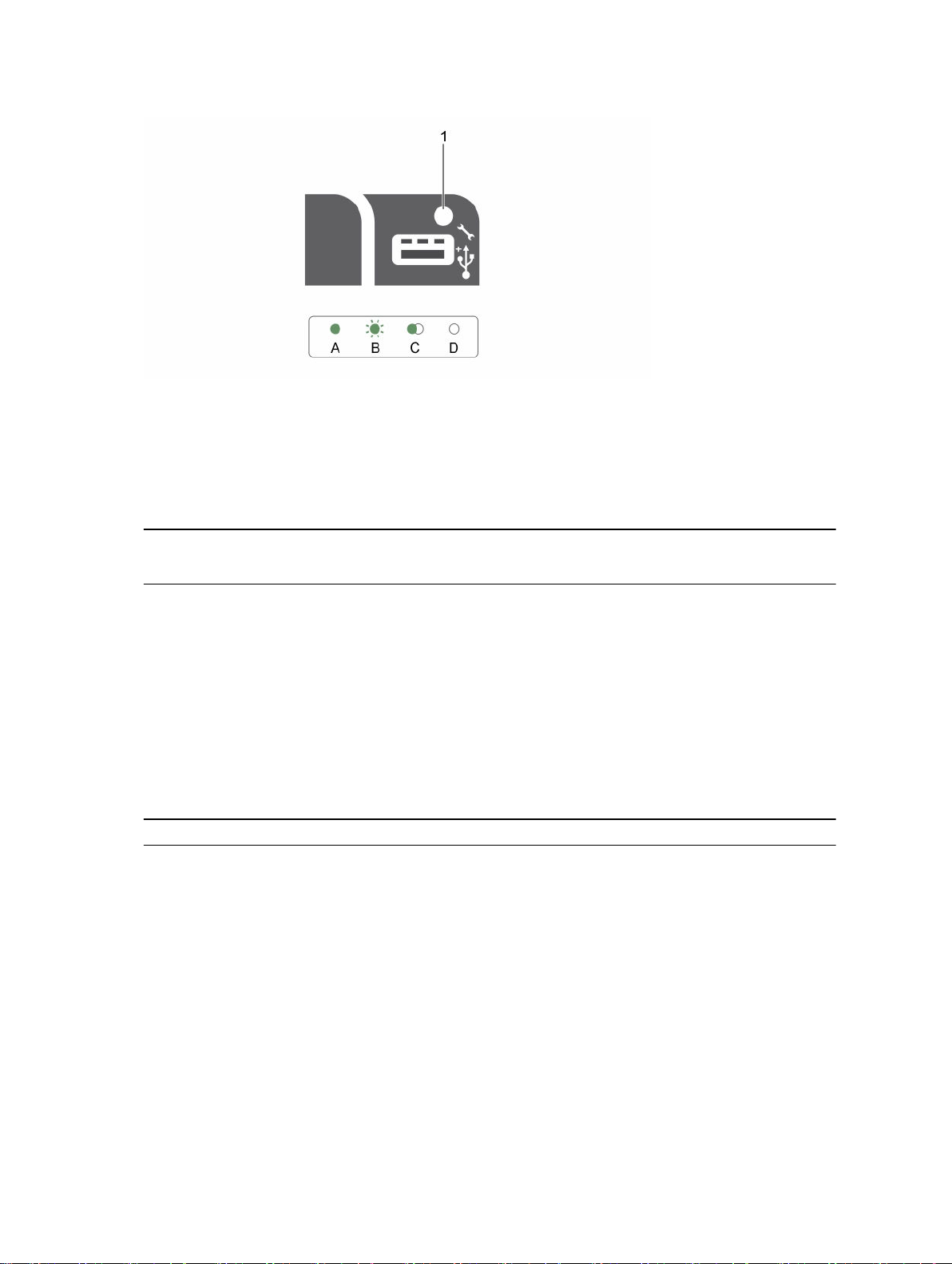
図 5. iDRAC ダイレクト LED インジケータ
1. iDRAC ダイレクトステータスインジケータ
次の表は、管理ポート(USB XML インポート)を使用して、iDRAC ダイレクトを設定する際の、 iDRAC ダ
イレクトの動作状況を示しています。
表 5. 管理ポートを使用した iDRAC ダイレクト(USB XML インポート)。
表記規則 iDRAC ダイレク
ト
LED インジケ
状態
ータパターン
A
B
C
D
緑色 ファイル転送の開始時と終了時に最低 2 秒間、緑色に点灯します。
緑色の点滅 ファイル転送や操作タスクを示します。
緑色の消灯 ファイル転送が完了したことを示します。
消灯 USB を取り外す準備ができたことを示しているか、タスクが完了した
ことを示しています。
次の表では、ノートブック PC とケーブル(ノートブック PC 接続)により iDRAC ダイレクトを設定する時
の iDRAC ダイレクトの動作状況を説明します。
表 6.
iDRAC ダイレクト LED インジケータパターン 状態
2 秒間緑に点灯 ノートブック PC が接続されていることを示します。
緑色の点滅(2 秒間オンになり 2 秒間オフにな
る
)
ノートブック PC が接続されていることが認識されてい
ることを示しています。
消灯 ノートブック PC が電源に接続されていないことを示
します。
14
Page 15
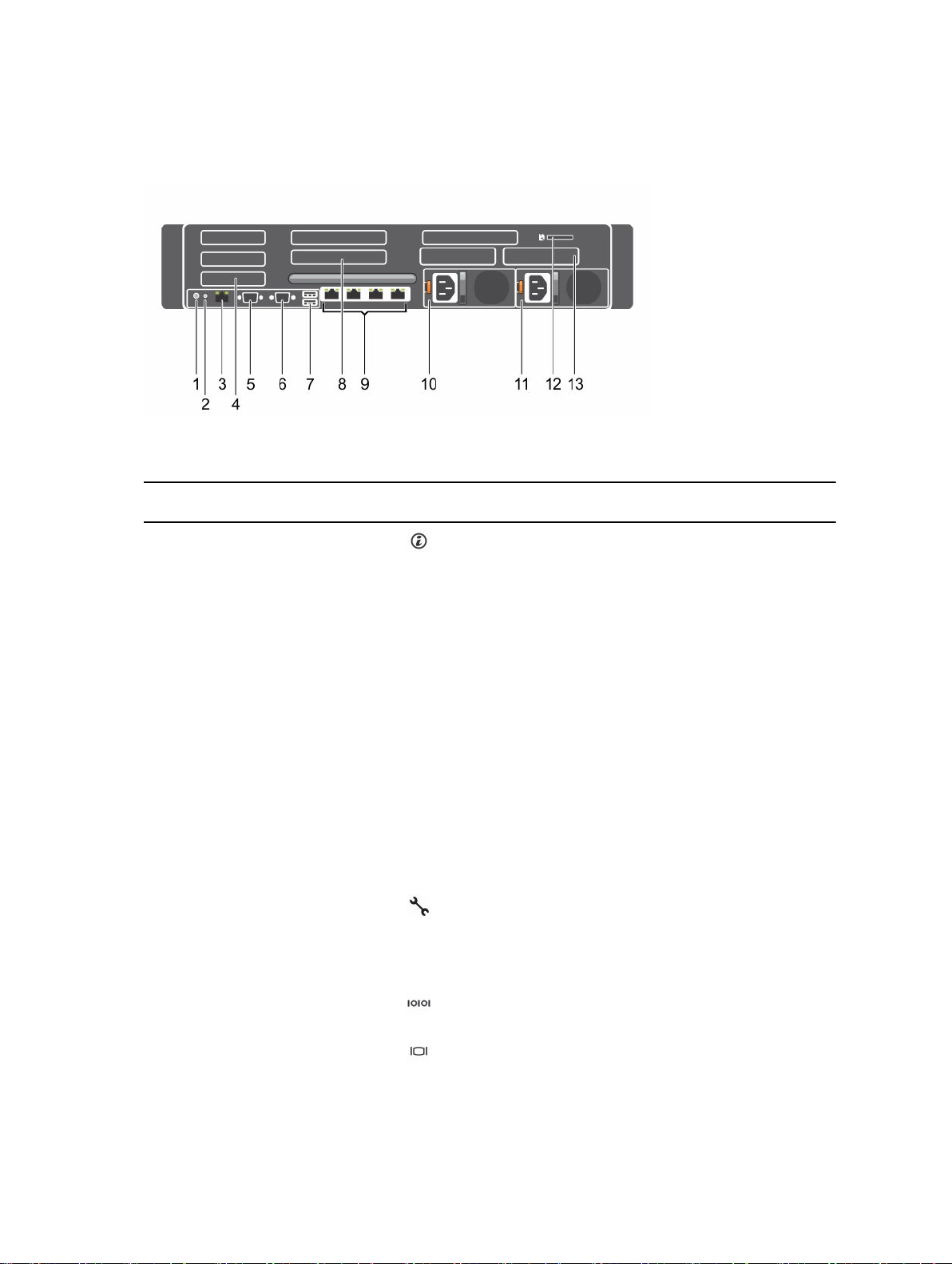
背面パネルの機能とインジケータ
図 6. 背面パネルの機能とインジケータ
表 7. 背面パネルの機能とインジケータ
項目 インジケータ、ボタン、
1
2
3
4
またはコネクタ
システム識別ボタン
システム識別コネクタ オプションのケーブルマネージメントア
iDRAC8 Enterprise ポー
ト
ハーフハイト PCIe 拡張
カードスロット
(3)
Icon
説明
ラック内の特定のシステムの位置を確認
するには、前面にある識別ボタンを使用し
ます。これらのいずれかのボタンが押さ
れると、背面のシステムステータスインジ
ケータはいずれかのボタンがもう一度押
されるまで点滅し続けます。
ボタンを押してシステム識別のオン / オ
フを切り替えます。
の反応が停止した場合は、システム識別ボ
タンを 5 秒以上押し続けて BIOS プログ
レスモードに入ります。
iDRAC をリセットするには(F2 iDRAC セ
ットアップで無効に設定されていない場
合
)、ボタンを 15 秒以上長押しします。
ームを通して、オプションのシステムステ
ータスインジケータアセンブリを接続し
ます。
iDRAC8 専用の管理ポート
ハーフハイト PCI Express 拡張カードを 3
枚まで取り付けることができます。
POST 中にシステム
5
6
シリアルコネクタ シリアルデバイスをシステムに接続する
ときに使用します。
ビデオコネクタ VGA ディスプレイをシステムに接続する
ときに使用します。
15
Page 16
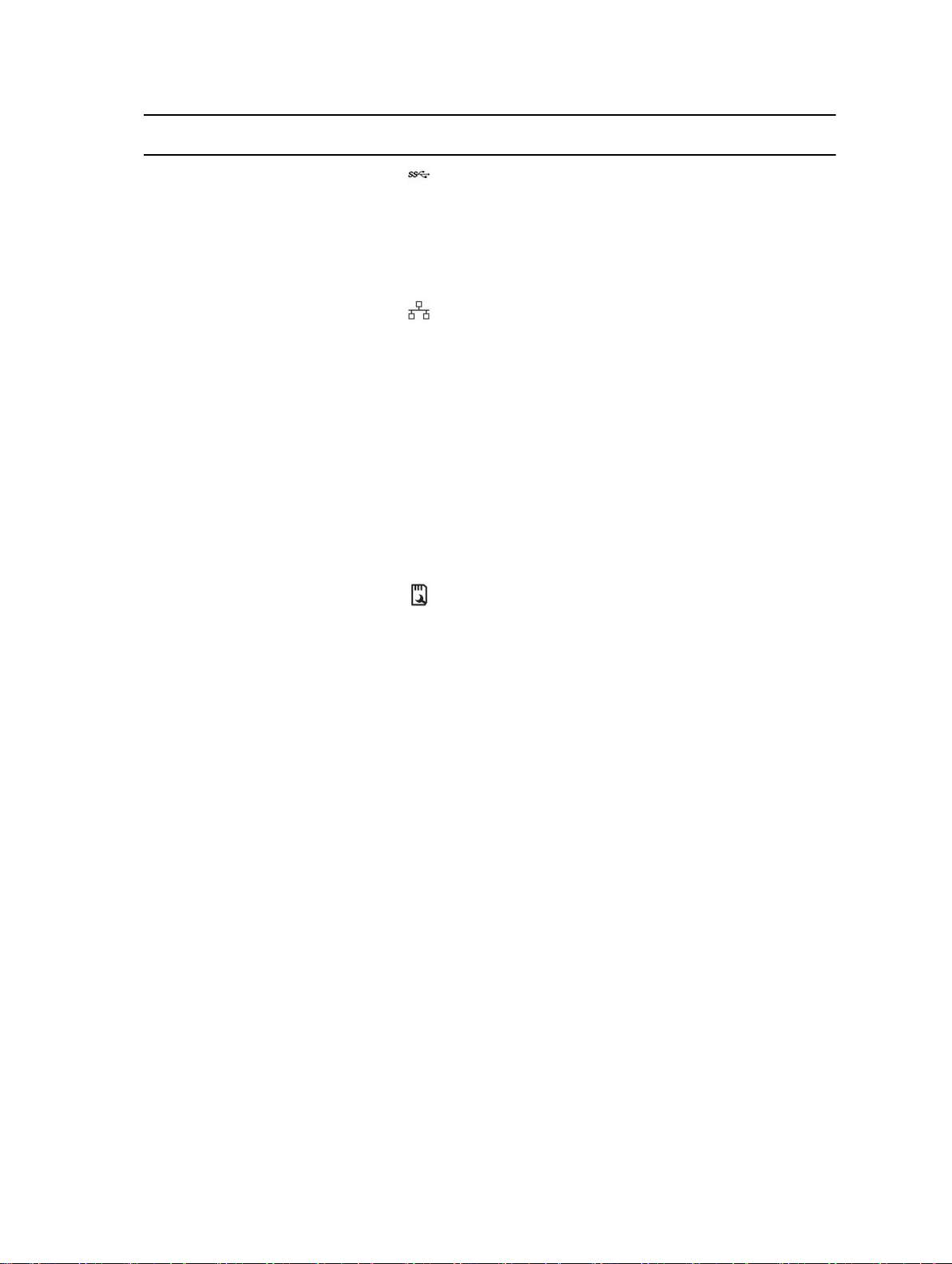
項目 インジケータ、ボタン、
7
またはコネクタ
USB コネクタ(2) システムに USB デバイスを接続できま
Icon
説明
す。ポートは
USB 3.0 に準拠しています。
8
9
10
11
12
13
ハーフハイト PCIe 拡張
カードスロット
イーサネットコネクタ
(4)
電源ユニット(PSU1)
電源装置ユニット
(PSU2)
vFlash メディアカードス
ロット
2 つの HDD ダミーカー
ド
(3)
フルハイト PCI Express 拡張カードを 3
枚まで取り付けることができます。これ
らは、Dell PERC H310 および LSI 9207-8i
のみとなっています。
内蔵 10/100/1000 Mbps NIC コネクタ 4
個
または
以下を含む内部コネクタ 4 個:
• 10/100/1000 Mbps NIC コネクタ 2 個
• 100 Mbps/1 Gbps/10 Gbps SFP+/10
GbE T
コネクタ 2 個
AC
DC
vFlash メディアカードを挿入できます。
ホットスワップ対応の 2.5 インチハード
ドライブを
2 台まで。
495 W、750 W、
または
1100 W
495 W、750 W、
または
1100 W
16
Page 17
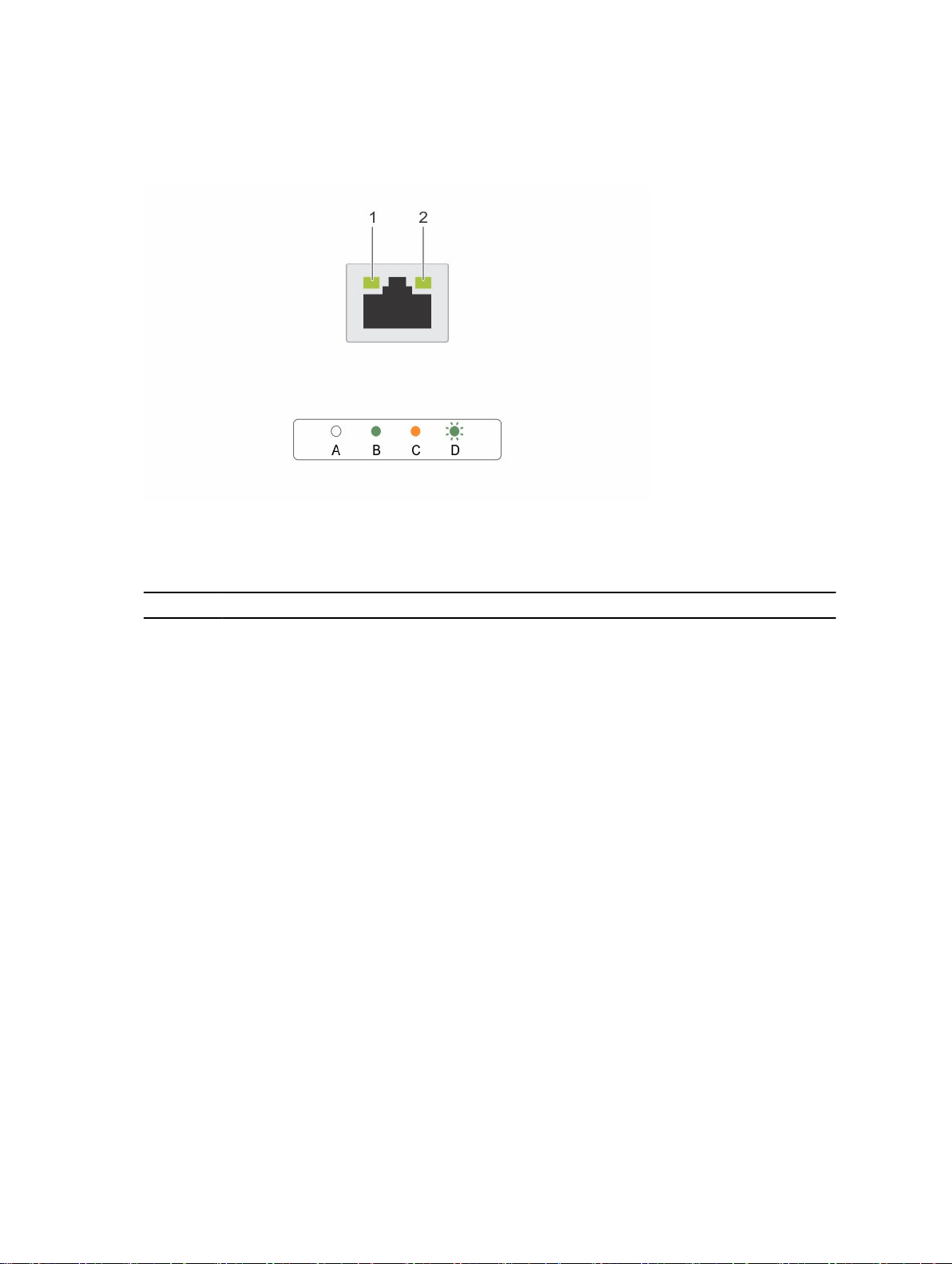
NIC インジケータコード
図 7. NIC インジケータ
1. リンクインジケータ 2. アクティビティインジケータ
表 8. NIC インジケータ
表記規則 インジケータ インジケータコード
A
リンクおよびアクティビティイン
ジケータが消灯
NIC(ネットワークインタフェースカード)がネットワー
クに接続されていません。
B
C
D
リンクインジケータが緑色 NIC は、最大ポート速度(1 Gbps または 10 Gbps)で有
効なネットワークに接続されています。
リンクインジケータが橙色 NIC は、最大ポート速度未満で有効なネットワークに接続
されています。
アクティビティインジケータが緑
色に点滅
ネットワークデータの送信中または受信中です。
電源インジケータコード
各 AC 電源装置ユニットには光源付きの透明なハンドルがあり、各 DC 電源装置ユニット(使用可能な場合)
には LED があり、これらは電源が供給されているかどうか、または電源障害が発生したかどうかを示すイン
ジケータとしての役目を果たします。
17
Page 18
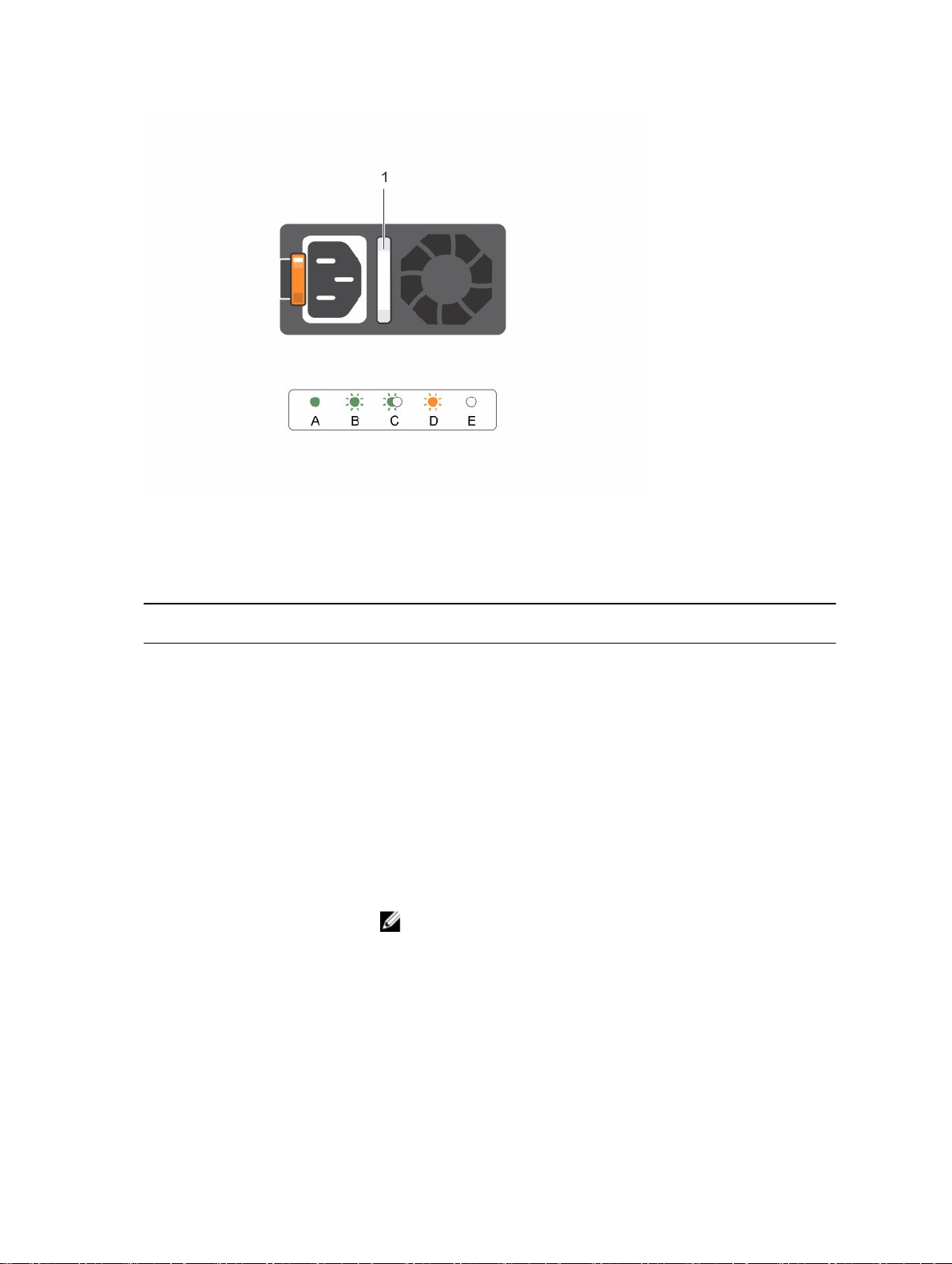
図 8. AC 電源装置ユニットのステータスインジケータ
1. AC 電源装置ユニットのステータスインジケータ
またはハンドル
表 9. AC 電源インジケータ
表記規則 電源インジケータ
のパターン
A
B
C
D
緑色 ハンドルインジケータが緑色に点灯している場合は、電源装置ユニッ
緑色の点滅 電源装置ユニットのファームウェアをアップデートする際は、電源装
緑色の点滅と消灯 電源装置ユニット (PSU) にホットアドを行う場合、電源装置ユニット
橙色の点滅 電源装置ユニットに問題があることを示します。
状態
トに有効な電源が接続されていて、電源装置ユニットが稼動している
ことを示します。
置ユニットのハンドルが緑色に点滅します。
のハンドルが
4 Hz レート で 5 回緑色が点滅し、電源が切れます。こ
のシグナルが出た場合、電源装置ユニットがもう一台の電源装置ユニ
ットと適合していないことを示します(効率、機能設定、正常性状態、
対応電圧に関して)。インジケータが点滅している電源装置ユニット
をもう一台の取り付けられている電源装置ユニットの容量に適合する
電源装置ユニットと交換します。
メモ: AC 電源装置については、拡張電源パフォーマンス(EPP)
ラベルが背面に貼付されている PSU のみを使用してください。
旧世代のサーバーからの PSU を混在させると、PSU の不整合が発
生し、電源が入らなくなる可能性があります。
18
Page 19
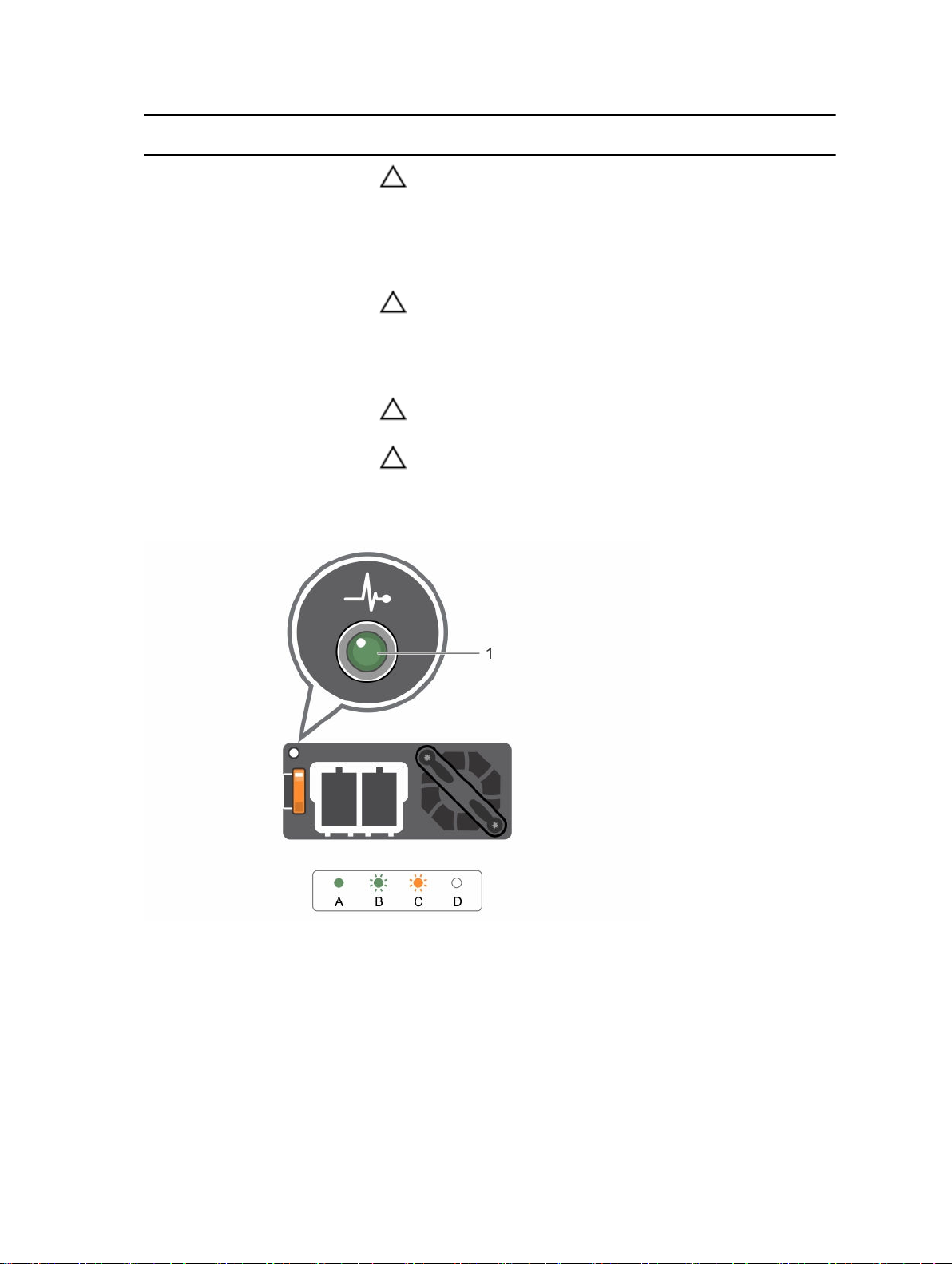
表記規則 電源インジケータ
のパターン
状態
注意: 電源装置のミスマッチを解決する場合は、インジケータが点
滅している電源装置ユニットのみを交換してください。ペアを一
致させるために反対側の電源装置を交換すると、エラー状態およ
び予期しないシステムシャットダウンの原因となる場合がありま
す。高出力構成から低出力構成、またはその逆へ変更するには、
システムの電源を切る必要があります。
注意: AC 電源装置ユニットは、220 V のみをサポートする
Titanium 電源装置ユニットを除き、220 V および 110 V 入力電圧
の両方をサポートします。2 台の同じ電源装置ユニットに異なる
入力電圧が供給されると、異なるワット数が出力され、不一致を
生じる場合があります。
注意: 2 台の電源装置ユニットを使用する場合は、どちらも同じタ
イプで最大出力電力も同一である必要があります。
注意: AC および DC 電源装置ユニットの併用はサポートされてお
らず、ミスマッチの原因となります。
E
図 9. DC 電源装置ユニットのステータスインジケータ
消灯 電源装置ユニットが接続されていません。
1. DC 電源装置ユニットのステータスインジケー
タ
19
Page 20
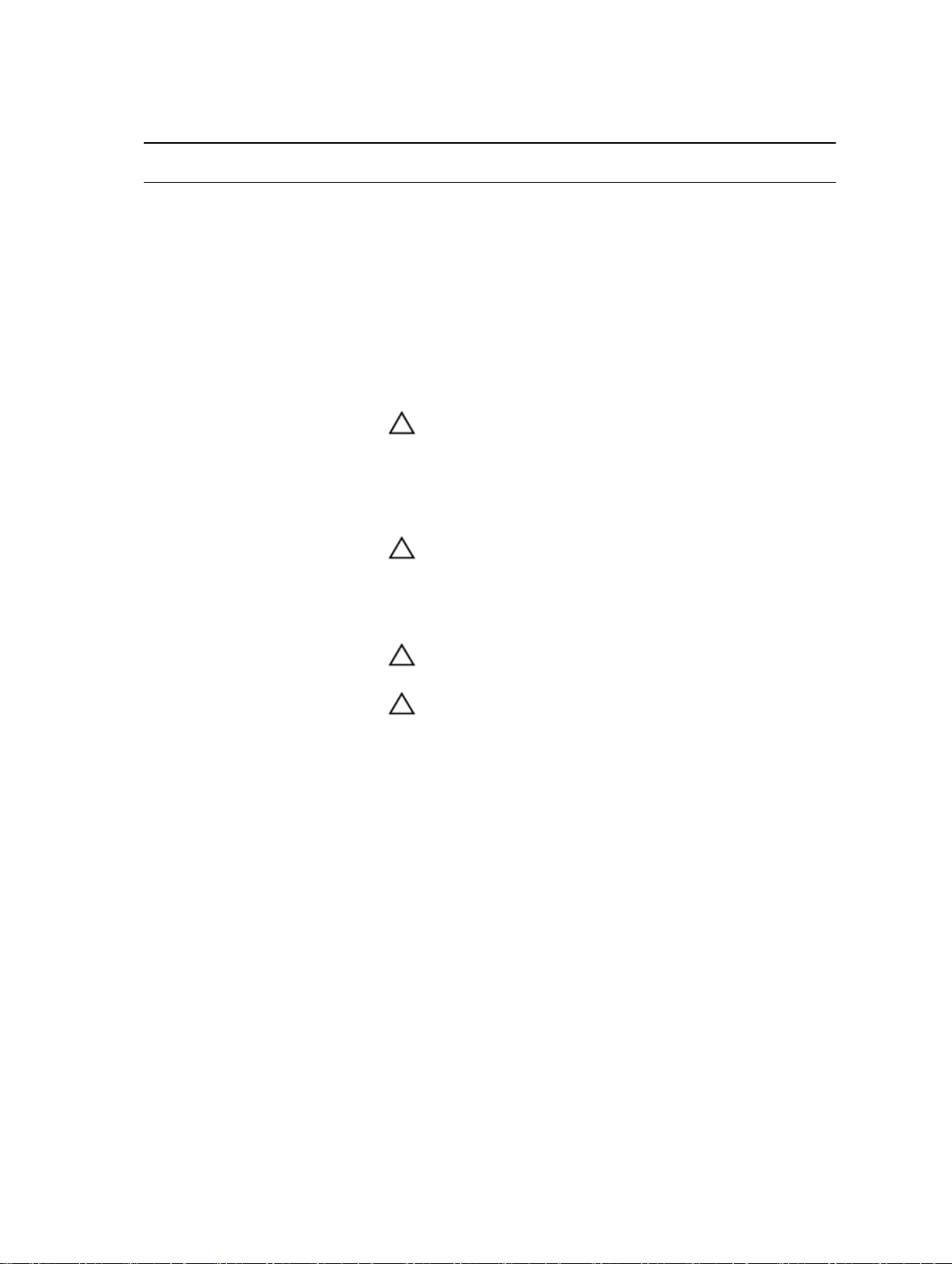
表 10. DC 電源インジケータ
表記規則 電源インジケータの
A
B
C
パターン
緑色 ハンドルまたは LED インジケータが緑色に点灯している場合は、電
緑色の点滅 電源装置ユニット (PSU) にホットアドを行う場合、電源装置ユニット
橙色の点滅 電源装置ユニットに問題があることを示します。
状態
源装置ユニットに有効な電源が接続されていて、電源装置ユニットが
稼動していることを示します。
の
LED が 緑色に点滅します。これは、電源装置ユニットがもう一台
の電源装置ユニットと適合していないことを示します(効率、機能設
定、正常性状態、対応電圧に関して)。インジケータが点滅している
電源装置ユニットをもう一台の取り付けられている電源装置ユニッ
トの容量に適合する電源装置ユニットと交換します。
注意: 電源装置のミスマッチを解決する場合は、インジケータが
点滅している電源装置ユニットのみを交換してください。ペア
を一致させるために反対側の電源装置を交換すると、エラー状態
および予期しないシステムシャットダウンの原因となる場合が
あります。高出力構成から低出力構成、またはその逆へ変更する
には、システムの電源を切る必要があります。
注意: AC 電源装置ユニットは、220 V のみをサポートする
Titanium 電源装置ユニットを除き、220 V および 110 V 入力電
圧の両方をサポートします。2 台の同じ電源装置ユニットに異
なる入力電圧が供給されると、異なるワット数が出力され、不一
致を生じる場合があります。
注意: 2 台の電源装置ユニットを使用する場合は、どちらも同じ
タイプで最大出力電力も同一である必要があります。
注意: AC および DC 電源装置ユニットの併用はサポートされて
おらず、ミスマッチの原因となります。
D
消灯 電源装置ユニットが接続されていません。
参照文書
デル文書についての情報は、お使いの製品に固有のサポートマトリックスを参照してください。
特定のリリースの Nutanix ソリューションソフトウェアに該当する Nutanix 文書についての情報は、お使い
の製品に固有のサポートマトリックスを参照してください。
20
Page 21
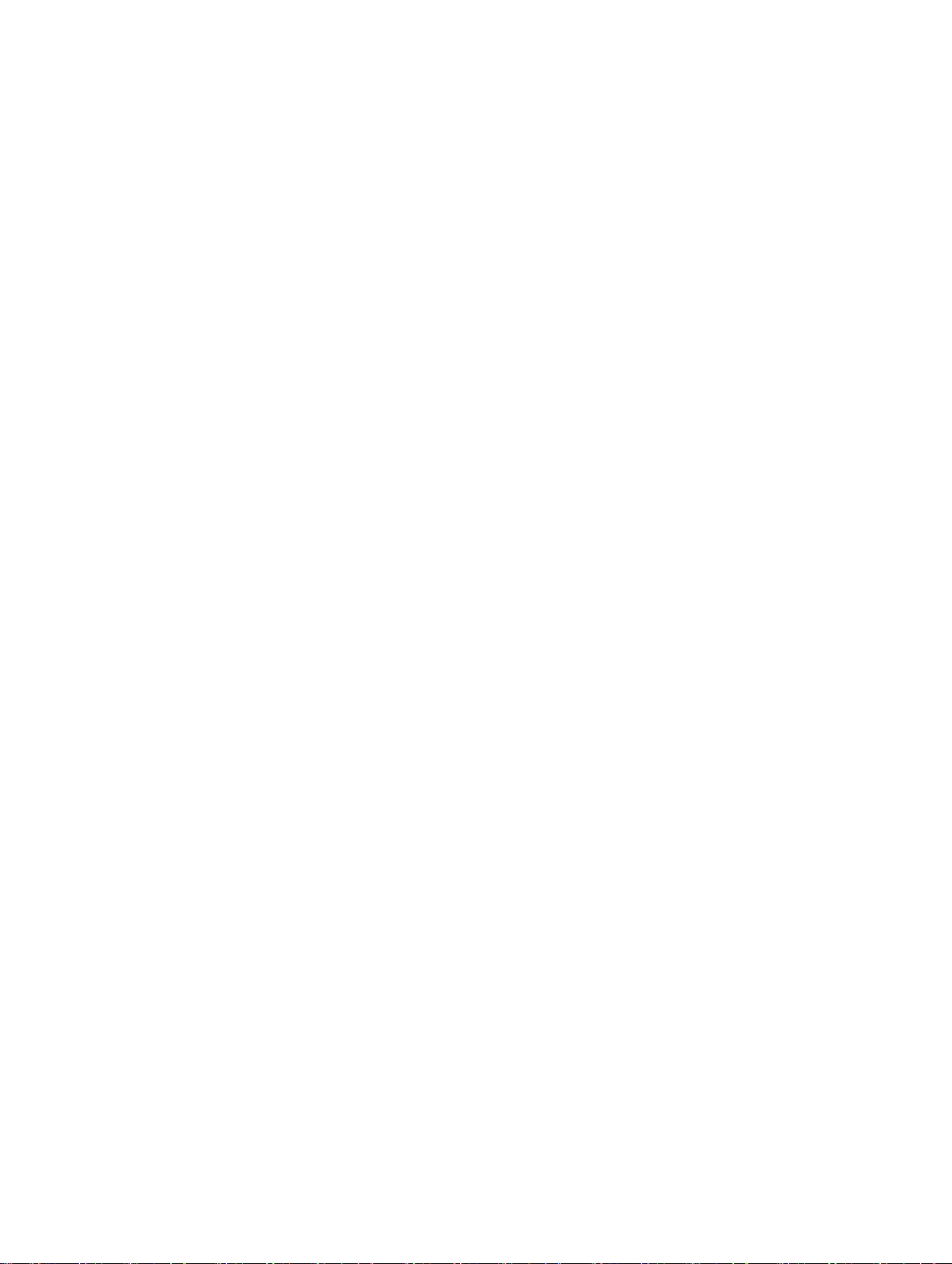
2
初期システム設定の実行
システムの受け取り後は、システムをセットアップし、オペレーティングシステムをインストール(事前に
インストールされていない場合)して、システムの iDRAC IP アドレスをセットアップして設定する必要があ
ります。
システムのセットアップ
1. サーバを開梱します。
2. サーバーをラックに取り付けます。ラックへのサーバーの取り付けに関する詳細については、Dell.com/
xcseriesmanuals
ット)を参照してください。
3. 周辺機器をシステムに接続します。
4. システムを電源コンセントに接続します。
5. 電源ボタンを押すか、 iDRAC を使用してシステムの電源を入れます。
6. 接続されている周辺機器の電源を入れます。
iDRAC の IP アドレスのセットアップおよび設定方法
iDRAC の IP アドレスを設定するには、次のいずれかのインタフェースを使用します。
にあるお使いのシステムの『Rack Installation Placemat』(ラック取り付けプレースマ
• iDRAC 設定ユーティリティ
• Lifecycle Controller
• Dell Deployment Toolkit
• サーバーの LCD パネル
iDRAC IP は、以下を使用して設定できます。
1. iDRAC ウェブインタフェース
iDRAC のセットアップおよび設定の詳細については、Dell.com/idracmanuals で『Integrated Dell
Remote Access Controller User's Guide』(Integrated Dell Remote Access Controller ユーザーズガイ
ド
)を参照してください。
2. Dell Remote Access Controller Admin(RACADM)
詳細については、Dell.com/idracmanuals で『RACADM Command Line Interface Reference Guide』
(RACADM コマンドラインインタフェースリファレンスガイド)および『Integrated Dell Remote
Access Controller User's Guide』(Integrated Dell Remote Access Controller ユーザーズガイド)を参
照してください。
3. Web Services Management (WS-Man) を含む Remote Services。詳細については、Dell.com/
idracmanuals
Remote Services クイックスタートガイド)を参照してください。
で『Lifecycle Controller Remote Services Quick Start Guide』(Lifecycle Controller
21
Page 22
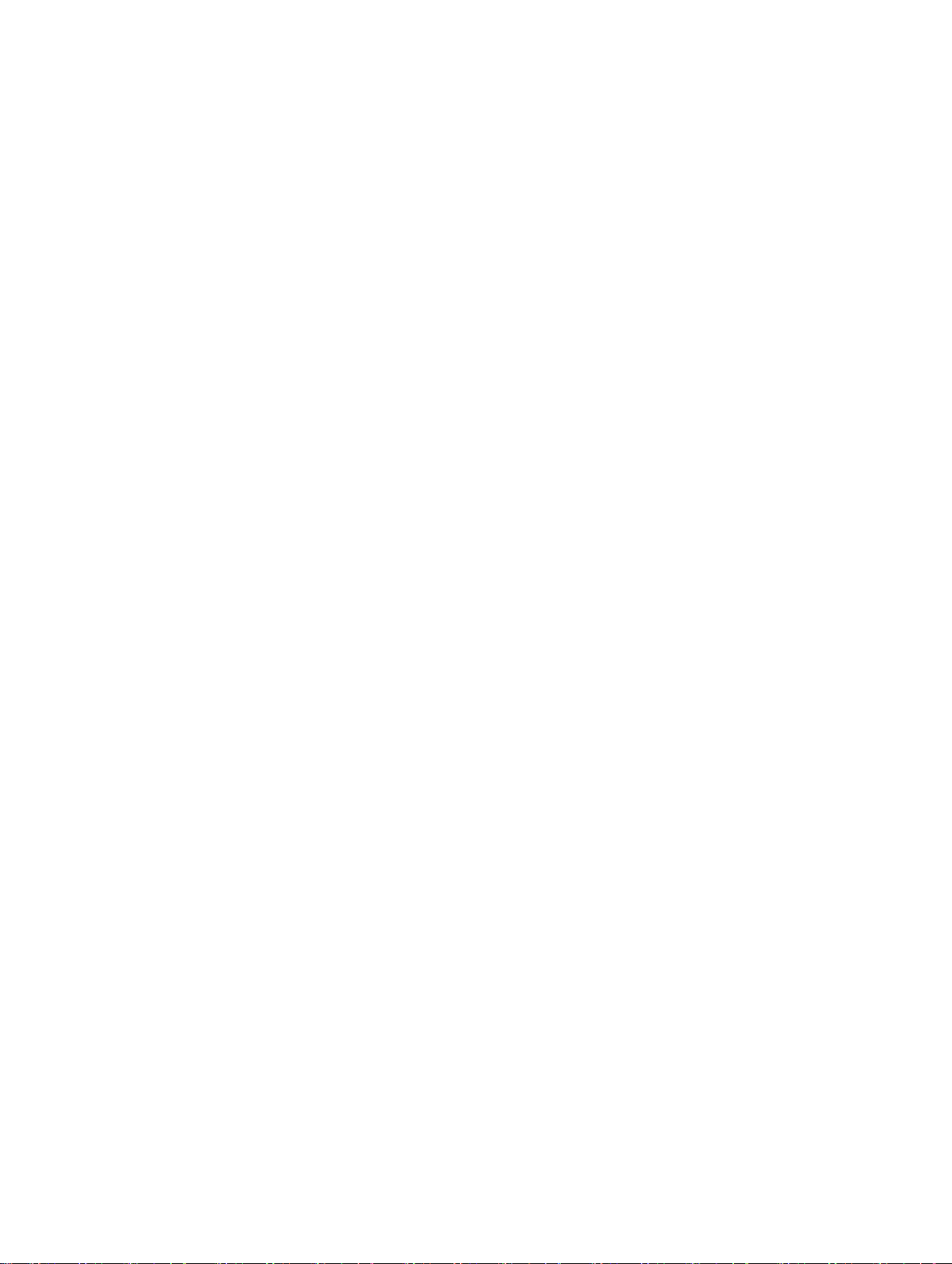
iDRAC へのログイン
iDRAC ローカルユーザー、Microsoft Active Directory ユーザー、または Lightweight Directory Access
Protocol(LDAP)ユーザーとして iDRAC にログインできます。シングルサインオンまたはスマートカード
を使用してログインすることもできます。デフォルトのユーザー名は
iDRAC へのログインおよび iDRAC ライセンスの詳細については、Dell.com/idracmanuals にある
『
Integrated Dell Remote Access Controller User's Guide』(Integrated Dell Remote Access Controller ユー
ザーズガイド)を参照してください。
RACADM を使用して iDRAC にアクセスすることもできます。詳細については、Dell.com/idracmanuals に
ある、『RACADM Command Line Interface Reference Guide』(RACADM コマンドラインインタフェースリ
ファレンスガイド)および『Integrated Dell Remote Access Controller User's Guide』(Integrated Dell
Remote Access Controller
ユーザーズガイド)を参照してください。
root 、パスワードは calvin です。
OS のインストール
サーバーにオペレーティングシステムが装備されていない場合は、次の方法のいずれかを使用してサーバに
対応するオペレーティングシステムをインストールします。
• Dell Systems Management Tools and Documentation media。Dell.com/operatingsystemmanuals で
オペレーティングシステムのマニュアルを参照してください。
• Dell Lifecycle Controller。Dell.com/idracmanuals で Lifecycle Controller のマニュアルを参照してく
ださい。
• Dell OpenManage Deployment Toolkit。Dell.com/openmanagemanuals で OpenManage のマニュア
ルを参照してください。
お使いのシステムでサポートされているオペレーティングシステムのリストの詳細については、Dell.com/
ossupport
でオペレーティングシステムのサポートマトリックスを参照してください。
リモート管理
iDRAC を使用して帯域外システム管理を実行するには、リモートアクセス用に iDRAC を設定し、管理ステ
ーションと管理下システムをセットアップして、サポートされるウェブブラウザを設定する必要があります。
詳細については、Dell.com/idracmanuals の『Integrated Dell Remote Access Controller User’s Guide』
(Integrated Dell Remote Access Controller ユーザーズガイド)を参照してください。
Dell OpenManage Server Administrator ソフトウェアアプリケーションと OpenManage Essentials システ
ム管理コンソールを使用して、サーバーをリモートで監視および管理することも可能です。詳細については、
Dell.com/openmanagemanuals を参照してください。
ドライバとファームウェアのダウンロードとインストール
Dell では、お使いのシステムには最新の BIOS、ドライバ、およびシステム管理ファームウェアをダウンロー
ドしてインストールすることを推奨しています。
前提条件
ウェブブラウザのキャッシュをクリアするようにしてください。
22
Page 23
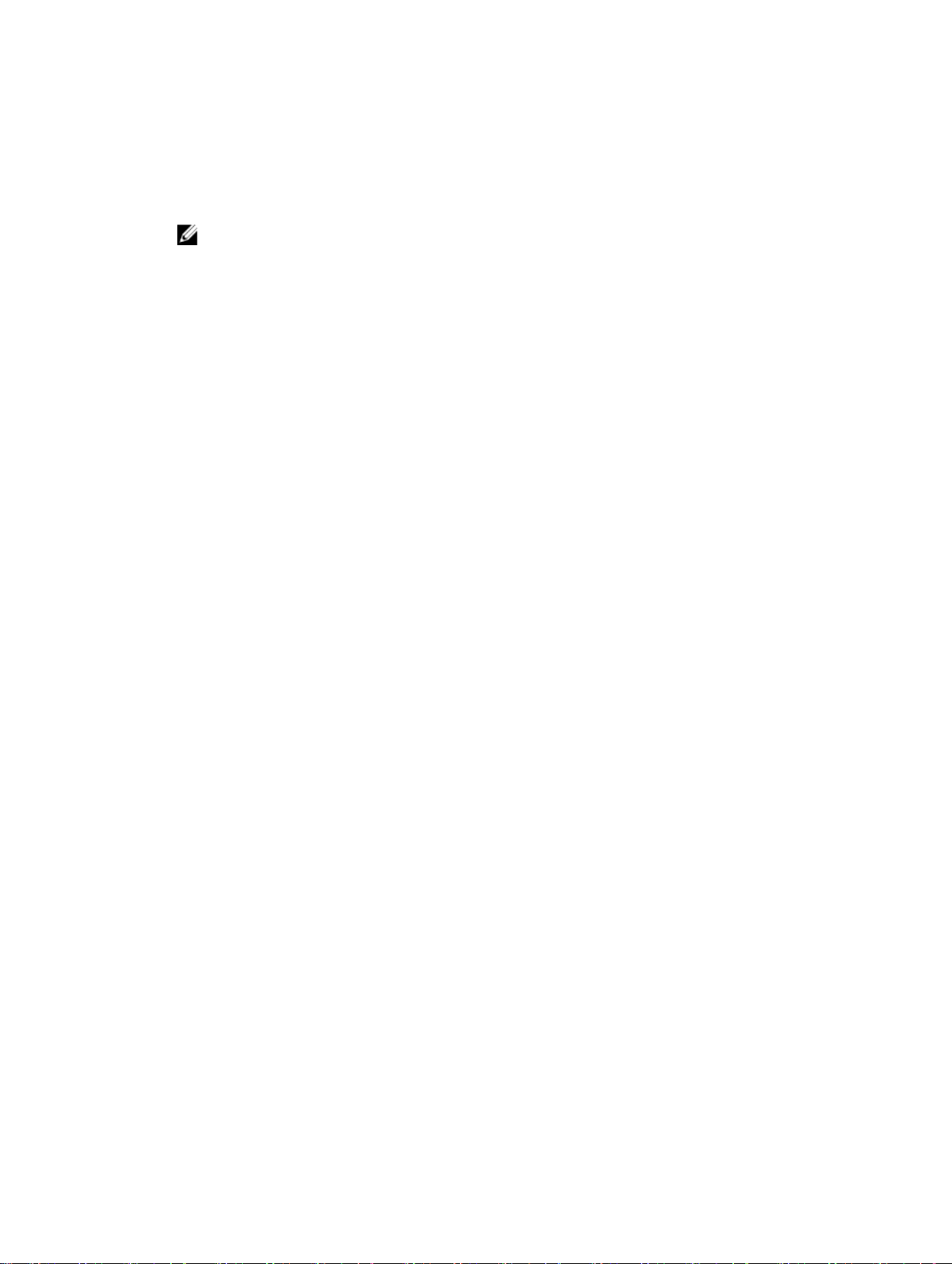
手順
1. Dell.com/Support/Home に移動します。
Customized support(カスタマイズされたサポート)セクションの Support(サポート )下にある Enter
2.
your Service Tag(サービスタグを入力) または Express Service code(エクスプレスサービスコード)
ボックスにサービスタグを入力します。
メモ: サービスタグがない場合は、Detect My Product(製品を自動的に検出)を選択してシステ
ムにサービスタグを自動検出させるか、General Support(一般サポート)でお使いの製品ページ
を選択します。
3. Drivers & Downloads(ドライバとダウンロード)をクリックします。
ユーザーの選択した項目に該当するドライバが表示されます。
4. 必要なドライバをディスケットドライブ、USB ドライブ、CD、または DVD にダウンロードします。
23
Page 24
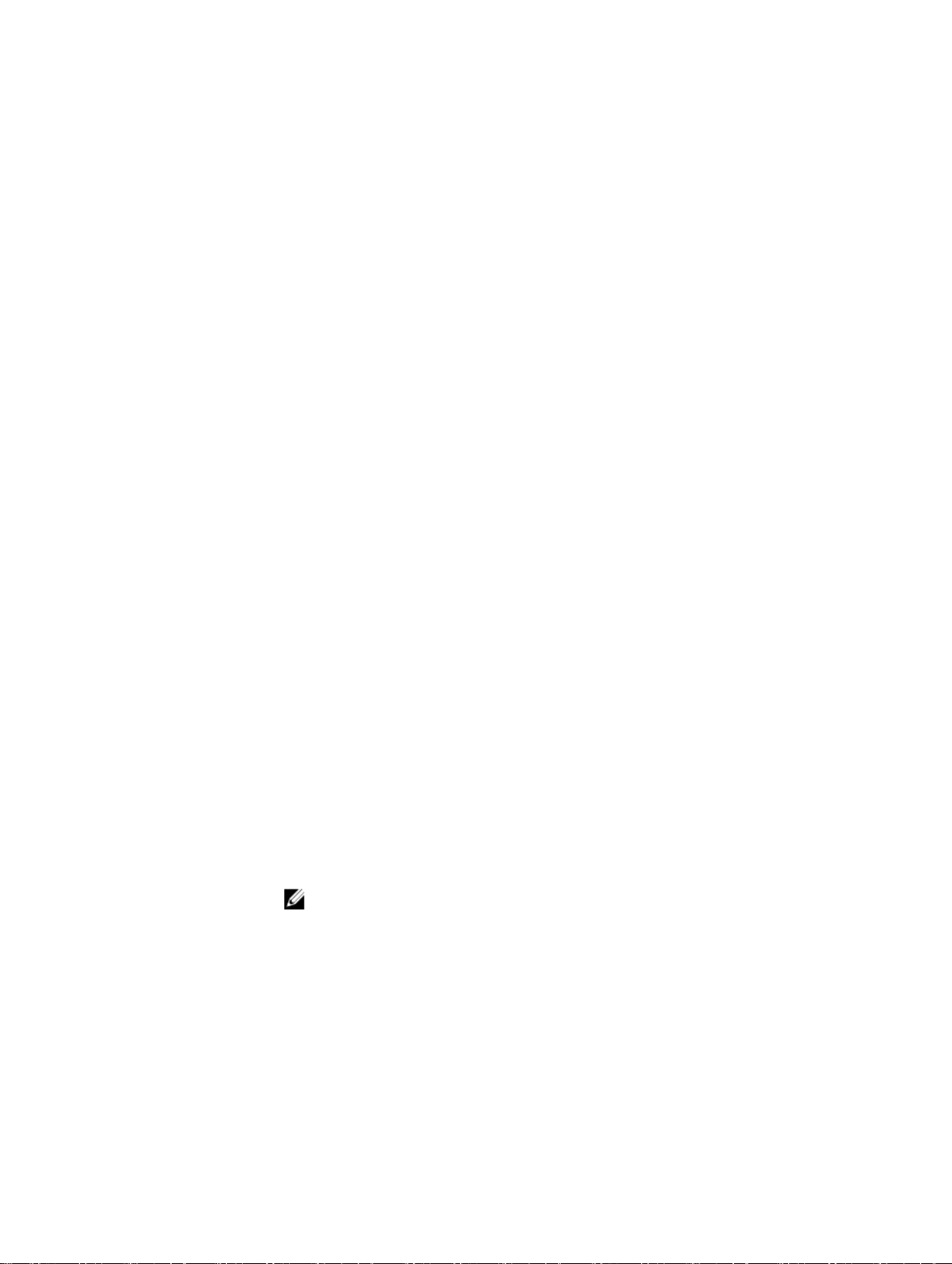
3
プレオペレーティングシステム管理アプリ ケーション
お使いのシステムのプレオペレーティングシステム管理アプリケーションは、オペレーティングシステムを
起動せずに、お使いのシステムの異なる設定や機能を管理するために役立ちます。
お使いのシステムには、次のプレオペレーティングシステム管理アプリケーションがあります。
• セットアップユーティリティ
• 起動マネージャ
• Dell Lifecycle Controller
Dell Lifecycle Controller では、BIOS およびハードウェアの設定、オペレーティングシステムの導入、ドラ
イバのアップデート、およびハードウェアプロファイルの保存などの便利なタスクを実行することができま
す。Dell Lifecycle Controller の詳細については、Dell.com/idracmanuals にあるマニュアルを参照してくだ
さい。
ナビゲーションキー
ナビゲーションキーは、プリオペレーティングシステム管理アプリケーションへのアクセスに便利です。
<Page Up>
<Page Down>
上矢印 前のフィールドに移動します。
下矢印 次のフィールドへ移動します。
<Enter>
スペースバー ドロップダウンリストがある場合は、展開したり折りたたんだりします。
タブ 次のフォーカス対象領域に移動します。
<Esc>
F1
F2
F10
前の画面に移動します。
次の画面に移動します。
選択したフィールドに値を入力するか(該当する場合)、フィールド内のリンクに移動
することができます。
メモ: この機能は、標準のグラフィカルブラウザにのみ適用されます。
メイン画面が表示されるまで、前のぺージに移動します。メイン画面で Esc を押すと
システム
動が続行されます。
セットアップユーティリティ のヘルプを表示します。
セットアップユーティリティを起動することができます。
Dell Lifecycle Controller を起動することができます。
BIOS/iDRAC 設定 / デバイス設定 / サービスタグ設定が終了し、システム起
24
Page 25
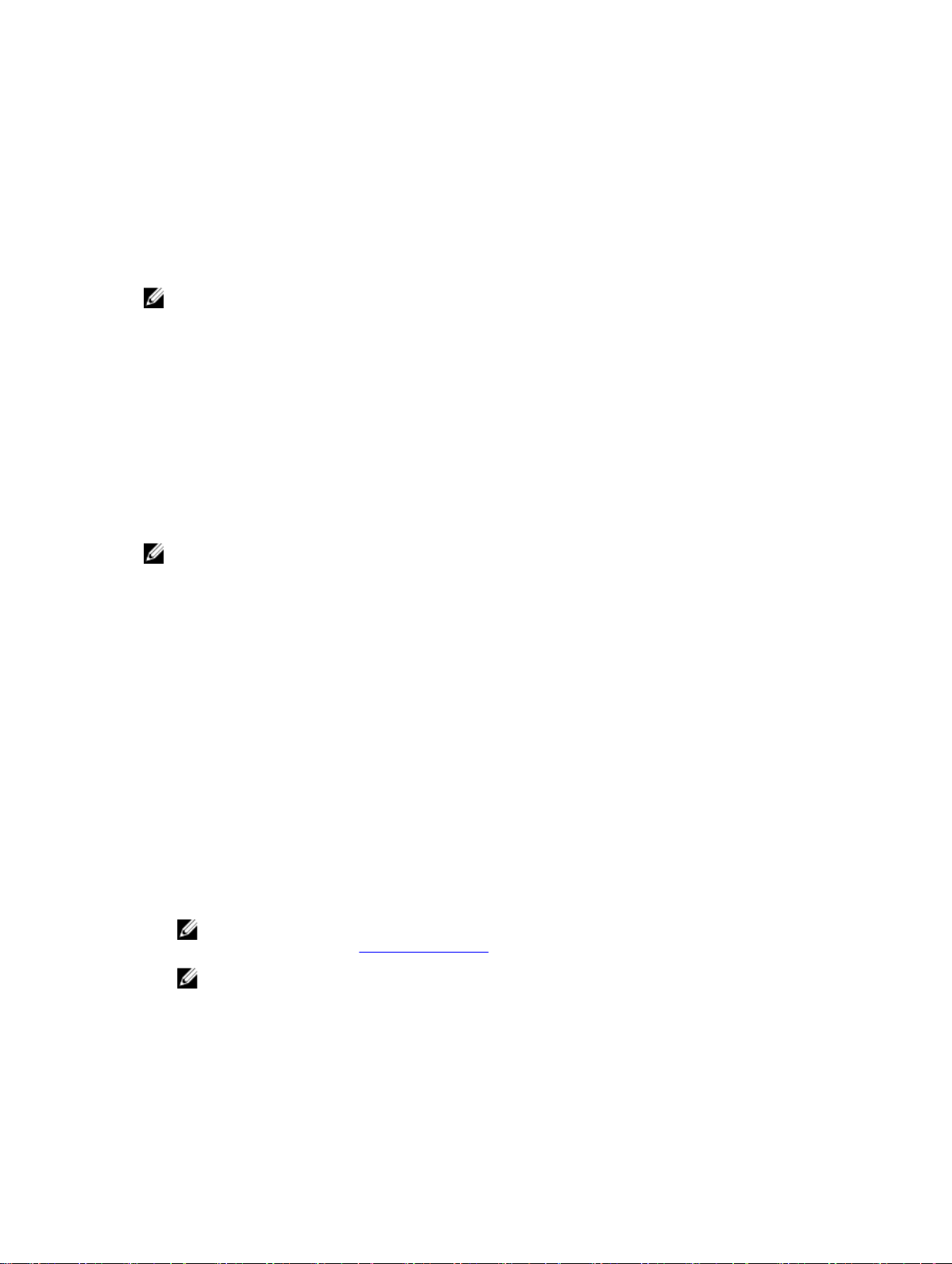
F11
起動マネージャを起動することができます。
F12
PXE ブートを起動することができます。
セットアップユーティリティについて
セットアップユーティリティを使用して、お使いのシステムの BIOS 設定、iDRAC 設定およびデバイス設定
を構成できます。
メモ: システムのセットアップ中、UEFI または RAID といったこのシステムには適用されない汎用サー
バー設定がいくつか表示されます。
セットアップユーティリティにアクセスするには、次の 2 つの方法があります。
• 標準グラフィカルブラウザ— デフォルトでは有効になっています。
• テキストブラウザ— コンソールのリダイレクトを使用して有効にします。
コンソールリダイレクトを有効にするには、次の手順を実行します。
• System Setup(セットアップユーティリティ)ページで、System BIOS(システム BIOS)をクリックし
ます。
• Serial Communications(シリアル通信)ページで Serial Communications(シリアル通信)をクリック
し、
On with Console Redirection(コンソールリダイレクトでオン)を選択します。
メモ: デフォルトでは、選択したフィールドのヘルプテキストはグラフィカルブラウザ内に表示されま
す。テキストブラウザ内でヘルプテキストを表示するには、<F1> を押してください。
セットアップユーティリティから実行できる操作は次のとおりです。
• ハードウェアの追加または削除後に NVRAM 設定を変更する。
• システムハードウェアの構成を表示する。
• 内蔵デバイスの有効 / 無効を切り替える。
• パフォーマンスと電力管理のしきい値を設定する。
• システムセキュリティを管理する。
セットアップユーティリティの起動
1. システムの電源を入れるか、再起動します。
2. 次のメッセージが表示されたらすぐに F2 を押します。
F2 = System Setup
F2 を押す前にオペレーティングシステムのロードが開始された場合は、システムの起動が完了するのを
待ってから、もう一度システムを起動して再試行してください。
メモ: システム起動中にエラーメッセージが表示された場合は、そのメッセージをメモしてくださ
い。詳細については、「
メモ: メモリのアップグレード後、最初にシステムを起動する際にメッセージが表示されるのは正
常です。
システムメッセージ」を参照してください。
25
Page 26
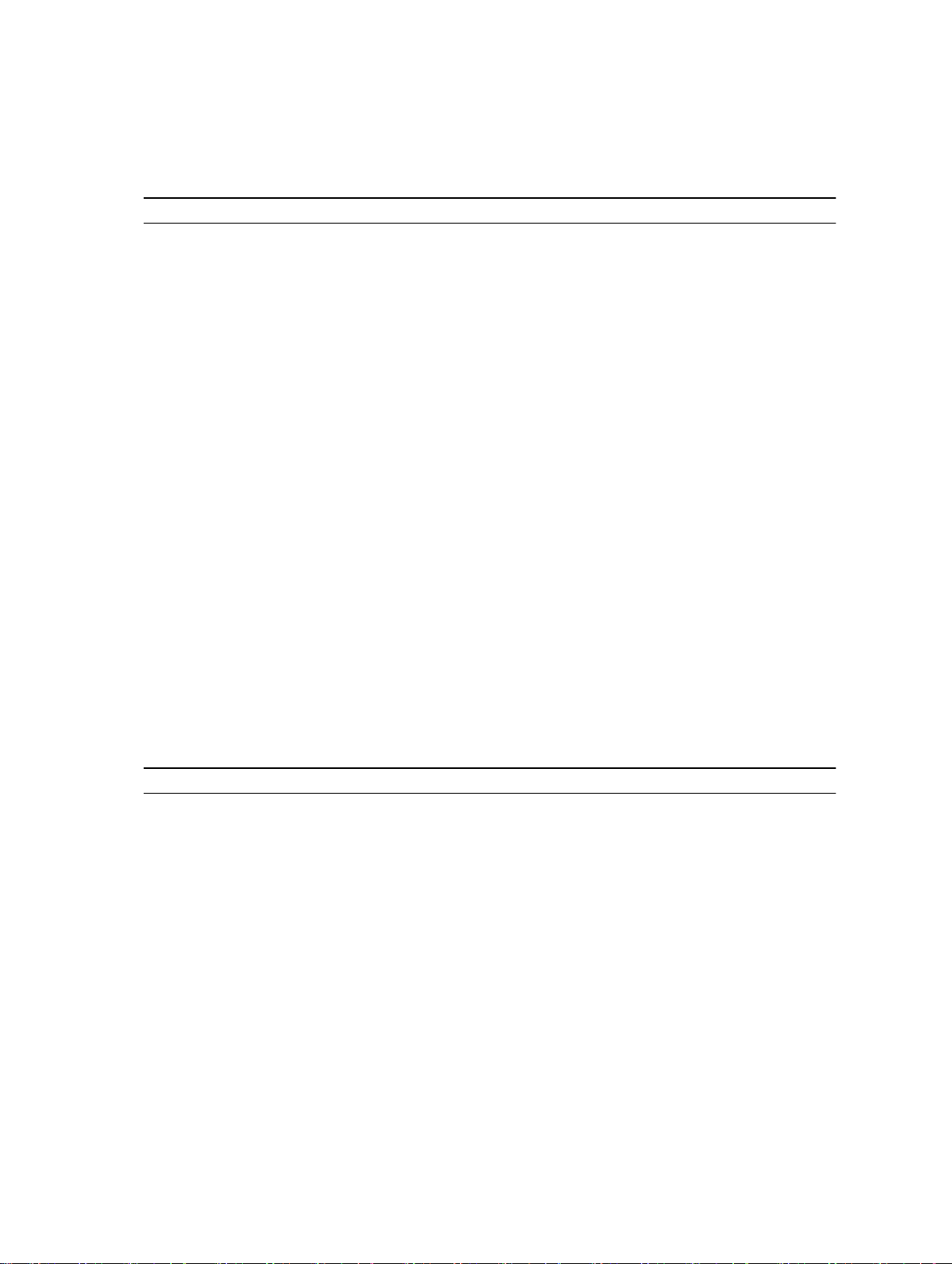
セットアップユーティリティのメインメニュー
表 11. セットアップユーティリティのメインメニュー
オプション 説明
System BIOS(システム
BIOS)
iDRAC Settings(iDRAC 設
定
)
Device Settings(デバイス設
定
)
BIOS 設定を構成できます。
iDRAC を設定できます。
iDRAC 設定ユーティリティは、UEFI を使用することで iDRAC パラメータ
をセットアップして設定するためのインタフェースです。iDRAC 設定ユー
ティリティを使用することで、さまざまな iDRAC パラメータを有効または
無効にすることができます。このユーティリティの詳細については、
Dell.com/idracmanuals の『Integrated Dell Remote Access Controller
User’s Guide』(Integrated Dell Remote Access Controller ユーザーズガイ
ド
)を参照してください。
デバイスを設定できます。
システム BIOS 画面設定の編集
System BIOS(システム BIOS)画面を使用して、BIOS の設定を表示することができます。また、起動順序、
システムパスワード、セットアップパスワード、
の編集も可能です。
System Setup Main Menu(セットアップユーティリティメインメニュー)にアクセスし、System BIOS
(システム BIOS)をクリックします。
System BIOS(システム BIOS)画面が表示されます。
システム BIOS 画面設定
USB ポートの有効化または無効化といったいくつかの設定
システム BIOS 画面の詳細は次の通りです。
12. System BIOS(システム BIOS)
表
メニュー項目 説明
システム情報 システムモデル名、BIOS バージョン、サービスタグのようなシステムに関
する情報が表示されます。
メモリ設定 取り付けられているメモリに関連する情報とオプションが表示されます。
プロセッサ設定 速度、キャッシュサイズなど、プロセッサに関する情報とオプションが表示
されます。
SATA 設定 内蔵 SATA コントローラとポートの有効 / 無効を切り替えるオプションが
表示されます。
起動設定 起動モード(BIOS または UEFI)を指定するオプションが表示されます。
UEFI と BIOS の起動設定を変更することができます。
ネットワーク設定 ネットワーク設定を変更するためのオプションが表示されます。
内蔵デバイス 内蔵デバイスコントローラとポートの有効 / 無効の切り替え、および関連す
る機能とオプションの指定を行うオプションが表示されます。
26
Page 27
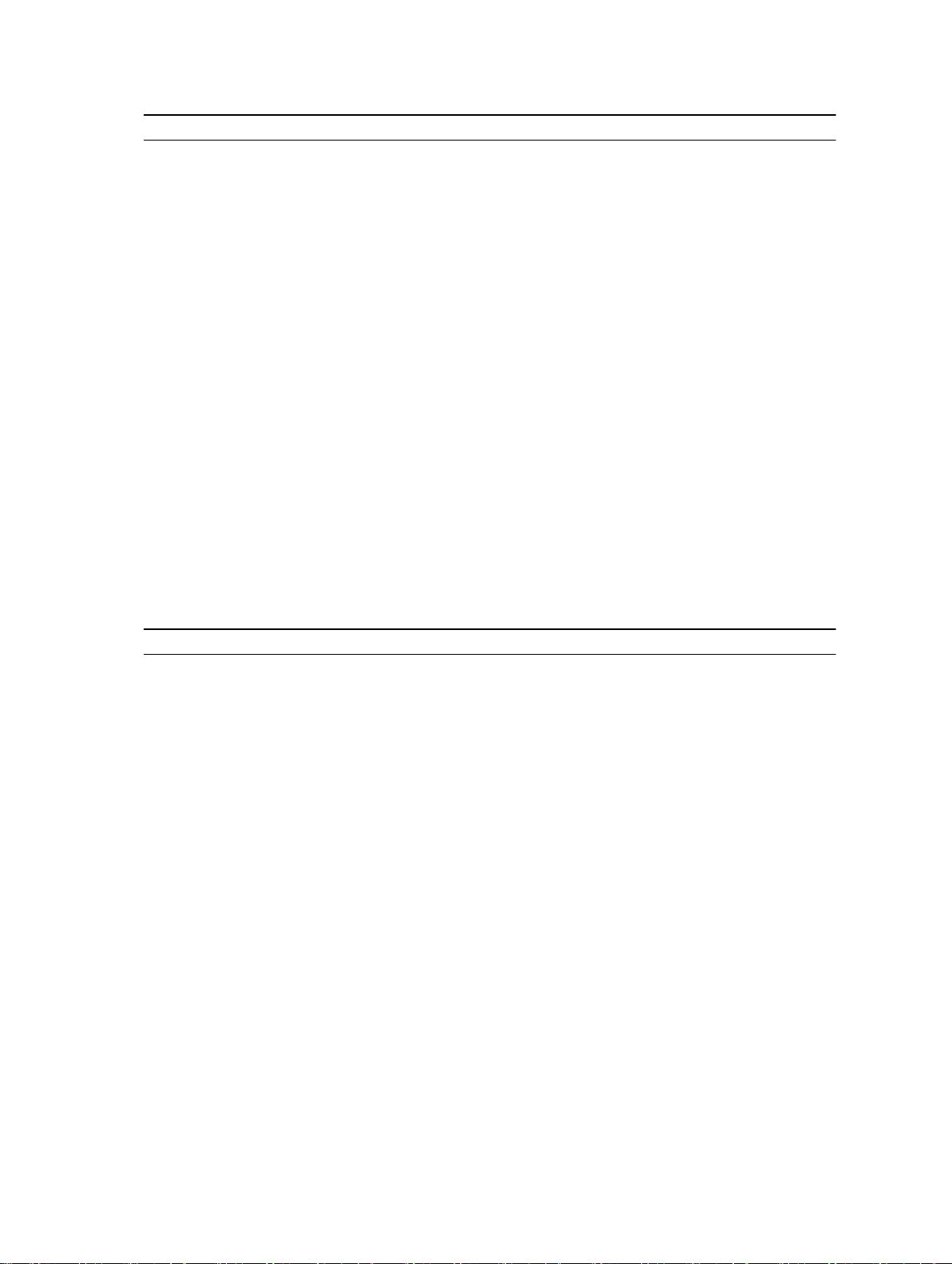
メニュー項目 説明
シリアル通信 シリアルポートの有効 / 無効の切り替え、および関連する機能とオプション
の指定を行うオプションが表示されます。
システムプロファイル設定 プロセッサの電力管理設定、メモリ周波数などを変更するオプションが表示
されます。
システムセキュリティ システムパスワード、セットアップパスワード、Trusted Platform Module
(TPM)
表示されます。また、システムの電源ボタンおよび NMI ボタンの有効 / 無
効の切り替えも可能です。
その他の設定 システムの日時などを変更するオプションが表示されます。
セキュリティなどのシステムセキュリティ設定を行うオプションが
システム情報の編集
System Information(システム情報)画面を使用して、サービスタグ、システムモデル、および BIOS バー
ジョンなどのシステムプロパティを表示することができます。
1. System Setup Main Menu(セットアップユーティリティメインメニュー)にアクセスし、System BIOS
(システム BIOS)をクリックします。
2. System BIOS( システム BIOS)画面で、 System Information(システム情報)をクリックします。
System Information(システム情報)画面が表示されます。
システム情報画面設定
System Information(システム情報画面)の詳細は、次の通りです。
13. システム情報
表
メニュー項目 説明
システムモデル名 システムモデル名を表示します。
システム BIOS バージョン システムにインストールされている BIOS バージョンが表示されます。
System Management
Engine Version(システム
管理エンジンバージョン
システムサービスタグ システムのサービスタグが表示されます。
システムメーカー FRU メーカーの名前を表示します。
システムメーカー連絡先情報システム製造元の連絡先情報が表示されます。
システム CPLD バージョン システム CPLD ファームウェアの現在のリビジョンを表示します。
UEFI Compliance Version
(UEFI 準拠バージョン)
管理エンジンファームウェアの現在のリビジョンを表示します。
)
システムファームウェア UEFI 準拠レベルが表示されます。
27
Page 28
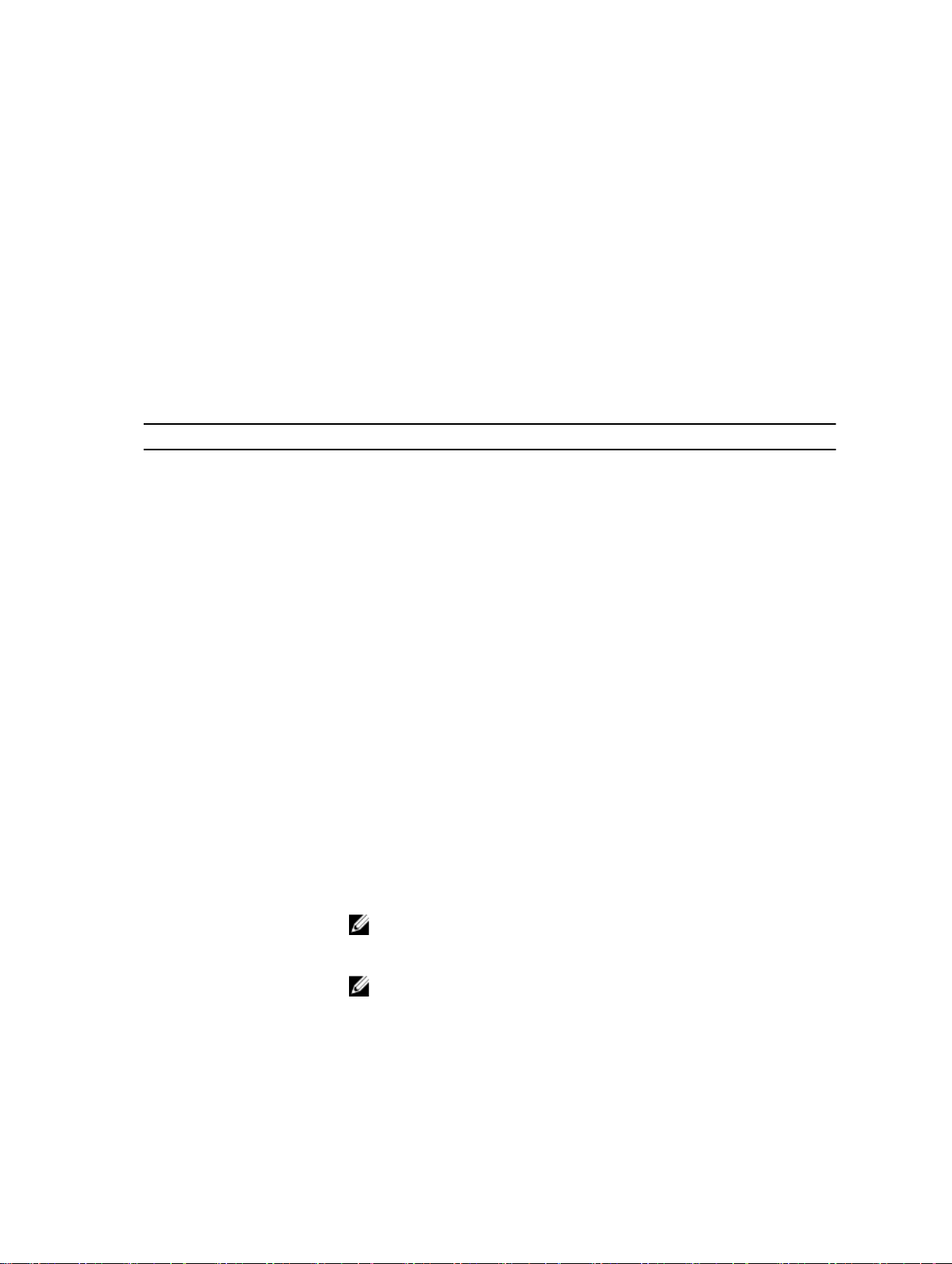
メモリ設定の編集
Memory Settings(メモリ設定)画面を使用して、すべてのメモリ設定を表示することができます。システ
ムメモリテストやノードインターリービングといったいくつかのメモリ設定を有効化または無効化すること
も可能です。
1. System Setup Main Menu(セットアップユーティリティメインメニュー)にアクセスし、System BIOS
(システム BIOS)をクリックします。
2. System BIOS( システム BIOS)画面で、 Memory Settings(メモリ設定)をクリックします。
Memory Settings(メモリ設定)画面が表示されます。
メモリ画面設定
Memory Settings(メモリ設定)画面の詳細は、次の通りです。
14. メモリ設定
表
メニュー項目 説明
System Memory Size(システ
ムメモリのサイズ
)
システムに取り付けられているメモリの容量が表示されます。
System Memory Type(シス
テムメモリのタイプ
System Memory Speed(シス
テムメモリ速度
System Memory Voltage(シ
ステムメモリ電圧
Video Memory(ビデオメモ
リ
)
System Memory Testing(シ
ステムメモリテスト
Memory Operating Mode
(メモリ動作モード)
)
)
)
)
システムに取り付けられているメモリのタイプが表示されます。
システムメモリの速度が表示されます。
システムメモリの電圧が表示されます。
ビデオメモリの容量が表示されます。
システム起動時にシステムメモリテストを実行するかどうかを指定します。
オプションは Enabled(有効)および Disabled(無効)です。デフォルト
では、
System Memory Testing(システムメモリテスト)オプションは
Disabled(無効)に設定されています。
メモリの動作モードを指定します。お使いのシステムのメモリ構成に応じ
て使用可能なオプションは、Optimizer Mode(オプティマイザモード)、
Advanced ECC Mode(アドバンス ECC モード)、Mirror Mode(ミラーモ
)、Spare Mode(スペアモード、Spare with Advanced ECC Mode(ア
ード
ドバンス ECC モードのスペア)、および Dell Fault Resilient Mode(Dell 耐
障害性モード) です。Memory Operating Mode(メモリ動作モード)オ
プションはデフォルトで
定されています。
メモ: Memory Operating Mode(メモリ動作モード)には、お使いの
システムのメモリ設定に基づいて、異なるデフォルトおよび利用可能
オプションがあります。
メモ: Dell Fault Resilient Mode(Dell 耐障害性モード) は、耐障害性
を持つメモリ領域を確立します。このモードは、この機能をサポート
するオペレーティングシステムによる、重要なアプリケーションのロ
ード、またはオペレーティングシステムカーネルの有効化のための使
用が可能で、システムの可用性を最大化します。
Optimizer Mode(オプティマイザモード) に設
28
Page 29
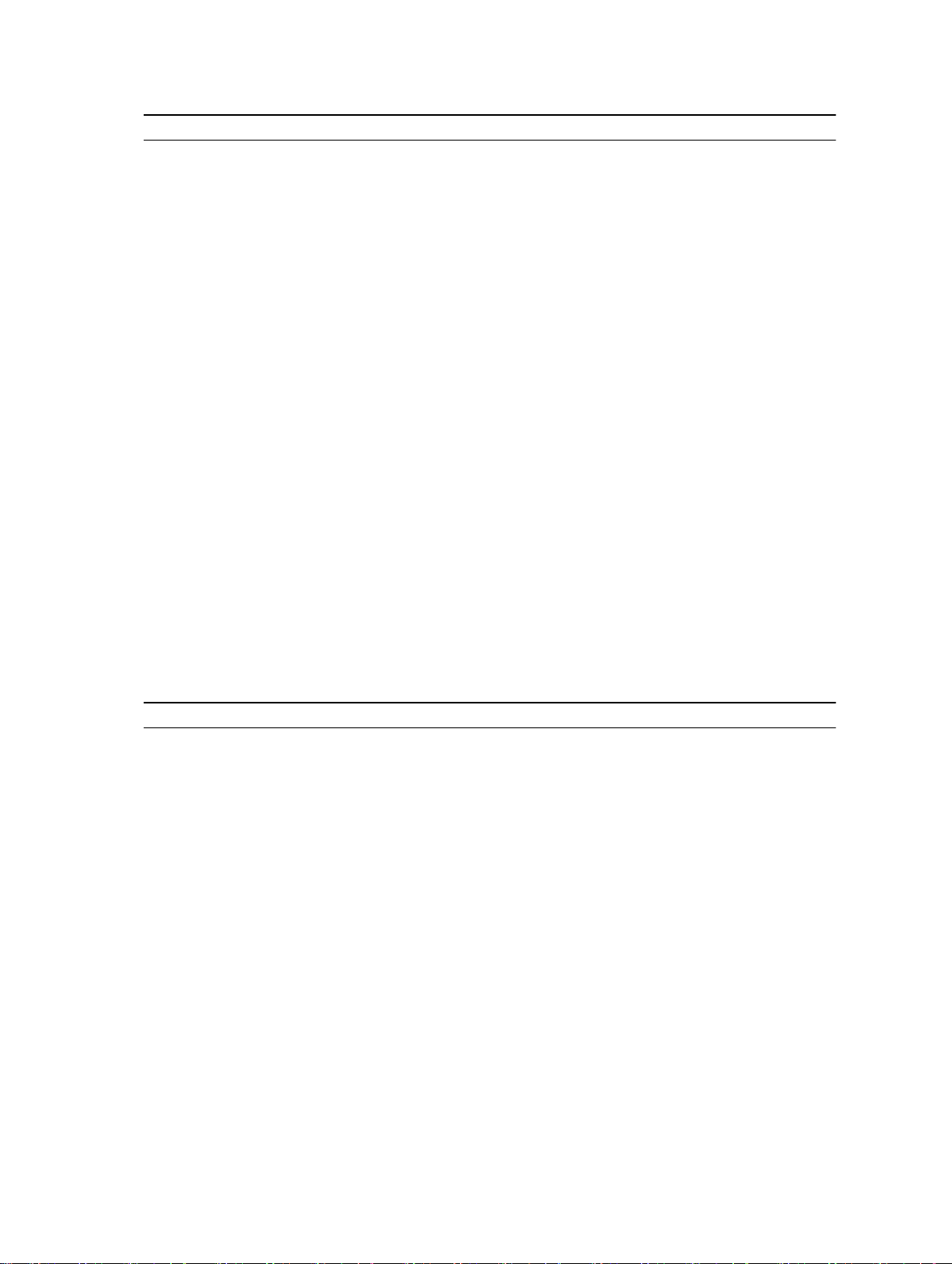
メニュー項目 説明
Node Interleaving(ノードイ
ンターリーブ
Snoop Mode(スヌープモー
ド
)
)
NUMA(Non-Uniform Memory Architecture)をサポートするかどうかを
指定します。このフィールドが
称的なメモリ構成がインストールされている場合にメモリのインタリービ
ングがサポートされます。Disabled(無効)になっている場合は、システ
ムは NUMA(非対称)メモリ構成をサポートします。デフォルトでは、Node
Interleaving(ノードインタリーブオプション)は Disabled(無効)に設定
されています。
スヌープモードオプションを指定します。使用可能なスヌープモードオプ
ションは、Home Snoop(ホームスヌープ)、Early Snoop(アーリースヌ
ープ
)、Cluster on Die(クラスタオンダイ)です。デフォルトでは、スヌ
ープモードは
ドインタリーブが Disabled(無効)の場合のみ、フィールドは利用可能で
す。
Early Snoop(アーリースヌープ)に設定されています。ノー
Enabled(有効)になっている場合は、対
プロセッサ設定の編集
Processor Settings(プロセッサ設定)画面を使用して、プロセッサの設定を表示することができます。ま
た、仮想化テクノロジ、ハードウェアプリフェッチャ、論理プロセッサのアイドリングを有効化することも
可能です。
1. System Setup Main Menu(セットアップユーティリティメインメニュー)にアクセスし、System BIOS
(システム BIOS)をクリックします。
2. System BIOS( システム BIOS)画面で、 Processor Settings(プロセッサ設定)をクリックします。
Processor Settings(プロセッサ設定)画面が表示されます。
プロセッサ設定画面
Processor Setting(プロセッサ設定)画面の詳細は、次の通りです。
15. プロセッサ設定
表
メニュー項目 説明
論理プロセッサ 論理プロセッサを有効または無効にして、論理プロセッサの数を表示しま
す。Logical Processor(論理プロセッサ)オプションが Enabled(有効)
に設定されていると、BIOS にはすべての論理プロセッサが表示されます。
このオプションが
とに 1 つの論理プロセッサのみが表示されます。デフォルトでは、Logical
Processor(論理プロセッサ)オプションは Enabled(有効)に設定されて
います。
Alternate RTID (Requestor
Transaction ID) Setting(代替
RTID(要求元トランザクショ
ID)設定)
ン
仮想化テクノロジ 仮想化のために提供されている追加のハードウェア機能の有効 / 無効を切
Address Translation Service
(ATS)(アドレス変換サービ
ス
)
リモートソケットへの RTID の割り当てを増やして、ソケット間のキャッシ
ュパフォーマンスを高めるか、または
作させることができます。Alternate RTID (Requestor Transaction ID)
Setting(代替 RTID(要求元トランザクション ID)設定)はデフォルトで
Disabled(無効)に設定されています。
り替えます。
はデフォルトで Enabled(有効)に設定されています。
デバイスのアドレス変換キャッシュ(ATC)を定義して、 DMA トランザク
ションをキャッシュします。このフィールドはチップセットのアドレス変
換と保護テーブルにインタフェースを提供し、
Disabled(無効)に設定されていると、BIOS にはコアご
NUMA の標準モードでシステムを動
Virtualization Technology(仮想化テクノロジ)オプション
DMA アドレスをホストアド
29
Page 30
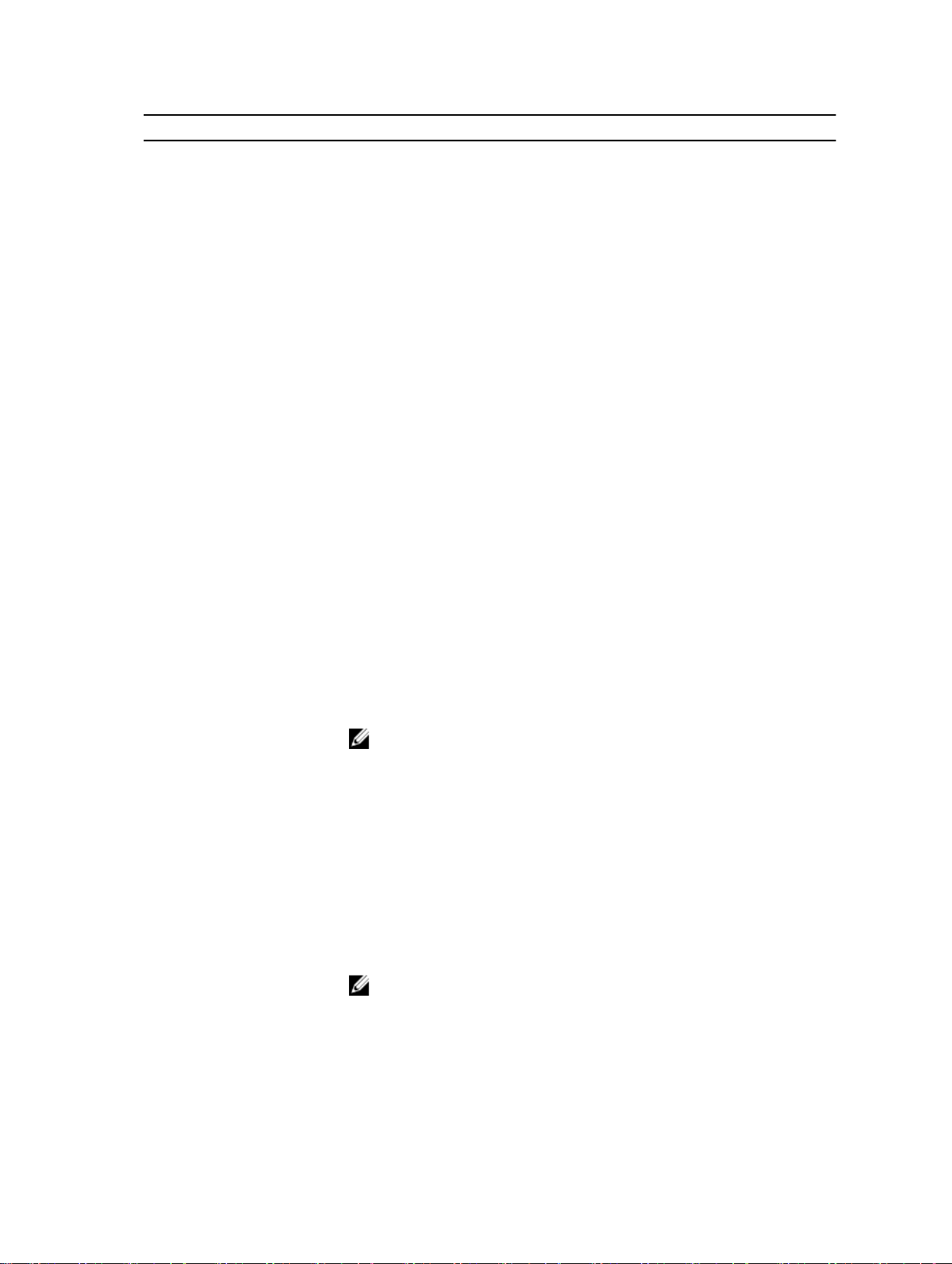
メニュー項目 説明
レスに変換します。デフォルトでは、オプションは Enabled(有効)に設
定されています。
隣接キャッシュラインのプリ
フェッチ
ハードウェアプリフェッチャーハードウェアプリフェッチャーを有効また無効にします。Hardware
シーケンシャルメモリアクセスの頻繁な使用が必要とされるアプリケーシ
ョンのためにシステムを最適化します。デフォルトでは、Adjacent Cache
Line Prefetch
Enabled(有効)に設定されています。ランダムメモリアクセスの頻繁な使
用が必要とされるアプリケーションについては、このオプションを無効にす
ることができます。
Prefetcher
Enabled(有効)に設定されています。
(隣接キャッシュラインのプリフェッチ)オプションが
(ハードウェアプリフェッチャ)オプションはデフォルトで
DCU ストリーマプリフェッ
チャー
DCU IP プリフェッチャー データキャッシュユニット(DCU)IP プリフェッチャを有効または無効に
無効化を実行する メモリ保護テクノロジの無効化実行を有効または無効にします。 Execute
論理プロセッサのアイドリング消費電力を削減するために、論理プロセッサをアイドル状態にする OS 機能
設定可能な TDP 熱設計電力(TDP)の再構成でレベルを下げることができます。
X2Apic モード X2Apic モードを有効または無効にします。
Dell Controlled Turbo
プロセッサごとのコア数 各プロセッサ内の有効なコアの数を制御します。デフォルトでは、Number
データキャッシュユニット(DCU)ストリーマプリフェッチャを有効化ま
たは無効化することができます。
ョンは、デフォルトで 有効 に設定されています。
します。
フォルトで Enabled 有効 に設定されています。
Disable
されています。
を有効または無効にします。
効)に設定されています。
TDP は冷却システムが熱の放散に必要とする最大電力量を参照していま
す。
ターボエンゲージメントを制御します。このオプションは、System Profile
(システムプロファイル)が Performance(パフォーマンス)に設定されて
いる場合のみ有効にします。
of Cores per Processor
べて)に設定されています。
DCU IP Prefetcher(DCU IP プリフェッチャ)オプション)はデ
(無効化実行オプション)はデフォルトで Enabled(有効)に設定
メモ: インストールされている CPU の数に応じて、最大 4 台のプロセ
ッサのリストがあります。
(プロセッサごとのコア数)オプションは All(す
DCU ストリーマプリフェッチャ オプシ
このオプションはデフォルトで Disabled(無
プロセッサ 64 ビットサポートプロセッサが 64 ビット拡張をサポートするかどうかを指定します。
プロセッサコアスピード プロセッサの最大コア周波数が表示されます。
プロセッサ 1
30
メモ: 取り付けられた CPU の数に応じて、最大 4 つのプロセッサリス
トが存在する場合があります。次の設定は、システムに取り付けられ
ているプロセッサごとに表示されます。
• Family-Model-Stepping(シリーズー-モデル-ステッピング):Intel に
よって定義されたプロセッサのシリーズ、モデル、およびステッピング
が表示されます。
Page 31

メニュー項目 説明
• Brand(ブランド):プロセッサによって報告されるブランド名が表示さ
れます。
• Level 2 Cache(レベル 2 キャッシュ):L2 キャッシュの合計が表示され
ます。
• Level 3 Cache(レベル 3 キャッシュ):L3 キャッシュの合計が表示され
ます。
• Number of Cores(コア数):各プロセッサのコア数が表示されます。
SATA 設定の編集
SATA Settings(SATA 設定)画面を使用して、SATA デバイスの SATA 設定を表示し、お使いのシステムで
RAID を有効にすることができます。
1. System Setup Main Menu(セットアップユーティリティメインメニュー)にアクセスし、System BIOS
(システム BIOS)をクリックします。
2. System BIOS( システム BIOS)画面で、 SATA Settings(SATA 設定)をクリックします。
SATA Settings(SATA 設定)画面が表示されます。
SATA 設定画面
SATA Settings(SATA 設定)画面の詳細は次の通りです。
16. SATA 設定
表
メニュー項目 説明
組み込み SATA 内蔵 SATA を Off(オフ)、ATA モード、AHCI モード、または RAID モード
に設定することができます。
デフォルトで AHCI に設定されています。
Security Freeze Lock
書き込みキャッシュ POST 中に組み込み SATA ドライブの コマンドを有効または無効にします。
POST 中に組み込み SATA ドライブにセキュリティフリーズロックコマン
ドを送信します。このオプションは、
す。
Embedded SATA(内蔵 SATA)オプションは
ATA と AHCI モードにのみ適用されま
Port A(ポート A) 選択されたデバイスのドライブタイプを設定します。 Embedded SATA
settings(組み込み SATA 設定)が ATA モードに設定されている場合、BIOS
サポートを有効にするには、このフィールドを Auto(自動)に設定する必
要があります。BIOS サポートをオフにするには、OFF(オフ)に設定しま
す。
AHCI モードまたは RAID モードの場合は、BIOS サポートは常に有効とな
ります。
Model(モデル):選択されたデバイスのドライブモデルを表示します。
Drive Type(ドライブタイプ):SATA ポートに接続されているドライブの
タイプを表示します。
Capacity(容量):ハードドライブの合計容量を表示します。このフィール
ドは、光学ドライブなどのリムーバブルメディアデバイス用には定義されて
いません。
31
Page 32

メニュー項目 説明
Port B(ポート B) 選択されたデバイスのドライブタイプを設定します。 Embedded SATA
settings
サポートを有効にするには、このフィールドを Auto(自動)に設定する必
要があります。BIOS サポートをオフにするには、OFF(オフ)に設定しま
す。
AHCI モードまたは RAID モードの場合は、BIOS サポートは常に有効とな
ります。
Model(モデル):選択されたデバイスのドライブモデルを表示します。
Drive Type(ドライブタイプ):SATA ポートに接続されているドライブの
タイプを表示します。
Capacity(容量):ハードドライブの合計容量を表示します。このフィール
ドは、光学ドライブなどのリムーバブルメディアデバイス用には定義されて
いません。
Port C(ポート C) 選択されたデバイスのドライブタイプを設定します。 Embedded SATA
settings
サポートを有効にするには、このフィールドを Auto(自動)に設定する必
要があります。BIOS サポートをオフにするには、OFF(オフ)に設定しま
す。
AHCI モードまたは RAID モードの場合は、BIOS サポートは常に有効とな
ります。
Model(モデル):選択されたデバイスのドライブモデルを表示します。
(組み込み SATA 設定)が ATA モードに設定されている場合、BIOS
(組み込み SATA 設定)が ATA モードに設定されている場合、BIOS
Drive Type(ドライブタイプ):SATA ポートに接続されているドライブの
タイプを表示します。
Capacity(容量):ハードドライブの合計容量を表示します。このフィール
ドは、光学ドライブなどのリムーバブルメディアデバイス用には定義されて
いません。
Port D(ポート D) 選択されたデバイスのドライブタイプを設定します。 Embedded SATA
settings
サポートを有効にするには、このフィールドを Auto(自動)に設定する必
要があります。BIOS サポートをオフにするには、OFF(オフ)に設定しま
す。
AHCI モードまたは RAID モードの場合は、BIOS サポートは常に有効とな
ります。
Model(モデル):選択されたデバイスのドライブモデルを表示します。
Drive Type(ドライブタイプ):SATA ポートに接続されているドライブの
タイプを表示します。
Capacity(容量):ハードドライブの合計容量を表示します。このフィール
ドは、光学ドライブなどのリムーバブルメディアデバイス用には定義されて
いません。
Port E(ポート E) 選択されたデバイスのドライブタイプを設定します。 Embedded SATA
settings
サポートを有効にするには、このフィールドを Auto(自動)に設定する必
(組み込み SATA 設定)が ATA モードに設定されている場合、BIOS
(組み込み SATA 設定)が ATA モードに設定されている場合、BIOS
32
Page 33

メニュー項目 説明
要があります。BIOS サポートをオフにするには、OFF(オフ)に設定しま
す。
AHCI モードまたは RAID モードの場合は、BIOS サポートは常に有効とな
ります。
Model(モデル):選択されたデバイスのドライブモデルを表示します。
Drive Type(ドライブタイプ):SATA ポートに接続されているドライブの
タイプを表示します。
Capacity(容量):ハードドライブの合計容量を表示します。このフィール
ドは、光学ドライブなどのリムーバブルメディアデバイス用には定義されて
いません。
Port F(ポート F) 選択されたデバイスのドライブタイプを設定します。 Embedded SATA
settings
サポートを有効にするには、このフィールドを Auto(自動)に設定する必
要があります。BIOS サポートをオフにするには、OFF(オフ)に設定しま
す。
AHCI モードまたは RAID モードの場合は、BIOS サポートは常に有効とな
ります。
Model(モデル):選択されたデバイスのドライブモデルを表示します。
Drive Type(ドライブタイプ):SATA ポートに接続されているドライブの
タイプを表示します。
(組み込み SATA 設定)が ATA モードに設定されている場合、BIOS
Capacity(容量):ハードドライブの合計容量を表示します。このフィール
ドは、光学ドライブなどのリムーバブルメディアデバイス用には定義されて
いません。
Port G(ポート G) 選択されたデバイスのドライブタイプを設定します。 Embedded SATA
settings
サポートを有効にするには、このフィールドを Auto(自動)に設定する必
要があります。BIOS サポートをオフにするには、OFF(オフ)に設定しま
す。
AHCI モードまたは RAID モードの場合は、BIOS サポートは常に有効とな
ります。
Model(モデル):選択されたデバイスのドライブモデルを表示します。
Drive Type(ドライブタイプ):SATA ポートに接続されているドライブの
タイプを表示します。
Capacity(容量):ハードドライブの合計容量を表示します。このフィール
ドは、光学ドライブなどのリムーバブルメディアデバイス用には定義されて
いません。
Port H(ポート H) 選択されたデバイスのドライブタイプを設定します。 Embedded SATA
settings
サポートを有効にするには、このフィールドを Auto(自動)に設定する必
要があります。BIOS サポートをオフにするには、OFF(オフ)に設定しま
す。
(組み込み SATA 設定)が ATA モードに設定されている場合、BIOS
(組み込み SATA 設定)が ATA モードに設定されている場合、BIOS
33
Page 34

メニュー項目 説明
AHCI モードまたは RAID モードの場合は、BIOS サポートは常に有効とな
ります。
Model(モデル):選択されたデバイスのドライブモデルを表示します。
Drive Type(ドライブタイプ):SATA ポートに接続されているドライブの
タイプを表示します。
Capacity(容量):ハードドライブの合計容量を表示します。このフィール
ドは、光学ドライブなどのリムーバブルメディアデバイス用には定義されて
いません。
Port I(ポート I) 選択されたデバイスのドライブタイプを設定します。 Embedded SATA
settings
サポートを有効にするには、このフィールドを Auto(自動)に設定する必
要があります。BIOS サポートをオフにするには、OFF(オフ)に設定しま
す。
AHCI モードまたは RAID モードの場合は、BIOS サポートは常に有効とな
ります。
Model(モデル):選択されたデバイスのドライブモデルを表示します。
Drive Type(ドライブタイプ):SATA ポートに接続されているドライブの
タイプを表示します。
Capacity(容量):ハードドライブの合計容量を表示します。このフィール
ドは、光学ドライブなどのリムーバブルメディアデバイス用には定義されて
いません。
(組み込み SATA 設定)が ATA モードに設定されている場合、BIOS
Port J(ポート J) 選択されたデバイスのドライブタイプを設定します。 Embedded SATA
settings
サポートを有効にするには、このフィールドを Auto(自動)に設定する必
要があります。BIOS サポートをオフにするには、OFF(オフ)に設定しま
す。
AHCI モードまたは RAID モードの場合は、BIOS サポートは常に有効とな
ります。
Model(モデル):選択されたデバイスのドライブモデルを表示します。
Drive Type(ドライブタイプ):SATA ポートに接続されているドライブの
タイプを表示します。
Capacity(容量):ハードドライブの合計容量を表示します。このフィール
ドは、光学ドライブなどのリムーバブルメディアデバイス用には定義されて
いません。
(組み込み SATA 設定)が ATA モードに設定されている場合、BIOS
起動設定画面の編集
Boot Settings(起動設定)画面を使用して、起動モードを BIOS、または UEFI に設定することができます。
起動順序を指定することも可能です。
1. System Setup Main Menu(セットアップユーティリティメインメニュー)にアクセスし、System BIOS
(システム BIOS)をクリックします。
2. System BIOS( システム BIOS)画面で、 Boot Settings(起動設定)をクリックします。
34
Page 35

Boot Settings(起動設定)画面が表示されます。
起動設定
Boot Settings(起動設定)画面の詳細は、次の通りです。
表 17. 起動設定
メニュー項目 説明
Boot Mode(起動モード) システムの起動モードを設定できます。
メモ: このシステムは BIOS 起動モードのみをサポートしています。
注意: OS インストール時の起動モードが異なる場合、起動モードを切
り替えるとシステムが起動しなくなることがあります。
メモ: このフィールドを UEFI に設定すると、BIOS Boot Settings(BIOS
起動設定)メニューが無効になります。このフィールドを BIOS に設定
すると、
ます。
オペレーティングシステムが UEFI をサポートしている場合は、このオプシ
ョンを UEFI に設定できます。このフィールドを BIOS に設定すると、UEFI
非対応のオペレーティングシステムとの互換性が有効になります。Boot
Mode
(起動モード)オプションはデフォルトで BIOS に設定されていま
す。
メモ: このシステムは BIOS 起動モードのみをサポートしています。
UEFI Boot Settings(UEFI 起動設定)メニューが無効になり
Boot Sequence Retry(起動
順序再試行
ハードディスクフェイルオーバー起動順序で試行する Hard-Disk Drive Sequence(ハードドライブシーケン
Boot Option Settings(起動
オプション設定
)
)
起動順序の再試行機能を有効または無効にします。このフィールドが有効
に設定されていて、システムが起動に失敗した場合、システムは 30 秒後に
起動を再試行します。デフォルトでは、
)オプションは Enabled(有効)に設定されています。
行
ス
)のデバイスを指定します。オプションが Disabled(無効)の場合は、
リスト内の最初のハードディスクデバイスだけで起動が試行されます。
Enabled(有効)に設定すると、すべてのハードディスクデバイスが Hard-
Disk Drive Sequence(ハードディスクドライブシーケンス)のリスト順に
試行されます。このオプションは、UEFI 起動モードでは使用できません。
起動順序と起動デバイスを設定します。
Boot Sequence Retry(起動順序試
ネットワーク設定の編集
Network Settings(ネットワーク設定)画面を使用して、プレブート実行環境(PXE)デバイスの設定を変
更できます。ネットワーク設定を使用できるのは、UEFI 起動モードのみです。BIOS は、BIOS 起動モードで
はネットワーク設定の制御しません。BIOS 起動モードの場合、ネットワーク設定はネットワークコントロー
ラのオプション ROM によって処理されます。
1. System Setup Main Menu(セットアップユーティリティメインメニュー)にアクセスし、System BIOS
(システム BIOS)をクリックします。
2. System BIOS(システム BIOS)画面で、 Network Settings(ネットワーク設定)をクリックします。
Network Settings(ネットワーク設定)画面が表示されます。
35
Page 36

ネットワーク設定画面
Network Sttings(ネットワーク設定)画面の詳細は、次の通りです。
表 18. ネットワーク設定
メニュー項目 説明
PXE Device n(PXE デバイス
n)(n は 1~4)
PXE Device n Settings(PXE
デバイス n 設定)(n は 1~4)
デバイスを有効または無効にします。有効の場合は、UEFI 起動オプション
をデバイスに作成します。
PXE デバイスの設定を制御できます。
内蔵デバイス詳細の編集
Integrated Devices(内蔵デバイス)画面を使用して、ビデオコントローラ、内蔵 RAID コントローラおよび
USB ポートを含むすべての内蔵デバイスの設定を表示および設定することができます。
1. System Setup Main Menu(セットアップユーティリティメインメニュー)にアクセスし、System BIOS
(システム BIOS)をクリックします。
2. System BIOS(システム BIOS)画面で、 Integrated Devices(内蔵デバイス)をクリックします。
Integrated Devices(内蔵デバイス)画面が表示されます。
内蔵デバイス画面の詳細
Integrated Devices(内蔵デバイス)画面の詳細は次の通りです。
19. 内蔵デバイス
表
メニュー項目 説明
USB 3.0 Setting(USB 3.0
の設定)
User Accessible USB
Ports(ユーザーのアクセ
スが可能な
Internal USB Port(内蔵
USB ポート)
Integrated RAID
Controller(内蔵 RAID コ
ントローラ
Integrated Network
Card 1(内蔵ネットワー
クカード
USB ポート)
)
1)
USB 3.0 のサポートを有効または無効にします。お使いの OS が USB 3.0 をサ
ポートしている場合のみ、このオプションを有効にします。このオプションを
オフにすると、デバイスは
で無効となっています。
USB ポートを有効または無効にします。 Only Back Ports On(バックポートの
みをオン
てのポートをオフ)を選択すると、すべての USB ポートが無効になります。USB
キーボードおよびマウスは、特定のオペレーティングシステム起動プロセスの
間に動作します。起動プロセスが完了後、ポートが無効になっている場合、USB
キーボードとマウスは機能しません。
内蔵 USB ポートの有効 / 無効を切り替えます。このオプションは、デフォルト
で
内蔵 RAID コントローラの有効 / 無効を切り替えます。このオプションは、デフ
ォルトで
内蔵ネットワークカードの有効/ 無効を切り替えます
USB 2.0 速度で動作します。USB 3.0 はデフォルト
)を選択すると、前面 USB ポートが無効になり、All Ports Off(すべ
メモ: Only Back Ports On(背面ポートのみオン)および All Ports Off(す
べてのポートをオフ)を選択すると USB 管理ポートが無効になり、iDRAC
機能へのアクセスも制限されます。
Enabled(有効)に設定されています。
Enabled(有効)に設定されています。
36
Page 37

メニュー項目 説明
Embedded NIC1 and
NIC2(内蔵 NIC1 および
NIC2)
I/OAT DMA エンジン I/OAT オプションの有効 / 無効を切り替えます。ハードウェアおよびソフトウ
Embedded Video
Controller(組込みビデオ
コントローラ
Current state of
Embedded Video
Controller(組込みビデオ
コントローラの現在の状
態)
SR-IOV Global Enable
(SR-IOV グローバル有
効
)
OS Watchdog Timer(OS
ウォッチドッグタイマ
ー)
Memory Mapped I/O
above 4 GB(4GB を超え
る
I/O のメモリマップ
)
化
)
メモ: Embedded NIC 1 and NIC 2 オプションは Integrated Network
Card(
内蔵ネットワークカード
Embedded NIC 1 および NIC 2 の有効 / 無効を切り替えます。 Disabled(無効)
に設定されている場合、NIC は、組込み管理コントローラにより共有ネットワ
ークアクセス用に引き続き使用可能となっている可能性があります。埋め込み
の NIC 1 と NIC 2 オプションは NDC がないシステムでのみご利用いただけま
す。このオプションは、内蔵ネットワークカード
ることはできません。この機能をシステムの NIC 管理ユーティリティを使用す
るように設定してください。
ェアがこの機能をサポートしている場合にのみ有効にします。
Embedded Video Controller(組込みビデオコントローラ)を有効または無効
にします。デフォルトでは、内蔵ビデオコントローラは
Current state of Embedded Video Controller(組込みビデオコントローラの現
在の状態)は Enabled(有効)です。 Current state of Embedded Video
Controller
ドであり、組込みビデオコントローラの現在の状態を示しています。システム
内で組込みビデオコントローラが表示機能のみである場合(つまり、増設グラ
フィックカードが取り付けられていない)、たとえ、その組込みビデオコントロ
ーラは、設定が Disabled(無効)となっていても、自動的にプライマリディス
プレイとして使用されます。
Embedded Video Controller(組込みビデオコントローラ)の現在の状態が表
示されます。
トローラの現在の状態)は、読み取り専用フィールドで、組込みビデオコント
ローラの現在の状態を示しています。
SR-IOV(Single Root I/O Virtualization)デバイスの BIOS 設定の有効 / 無効を
切り替えます。デフォルトでは、
効)オプションは Enabled(有効)に設定されています。
システムが応答を停止した場合、この OS ウォッチドッグタイマーがオペレーテ
ィングシステムのリカバリを援助します。このフィールドが
に設定されていると、OS はタイマーを初期化することができます。このオプシ
ョンが Disabled(無効)(デフォルト)に設定されている場合、タイマーはシス
テムに影響しません。
大容量メモリを必要とする PCIe デバイスのサポートの有効 / 無効を切り替え
ます。このオプションは、デフォルトで
(組込みビデオコントローラの現在の状態)は読み取り専用フィール
Current state of Embedded Video Controller(組込みビデオコン
1)
がないシステムでのみ使用できます。
1 オプションと同時に指定す
Enabled(有効)です。
SR-IOV Global Enable(SR-IOV グローバル有
Enabled(有効)
Enabled(有効)に設定されています。
スロット無効化 お使いのシステムで利用可能な PCIe スロットの有効 / 無効を切り替えます。
Slot Disablement(スロット無効)機能により、指定のスロットに取り付けら
れている PCIe カードの構成が管理されます。スロット無効の使用は、取り付け
られている周辺機器(拡張)カードによって OS の起動が妨げられているか、ま
たはシステムの起動の遅延が生じて場合のみでなければなりません。スロット
が無効になると、Option ROM と UEFI ドライバの両方が無効になります。
37
Page 38

シリアル通信設定の編集
Serial Communication(シリアル通信)画面を使用して、シリアル通信ポートのプロパティを表示します。
1. System Setup Main Menu(セットアップユーティリティメインメニュー)にアクセスし、System BIOS
(システム BIOS)をクリックします。
2. System BIOS( システム BIOS)画面で Serial Communication(シリアル通信)をクリックします。
Serial Communication(シリアル通信)画面が表示されます。
シリアル通信画面設定
シリアル通信(Serial Communication)画面の詳細は次の通りです。
20. シリアル通信
表
メニュー項目 説明
シリアル通信 BIOS でシリアル通信デバイス(シリアルデバイス 1 およびシリアルデバイ
ス
2)を選択します。これが、BIOS コンソールのリダイレクトを選択し、
ポートアドレスを指定することができるメニューです。デフォルトでは、
Serial Communication(シリアル通信)オプションは Auto(自動)に設定
されています。
シリアルポートアドレス シリアル通信では、シリアルデバイスのポートアドレスを設定することがで
きます。デフォルトでは、Serial Port Address(シリアルポートアドレス)
オプションは Serial Device 1=COM2(シリアルデバイス 1=COM2)、Serial
Device 2=COM1(
メモ: SOL(Serial Over LAN)に使用できるのは Serial Device 2(シリ
アルデバイス 2)のみです。SOL でコンソールのリダイレクトを使用
するには、コンソールのリダイレクトとシリアルデバイスに同じポー
トアドレスを設定します。
メモ: システムを起動するたびに、BIOS は iDRAC で保存された設定で
シリアル MUX を同期します。iDRAC において、シリアル MUX の設定
独立して変更することができます。したがって、BIOS セットアップ
を
ユーティリティから BIOS のデフォルト設定をロードしても、シリアル
デバイス 1 のデフォルト設定に戻らない場合があります。
シリアルデバイス 2=COM1)に設定されています。
外付けシリアルコネクタ External Serial Connector(外付けシリアルコネクタ)では、External Serial
Connector(
ス 1)、Serial Device 2(シリアルデバイス 2 )または Remote Access Device
(リモートアクセスデバイス)に関連付けることができます。
メモ: SOL(Serial Over LAN)に使用できるのは Serial Device 2(シリ
アルデバイス 2)のみです。SOL でコンソールのリダイレクトを使用
するには、コンソールのリダイレクトとシリアルデバイスに同じポー
トアドレスを設定します。
メモ: システムを起動するたびに、BIOS は iDRAC で保存された設定で
シリアル MUX を同期します。iDRAC において、シリアル MUX の設定
を 独立して変更することができます。したがって、BIOS セットアップ
ユーティリティから BIOS のデフォルト設定をロードしても、シリアル
デバイス 1 のデフォルト設定に戻らない場合があります。
フェイルセーフボーレート コンソールのリダイレクトに使用されているフェイルセーフボーレートが
表示されます。BIOS は自動的にボーレートの決定を試みます。このフェ
38
外付けシリアルコネクタ)を Serial Device 1(シリアルデバイ
Page 39

メニュー項目 説明
イルセーフボーレートは、その試みが失敗した場合にのみ使用されます。ま
た、値は変更しないでください。デフォルトでは、Failsafe Baud Rate(フ
ェイルセーフボーレート
リモートターミナルのタイプ リモートコンソールターミナルのタイプを設定します。デフォルトでは、
Remote Terminal Type(リモートターミナルのタイプ)オプションは VT
100/VT 220
起動後のリダイレクト オペレーティングシステム の読み込み時に BIOS コンソールのリダイレク
トの有効または無効を切り替えることができます。デフォルトでは、
Redirection After Boot(起動後のリダイレクト)オプションは有効に設定
されています。
に設定されています。
) オプションは 115200 に設定されています。
システムプロファイルの編集
System Profile Settings(システムプロファイル設定)画面を使用して、電源管理などのシステムパフォー
マンス設定を有効にできます。
1. System Setup Main Menu(セットアップユーティリティメインメニュー)にアクセスし、System BIOS
(システム BIOS)をクリックします。
2. System BIOS(システム BIOS)画面で、 System Profile Settings(システムプロファイル設定)をクリ
ックします。
System Profile Settings(システムプロファイル設定)画面が表示されます。
システムプロファイル画面設定
System Profile Settings(システムプロファイル設定)画面の詳細は次の通りです。
21. システムプロファイル設定
表
メニュー項目 説明
System Profile(シ
ステムプロファイ
ル
)
システムプロファイルを設定します。System Profile(システムプロファイル)オプ
ションを
て自動的に設定されます。モードを Custom(カスタム)に設定している場合に限り、
残りのオプションを変更できます。デフォルトでは、System Profile(システムプロ
ファイル
パフォーマンス最適化(DAPC))に設定されています。DAPC は Dell Active Power
Controller(Dell アクティブ電力コントローラ)の略です。
• CPU Power Management(システム電力管理):CPU 電力管理を設定します。
• Memory Frequency(メモリ周波数):システムメモリの速度を設定します。
• Turbo Boost(ターボブースト):ターボブーストモードでのプロセッサの操作を
• Energy Efficient Turbo(省エネルギーターボ):Energy Efficient Turbo(省エネ
Custom(カスタム)以外に設定すると、残りのオプションが BIOS によっ
)オプションは Performance Per Watt Optimized (DAPC)(ワットあたりの
メモ: 以下のパラメータは、System Profile(システムプロファイル)が Custom
(カスタム)に設定されている場合に限り利用できます。
CPU Power Management(CPU 電力管理)オプションはデフォルトで System
DBPM (DAPC)(システム DBPM(DAPC))に設定されています。DBPM は
Demand-Based Power Management(デマンドベースの電力管理)の略です。
Maximum Performance(最大パフォーマンス)、Maximum Reliability(最大信頼
度
)、または特定の速度を選択することができます。
有効または無効にします。Turbo Boost(ターボブースト)オプションはデフォル
トで
Enabled(有効)に設定されています。
ルギーターボ)を有効または無効にします。
39
Page 40

メニュー項目 説明
• C1E:プロセッサがアイドル状態の時における、プロセッサの最小パフォーマンス
• C States(C ステート):利用可能なすべての電源状態でのプロセッサの動作を有
• Collaborative CPU Performance Control:CPU 電源管理を有効または無効にし
• Memory Patrol Scrub(メモリパトロールスクラブ):メモリパトロールスクラブ
• Memory Refresh Rate(メモリリフレッシュレート):メモリリフレッシュレート
• Uncore Frequency(アンコア周波数):Processor Uncore Frequency(プロセッ
• Energy Efficient Policy(エネルギー効率ポリシー):Energy Efficient Policy(エ
• Number of Turbo Boost Enabled Cores for Processor 1(プロセッサ 1 のターボ
• Monitor/Mwait:プロセッサ内の Monitor/Mwait 命令を有効にすることができま
省エネルギーターボ(EET)は、プロセッサのコア周波数を作業負荷に基づくター
ボ範囲内に調節するオペレーションモードです。
状態への切り替えを有効または無効にします。C1E オプションはデフォルトで
Enabled(有効)に設定されています。
効または無効にします。C States(C ステート)オプションはデフォルトで
Enabled(有効)に設定されています。
ます。Enabled(有効)に設定すると、CPU 電源管理が OS DBPM およびシステ
ム DBPM(DAPC)によって制御されます。このオプションは、デフォルトで
Disabled(無効)に設定されています。
の頻度を設定します。Memory Patrol Scrub(メモリパトロールスクラブ)オプシ
ョンはデフォルトで
を
1x または 2x に設定します。Memory Refresh Rate(メモリリフレッシュレー
ト)オプションはデフォルトで 1x に設定されています。
サアンコア周波数
動的モードでは、プロセッサで実行時のコアおよびアンコア全体の電源リソースを
最適化できます。電力を節約、またはパフォーマンスを最適化するためのアンコア
周波数の最適化は、Energy Efficiency Policy(省エネルギーポリシー)の設定の
影響を受けます。
ネルギー効率ポリシー
CPU はプロセッサの内部動作を操作するための設定を使用して、より高いパフォ
ーマンスを求めるか、それともより良い省電力を求めるかを判断します。
ブースト有効コア数):
メモ: システムに取り付けられているプロセッサが 2 台ある場合は、 Number
of Turbo Boost Enabled Cores for Processor 2(プロセッサ 2 のターボブー
スト有効コア数)のエントリが表示されます。
プロセッサ 1 でのターボブースト有効コア数を制御します。コアの最大数は、デフ
ォルトでは有効になっています。
す。
Monitor/Mwait オプションはデフォルトで Custom(カスタム)を除くすべて
のシステムプロファイルに対して Enabled(有効)に設定されています。
メモ: このオプションを無効にできるのは、Custom(カスタム)モードで C
States
(C ステート)オプションが無効になっている場合のみです。
メモ: Custom(カスタム)モードで C States(C ステート)が有効に設定さ
れていると、Monitor/Mwait 設定を変更してもシステムの能力 / パフォーマ
ンスは影響を受けません。
Standard(標準)に設定されています。
)を選択します。
)を選択できます。
システムセキュリティの編集
System Security(システムセキュリティ)画面を使用して、システムパスワード、セットアップパスワード
の設定、および電源ボタンの無効化などのいくつかの設定を編集できます。
1. System Setup Main Menu(セットアップユーティリティメインメニュー)にアクセスし、System BIOS
(システム BIOS)をクリックします。
2. System BIOS(システム BIOS)画面で System Security(システムセキュリティ)をクリックします。
40
Page 41

System Security(システムセキュリティ)画面が表示されます。
システムセキュリティ画面設定
System Security Settings(システムセキュリティ設定)画面の詳細は次の通りです。
表 22. システムセキュリティ設定
メニュー項目 説明
Intel AES-NI
システムパスワード システムパスワードを設定します。このオプションは、デフォルトで
セットアップパスワード セットアップパスワードを設定設定します。システムにパスワードジャン
スワードステータス システムパスワードをロックします。デフォルトでは、Password Status
TPM セキュリティ
TPM 情報 TPM の動作状態を変更します。デフォルトでは、TPM Activation(TPM の
Advanced Encryption Standard Instruction Set を使用して暗号化および復
号を行うことによって、アプリケーションの速度を向上させます。これはデ
フォルトで
Enabled(有効)に設定されており、システムにパスワードジャンパが取り
付けられていない場合は、読み取り専用になります。
パが取り付けられていない場合、このオプションは読み取り専用です。
(パスワードステータスオプション)が Unlocked(ロック解除)に設定さ
れています。
信頼済みプラットフォームモジュール(TPM)の報告モードを制御するこ
とができます。デフォルトでは、
ションは Off(オフ)に設定されています。TPM Status(TPM ステータス)
フィールド、TPM Activation(TPM の有効化)フィールド、および Intel TXT
フィールドは、TPM Status(TPM ステータス)フィールドが On with Pre-
boot Measurements(起動前測定ありでオン)または On without Pre-boot
Measurements(起動前測定なしでオン)のいずれかに設定されている場合
に限り、変更できます。
有効化
Enabled(有効)に設定されています。
メモ: TPM メニューは、TPM モジュールがインストールされている場
合のみ使用可能です。
TPM Security(TPM セキュリティ)オプ
)オプションは No Change(変更なし)に設定されています。
TPM ステータス TPM の状態が表示されます。
TPM コマンド
Intel TXT
Power Button(電源ボタン) システム前面にある電源ボタンを有効または無効にします。Power Button
NMI ボタン システム前面の NMI ボタンを有効または無効にします。デフォルトでは、
注意: TPM をクリアすると、TPM 内のすべてのキーが失われます。
TPM
キーが失われると、
TPM の全コンテンツをクリアします。デフォルトでは、TPM Clear(TPM
のクリア)オプションは No(なし)に設定されています。
Intel Trusted Execution Technology (TXT) を有効または無効にします。
Intel TXT を有効にするには、仮想化テクノロジを有効化し、TPM セキュリ
ティを起動前測定付きで Enabled(有効)に設定する必要があります。Intel
TXT オプションは、デフォルトで Off(オフ)に設定されています。
(電源ボタン)オプションはデフォルトで Enabled(有効)に設定されてい
ます。
NMI Button(NMI ボタン)オプションは Enabled(有効)に設定されてい
ます。
OS
の起動に影響するおそれがあります。
41
Page 42

メニュー項目 説明
AC 電源リカバリ AC 電源が回復した後のシステムの動作を設定します。デフォルトでは、AC
Power Recovery
ています。
AC 電源リカバリ遅延 AC 電源が回復した後、電源投入の時期をシステムがどのようにサポートす
るかを設定します。デフォルトで、
源リカバリ遅延)オプションは Immediate(即時)に設定されています。
(AC 電源の回復)オプションは Last(前回)に設定され
AC Power Recovery Delay(AC AC 電
ユーザー定義の遅延(60~
240
秒)
UEFI 変数アクセス さまざまなレベルのセキュア UEFI 変数を提供します。標準(デフォルト)
Secure Boot(安全起動) セキュアブートを有効にします。ここでは BIOS はセキュアブートポリシ
Secure Boot Policy(セキュ
アブートポリシー
セキュアブートポリシーの概要認証されたイメージにセキュアブートで使用する証明書とハッシュのリス
)
AC Power Recovery Delay(AC 電源リカバリ遅延)に User Defined(ユ
ーザー定義
ザー定義の遅延)を設定します。
に設定されている場合、UEFI 変数は UEFI 仕様によってオペレーティングシ
ステムでアクセス可能です。Controlled(制御)に設定されている場合、
選択した EFI 変数は環境に保護され、新しい UEFI 起動エントリは、現在の
起動順序の最後に行なわれます。
ーの証明書を使用して各プリブートイメージを認証します。セキュアブー
トはデフォルトで無効になっています。
セキュアブートが Standard(標準)になっている場合、BIOS はシステム
の製造元のキーと証明書を使用してプリブートイメージを認証します。セ
キュアブートポリシーが
ユーザー定義のキーおよび証明書を使用します。セキュアブートポリシー
はデフォルトで Standard(標準)に設定されています。
トを表示します。
)オプションが選択されている場合、User Defined Delay(ユー
Custom(カスタム)になっている場合、BIOS は
セキュアブートカスタムポリシーの設定画面
セキュアブートカスタムポリシーの設定は、Secure Boot Policy(セキュアブートポリシー)が Custom(カ
スタム
)に設定されている場合のみ表示されます。
System Setup Main Menu(セットアップユーティリティのメインメニュー)で、System BIOS(システム
BIOS) → System Security (システムセキュリティー ) → Secure Boot Custom Policy Settings(セキュ
リティブートカスタムポリシーの設定)の順にクリックします。
Secure Boot Custom Policy Settings(セキュアブートカスタムポリシーの設定)画面の詳細は、次の通り
です。
23. セキュアブートカスタムポリシー設定
表
メニュー項目 説明
Platform Key(プラットフォームキー) プラットフォームキー(PK)をインポート、エクス
ポート、削除、復元します。
Key Exchange Key Database(キー交換キーデータ
ベース
)
Authorized Signature Database(認証済み署名デー
タベース
Forbidden Signature Database(禁止署名データベ
ース
42
)
)
キー交換キー(KEK)データベース内のエントリをイ
ンポート、エクスポート、削除、または復元できま
す。
認証済み署名データベース(db)のエントリをイン
ポート、エクスポート、削除、または復元します。
禁止されている署名のデータベース(dbx)のエント
リをインポート、エクスポート、削除、または復元
します。
Page 43

その他の設定の編集
Miscellaneous Settings(その他の設定)画面を使用して、資産タグの更新やシステム日付と時刻の変更と
いったいくつかの設定を行うことができます。
1. System Setup Main Menu(セットアップユーティリティメインメニュー)にアクセスし、System BIOS
(システム BIOS)をクリックします。
2. System BIOS(システム BIOS)画面で、 Miscellaneous Settings(その他の設定)をクリックします。
Miscellaneous Settings(その他の設定)画面が表示されます。
その他の設定画面
Miscellaneous Settings(その他の設定)画面の詳細は、次の通りです。
24. その他の設定
表
メニュー項目 説明
System Time
System Date
Asset Tag(資産タグ) 資産タグが表示され、セキュリティと追跡目的のた
キーボード NumLock Keyboard NumLock(キーボード NumLock)では、
System Time(システム時間)では、システムの時刻
を設定することができます。
System Date(システム日付)では、システムの日付
を設定することができます。
めにタグを変更することができます。
NumLock が有効または無効のどちらの状態でシス
テムが起動するかを設定することができます。
Keyboard NumLock(キーボード NumLock)はデ
フォルトで On(オン)に設定されています。
メモ: このフィールドは 84 キーのキーボード
には適用されません。
F1/F2 Prompt on Error(エラー時 F1/F2 プロンプ
ト
)
Load Legacy Video Option ROM(レガシービデオ
オプション
システム内特性化 このオプションは、In-System Characterization(イ
ROM のロード)
エラー時 F 1/F 2 プロンプトを有効または無効にし
ます。
F1/F2 Prompt on Error(エラー時 F1/F 2 プロ
ンプト)はデフォルトで Enabled(有効)に設定さ
れています。F1/F2 プロンプトには、キーボードエラ
ーも含まれます。
システム BIOS がビデオコントローラからレガシー
ビデオ
(INT 10H)オプション ROM をロードするか
どうかを決定できます。オペレーティングシステム
で Enabled(有効)を選択すると、UEFI ビデオ出力
標準はサポートされません。このフィールドは UEFI
起動モード限定です。UEFI Secure Boot(UEFI セキ
ュアブート
のフィールドを有効に設定することはできません。
ンシステムキャラクタライゼーション
は無効にします。In-System Characterization(イン
システムキャラクタライゼーション)はデフォルト
Disabled(無効)に設定されています。他の 2 つ
で
)モードが Enabled(有効)の場合、こ
)を有効また
43
Page 44

メニュー項目 説明
のオプションは、Enabled(有効) および Enabled
- No Reboot
有効の場合、In-System Characterization(インシス
テムキャラクタライゼーション)は、システム設定
における関連変更の検知時に
ステムの電力とパフォーマンスを最適化します。
ISC の実行には約 20 秒かかり、ISC の結果を適用す
るにはシステムをリセットする必要があります。
Enabled - No Reboot(有効 - 再起動なし)オプショ
ンでは、
れるまで ISC の結果を適用せずに動作を継続しま
す。Enabled(有効)オプションでは、ISC を実行
し、システムの即時リセットを強制して
適用を可能にします。システムの強制リセットのた
め、システムの準備には時間がかかります。無効の
場合、ISC は実行されません。
起動マネージャについて
(有効 - 再起動なし)です。
メモ: In-System Characterization(インシステ
ムキャラクタライゼーション) のデフォルト設
定は今後の
があります。
ISC を実行し、次のシステムリセットが行わ
BIOS のリリースで変更されること
POST 中実行され、シ
ISC 結果の
起動マネージャでは、ブートオプションを追加、削除、および変更することができます。また、システムを
再起動せずにセットアップユーティリティとブートオプションにアクセスすることも可能です。
起動マネージャの起動
Boot Manager(起動マネージャ)画面では、起動オプションと診断ユーティリティを選択できます。
1. システムの電源を入れるか、再起動します。
2. F11 = Boot Manager というメッセージが表示されたら F11 を押します。
F11 を押す前にオペレーティングシステムのロードが開始された場合は、システムの起動が完了するの
を待ってから、もう一度システムを起動して再試行してください。
起動マネージャのメインメニュー
Continue Normal
Boot(通常の起動を
続行
)
One Shot Boot
Menu(ワンショッ
ト起動メニュー
Launch System
Setup(セットアッ
プユーティリティ
の起動
)
Launch Lifecycle
Controller
システムは起動順序の先頭にあるデバイスから順に起動を試みます。起動が失敗する
と、システムは起動順序内の次のデバイスから起動を試みます。起動が成功するか、
起動オプションがなくなるまで処理は続行されます。
起動メニューに移動し、起動するワンタイム起動デバイスを選択できます。
)
セットアップユーティリティにアクセスできます。
起動マネージャを閉じ、Lifecycle Controller プログラムを起動します。
44
Page 45

(Lifecycle
Controller の起動)
System Utilities(シ
ステムユーティリ
ティ
)
システム診断および UEFI シェルなどのシステムユーティリティメニューを開きま
す。
起動順序の変更
USB キーまたは光学ドライブから起動する場合は、起動順序を変更する必要がある場合があります。ここに
示す指示は、Boot Mode(起動モード)に BIOS を選択した場合は異なる可能性があります。
1. System Setup Main Menu(セットアップユーティリティのメインメニュー)画面で、System BIOS(シ
ステム BIOS) → Boot Settings(起動設定)の順にクリックします。
2. Boot Option Settings(起動オプション設定) → Boot Sequence(起動順序)の順にクリックします。
3. 矢印キーを使用して起動デバイスを選択し、+ キーと - キーを使用してデバイスの順番を上下に動かし
ます。
4. 終了時に設定を保存するには、Exit(終了)をクリックして、Yes(はい)をクリックします。
システム起動モードの選択
セットアップユーティリティでは、オペレーティングシステムをインストールするための起動モードを指定
することができます。
• BIOS 起動モード(デフォルト)は、標準的な BIOS レベルの起動インタフェースです。
• UEFI 起動モードは、システム BIOS にオーバーレイする UEFI(Unified Extensible Firmware Interface)
仕様に基づく拡張 64 ビット起動インタフェースです。
起動モードの選択は、セットアップユーティリティの Boot Settings(起動設定)画面の Boot Mode(起動
モード)フィールドで行う必要があります。起動モードを指定すると、システムは指定された起動モードで
起動し、そのモードからオペレーティングシステムのインストールに進むことができます。それ以降は、イ
ンストールしたオペレーティングシステムにアクセスするには同じ起動モード(BIOS または UEFI)でシス
テムを起動する必要があります。ほかの起動モードからオペレーティングシステムの起動を試みると、シス
テムは起動時に停止します。
メモ: UEFI 起動モードからインストールする OS は UEFI 対応である必要があります。DOS および 32
ビットの OS は UEFI 非対応で、BIOS 起動モードからのみインストールできます。
メモ: 対応オペレーティングシステムの最新情報については、Dell.com/ossupport を参照してくださ
い。
システムパスワードおよびセットアップパスワードの割り当 て
前提条件
メモ: パスワードジャンパによって、システムパスワードとセットアップパスワードの機能の有効 / 無
効を切り替えることができます。パスワードジャンパの設定に関する詳細については、「システム基板
のコネクタ」を参照してください。
新しい System Password(システムパスワード)と Setup Password(セットアップパスワード) の割り当
て、または既存の System Password(システムパスワード)と Setup Password(セットアップパスワード)
45
Page 46

の変更は、パスワードジャンパの設定が enabled(有効)で Password Status(パスワードステータス)が
Unlocked(ロック解除)の場合のみ可能です。
パスワードジャンパの設定を無効にすると、既存の System Password(システムパスワード)と Setup
Password(セットアップパスワード)は削除され、システムの起動にシステムパスワードを入力する必要が
なくなります。
このタスクについて
System Password(システムパスワード)と Setup Password(セットアップパスワード)を割り当てるに
は、次の手順を実行します。
手順
1. System Setup(セットアップユーティリティ)にアクセスするには、電源投入または再起動の直後に F2
を押します。
2. System Setup Main Menu(セットアップユーティリティメインメニュー)画面で System BIOS(シス
テム BIOS)を選択し、Enter を押します。
3. System BIOS(システム BIOS)画面で System Security(システムセキュリティ)を選択し、Enter を
押します。
4. System Security(システムセキュリティ)画面で Password Status(パスワードステータス)が Unlocked
(ロック解除)に設定されていることを確認します。
5. System Password(システムパスワード)を選択してシステムパスワードを入力し、Enter または Tab
を押します。
以下のガイドラインに従ってシステムパスワードを設定します。
• パスワードの文字数は 32 文字までです。
• 0 から 9 までの数字を含めることができます。
• 特殊文字は、空白スペース、(”)、(+)、(,)、(-)、(.)、(/)、(;)、([)、(\)、(])、(`)のみが利用可
能です。
システムパスワードの再入力を求めるメッセージが表示されます。
6. システムパスワードをもう一度入力し、 OK をクリックします。
7. Setup Password(セットアップパスワード)を選択してシステムパスワードを入力し、<Enter> または
<Tab> を押します。
セットアップパスワードの再入力を求めるメッセージが表示されます。
8. セットアップパスワードをもう一度入力し、 OK をクリックします。
9. Esc を押して System BIOS(システム BIOS)画面に戻ります。もう一度 Esc を押します。
変更の保存を求めるプロンプトが表示されます。
メモ: システムが再起動するまでパスワード保護機能は有効になりません。
既存のシステムパスワードおよびセットアップパスワードの 削除または変更
前提条件
既存のシステムパスワードおよび / またはセットアップパスワードの削除または変更を試みる前に、パスワ
ードジャンパが有効に設定され、Password Status(パスワードステータス)が Unlocked(ロック解除)に
なっていることを確認します。Password Status(パスワードステータス)が Locked(ロック)の場合、既
存のシステムパスワードやセットアップパスワードを削除または変更することはできません。
46
Page 47

手順
1. System Setup(セットアップユーティリティ)にアクセスするには、電源投入または再起動の直後に F2
を押します。
2. System Setup Main Menu(セットアップユーティリティメインメニュー)画面で System BIOS(シス
BIOS)を選択し、Enter を押します。
テム
System BIOS(システム BIOS)画面が表示されます。
3. System BIOS(システム BIOS)画面で System Security(システムセキュリティ)を選択し、Enter を
押します。
System Security(システムセキュリティ)画面が表示されます。
4. System Security(システムセキュリティ)画面で Password Status(パスワードステータス)が Unlocked
(ロック解除)に設定されていることを確認します。
5. System Password(システムパスワード)を選択し、既存のシステムパスワードを変更または削除して、
Enter または Tab を押します。
6. Setup Password(セットアップパスワード)を選択し、既存のセットアップパスワードを変更または削
除して、
システムパスワードおよびセットアップパスワードを変更する場合は、新しいパスワードの再入力を求
めるメッセージが表示されます。システムパスワードおよびセットアップパスワードを削除する場合
は、削除の確認を求めるメッセージが表示されます。
7. Esc を押して System BIOS(システム BIOS)画面に戻ります。もう一度 Esc を押すと、変更の保存を
求めるプロンプトが表示されます。
<Enter> または <Tab> を押します。
47
Page 48

システムコンポーネントの取り付けと取り 外し
本項には、システムコンポーネントの取り付けおよび取り外しに関する情報が記載されています。
安全にお使いいただくために
警告: システムを持ち上げる必要がある場合は、必ずだれかの手を借りてください。けがを防ぐため、
決してシステムを一人で持ち上げようとしないでください。
警告: システムの電源が入っている状態でシステムカバーを開いたり取り外したりすると、感電するお
それがあります。
注意: システムは、カバー無しで 5 分以上動作させないでください。
メモ: システムカバーを取り外した状態でシステムを長時間動作させると、部品の損傷が発生する可能
性があります。
注意: 修理作業の多くは、認定されたサービス技術者しか実行できません。製品マニュアルで許可され
ている範囲に限り、またはオンラインサービスもしくは電話サービスとサポートチームの指示によって
のみ、トラブルシューティングと簡単な修理を行うようにしてください。デルで認められていない修理
(内部作業)による損傷は、保証の対象となりません。お使いの製品に同梱の「安全にお使いいただく
ために」をお読みになり、指示に従ってください。
4
メモ: デルは、システム内部のコンポーネントでの作業中は常に静電マットと静電ストラップを使用す
ることをお勧めします。
メモ: システムの正常な動作と冷却を確保するため、システム内のすべてのベイにはモジュールまたは
ダミーを常時装着しておく必要があります。
システム内部の作業を始める前に
1. システムとすべての周辺機器の電源を切ります。
2. システムを電源コンセントと周辺機器から外します。
3. 前面ベゼルが取り付けられている場合は、取り外します。
詳細については、「前面ベゼルの取り外し」を参照してください。
4. システムカバーを取り外します。
詳細については、「システムカバーの取り外し」を参照してください。
システム内部の作業を終えた後に
1. システムカバーを取り付けます。
48
Page 49

詳細については、「システムカバーの取り付け」を参照してください。
2.
オプションのベゼルを取り付けます。
詳細については、「前面ベゼルを取り付け」を参照してください。
3. システムを電源コンセントおよび周辺機器に再度接続します。
4. システムとすべての周辺機器の電源を入れます。
推奨ツール
取り外しと取り付け手順を実行するには、以下のツールが必要になります。
• ベゼルロック用のキー。これはベゼルが装着されている場合のみ必要です。
• #2 プラスドライバ
• #1 プラスドライバ
• T6、T8、T10、および T15 トルクスドライバ
DC 電源装置ユニット(PSU)のケーブルをまとめるのに、以下のツールが必要です。
• AMP 90871-1 圧着ハンドツールまたは同等のツール
• Tyco Electronics 58433-3 または同等のもの
• サイズ 10 の AWG ソリッドワイヤまたは絶縁された銅製のより線から絶縁材を除去できる絶縁電線プラ
イヤ
メモ: アルファワイヤパーツナンバー 3080 または同等のもの(65/30 より線)を使用します。
前面ベゼル
前面ベゼルの取り外し
1. ベゼルの左端でベゼルロックを解除します。
2. ベゼルロックの横にあるリリースラッチを押し上げます。
3. ベゼルの左端を手前に引いてベゼル右端のフックを外し、ベゼルを取り外します。
49
Page 50

図 10. 前面ベゼルの取り外しと取り付け
前面ベゼルの取り付け
1. ベゼルの右端をシャーシに取り付けます。
2. ベゼルのもう一方の端をシステムにはめ込みます。
3. キーロックでベゼルを固定します。
システムカバーの取り外し
前提条件
1. 「安全にお使いいただくために」の項に記載された安全ガイドラインに従ってください。
2. オプションのベゼルを取り付けている場合は、ベゼルを取り外します。詳細については、「前面ベゼル
の取り外し」の項を参照してください。
手順
1. ラッチリリースロックを反時計方向に回してロック解除位置にします。
2. ラッチをシステム後方に向けて持ち上げます。
システムカバーを後方にスライドさせると、システムカバーのタブがシャーシのスロットから外れます。
メモ: ラッチの位置は、お使いのシステムの設定によって異なる場合があります。
カバーの両側をつかんで持ち上げて、システムから取り外します。
3.
50
Page 51

図 11. システムカバーの取り外し
1. システムカバー 2. ラッチ
3. ラッチリリースロック
関連ビデオ
http://www.Dell.com/XCSeries/XC730xd/Cover
次の手順
1. システムカバーを取り付けます。
システムカバーの取り付け
前提条件
「」を必ずお読みください。安全にお使いいただくために
手順
1. システムカバーのスロットをシャーシのタブに合わせます。
2. カバーリリースラッチを押し、ラッチが所定の位置にロックされるまでカバーをシャーシの前方に向か
って押します。
51
Page 52

3. ラッチリリースロックを時計方向に回してロック位置にします。
4. オプションのベゼルを取り付けます。
5. システムおよびシステムに接続されているすべての周辺機器をコンセントに接続し、電源を入れます。
システムの内部
注意: 修理作業の多くは、認定されたサービス技術者しか実行できません。製品マニュアルで許可され
ている範囲に限り、またはオンラインサービスもしくは電話サービスとサポートチームの指示によって
のみ、トラブルシューティングと簡単な修理を行うようにしてください。デルで認められていない修理
(内部作業)による損傷は、保証の対象となりません。お使いの製品に同梱の「安全にお使いいただく
ために」をお読みになり、指示に従ってください。
図 12. システムの内部—Dell XC730xd
1. 冷却ファンアセンブリ内の冷却ファン(6) 2. プロセッサ(2)
3. DIMM(24)
5. ハードドライブバックプレーン(背面) 6. vFlash メディアスロット
52
4. 内蔵 USB ポート
Page 53

7. ハードドライブ(2)(背面) 8. 電源装置ユニット(2)
9. 拡張カードライザー 3 10. ネットワークドーターカード
11. 拡張カードライザー 2 12. 拡張カードライザー 1
13. ハードドライブバックプレーン
冷却用エアフローカバー
冷却エアフローカバーの取り外し
前提条件
注意: 修理作業の多くは、認定されたサービス技術者しか実行できません。製品マニュアルで許可され
ている範囲に限り、またはオンラインサービスもしくは電話サービスとサポートチームの指示によって
のみ、トラブルシューティングと簡単な修理を行うようにしてください。デルで認められていない修理
(内部作業)による損傷は、保証の対象となりません。お使いの製品に同梱の「安全にお使いいただく
ために」をお読みになり、指示に従ってください。
1. 「安全にお使いいただくための注意」を必ずお読みください。
2. 「システム内部の作業を始める前に」に記載の手順に従います。
注意: 冷却用エアフローカバーを取り外した状態でシステムを使用しないでください。システムが急激
にオーバーヒートする可能性があり、システムのシャットダウンや、データ損失の原因となります。
手順
エアフローカバーを持ち上げて、システムから取り外します。
図 13. 冷却エアフローカバーの取り外しと取り付け
1. 冷却エアフローカバー 2. タッチポイント(2)
次の手順
1. 冷却エアフローカバーを取り付けます。「冷却エアフローカバーの取り付け」を参照してください。
2. 「システム内部の作業のあとに」に記載の手順に従います。
53
Page 54

冷却エアフローカバーの取り付け
前提条件
注意: 修理作業の多くは、認定されたサービス技術者しか実行できません。製品マニュアルで許可され
ている範囲に限り、またはオンラインサービスもしくは電話サービスとサポートチームの指示によって
のみ、トラブルシューティングと簡単な修理を行うようにしてください。デルで認められていない修理
(内部作業)による損傷は、保証の対象となりません。お使いの製品に同梱の「安全にお使いいただく
ために」をお読みになり、指示に従ってください。
1. 「安全にお使いいただくための注意」を必ずお読みください。
2. シャーシの壁に沿ってシステム内部にケーブルを配線し、ケーブル保持ブラケットを使ってケーブルを
固定します。
手順
1. 冷却エアフローカバーのタブをシャーシの固定スロットに合わせます。
2. しっかりと装着されるまで、冷却エアフローカーバーをシャーシに押し下げます。
次の手順
1. 「システム内部の作業のあとに」に記載の手順に従います。
冷却ファン
お使いのシステムは、ホットスワップ対応の冷却ファンを 6 台サポートします。
メモ: 特定のファンに問題が発生した場合には、システム管理ソフトウェアによってファン番号が示さ
れるため、冷却ファンアセンブリ上のファン番号をメモして、問題のファンを容易に識別し、交換する
ことができます。
冷却ファンの取り外し
前提条件
1. 「安全にお使いいただくために」を必ずお読みください。
2. 「システム内部の作業を始める前に」に記載の手順に従います。
注意: 修理作業の多くは、認定されたサービス技術者しか実行できません。製品マニュアルで許可され
ている範囲に限り、またはオンラインサービスもしくは電話サービスとサポートチームの指示によって
のみ、トラブルシューティングと簡単な修理を行うようにしてください。デルで認められていない修理
(内部作業)による損傷は、保証の対象となりません。お使いの製品に同梱の「安全にお使いいただく
ために」をお読みになり、指示に従ってください。
注意: 冷却ファンはホットスワップ対応です。システムの電源が入っている間にも適切な冷却を維持す
るため、ファンは一度に一台のみを交換するようにしてください。
メモ: 各ファンの取り外し手順は同じです。
手順
ファンリリースタブを押して、冷却ファンを冷却ファンアセンブリから取り外します。
54
Page 55

図 14. 冷却ファンの取り外しと取り付け
1. 冷却ファンアセンブリ 2. 冷却ファンコネクタ (6)
3. ファンリリースタブ(6) 4. 冷却ファン(6)
5. システム基板上の冷却ファンコネクタ (6)
次の手順
1. 冷却ファンを取り付けます。「冷却ファンの取り付け」を参照してください。
2. 「システム内部の作業を終えた後に」に記載の手順に従います。
冷却ファンの取り付け
前提条件
1. 「安全にお使いいただくための注意」を必ずお読みください。
2. 「システム内部の作業を始める前に」に記載の手順に従います。
注意: 修理作業の多くは、認定されたサービス技術者しか実行できません。製品マニュアルで許可され
ている範囲に限り、またはオンラインサービスもしくは電話サービスとサポートチームの指示によって
のみ、トラブルシューティングと簡単な修理を行うようにしてください。デルで認められていない修理
(内部作業)による損傷は、保証の対象となりません。お使いの製品に同梱の「安全にお使いいただく
ために」をお読みになり、指示に従ってください。
手順
1. 冷却ファンの底部にあるプラグをシステム基板のコネクタに合わせます。
2. タブが所定の位置にロックされるまで、冷却ファンを固定スロットに挿入します。
次の手順
「システム内部の作業のあとに」に記載の手順に従います。
55
Page 56

冷却ファンアセンブリ
冷却ファンアセンブリの取り外し
前提条件
1. 「安全にお使いいただくための注意」を必ずお読みください。
2. 「システム内部の作業を始める前に」に記載の手順に従います。
注意: 修理作業の多くは、認定されたサービス技術者しか実行できません。製品マニュアルで許可され
ている範囲に限り、またはオンラインサービスもしくは電話サービスとサポートチームの指示によって
のみ、トラブルシューティングと簡単な修理を行うようにしてください。デルで認められていない修理
(内部作業)による損傷は、保証の対象となりません。お使いの製品に同梱の「安全にお使いいただく
ために」をお読みになり、指示に従ってください。
手順
1. リリースレバーを上に回して、冷却ファンアセンブリをシャーシからロック解除します
2. 冷却ファンアセンブリを持ち上げてシャーシから取り出します。
図 15. 冷却ファンアセンブリの取り外しと取り付け
1. 冷却ファンアセンブリ 2. 冷却ファン(6)
3. リリースレバー(2) 4. システム基板上のガイドピン (2)
5. 冷却ファンコネクタ (6) 6. シャーシのガイドピン (6)
56
Page 57

次の手順
1. 冷却ファンアセンブリを取り付けます。「冷却ファンアセンブリの取り付け」を参照してください。
2. 「システム内部の作業のあとに」に記載の手順に従います。
冷却ファンアセンブリの取り付け
前提条件
注意: 修理作業の多くは、認定されたサービス技術者しか実行できません。製品マニュアルで許可され
ている範囲に限り、またはオンラインサービスもしくは電話サービスとサポートチームの指示によって
のみ、トラブルシューティングと簡単な修理を行うようにしてください。デルで認められていない修理
(内部作業)による損傷は、保証の対象となりません。お使いの製品に同梱の「安全にお使いいただく
ために」をお読みになり、指示に従ってください。
1. 「安全にお使いいただくための注意」を必ずお読みください。
2. 「システム内部の作業を始める前に」に記載の手順に従います。
注意: 冷却ファンアセンブリを取り付ける前に、ケーブルが正しく接続され、ケーブル保持ブラケット
によって支えられていることを確認します。ケーブルが正しく接続されていないと、損傷するおそれが
あります。
手順
1. 冷却ファンアセンブリスロットをシャーシのガイドピンに合わせます。
2. 冷却ファンアセンブリをシャーシに挿入します。
3. リリースレバーを下げて、冷却ファンアセンブリをシャーシにロックし、確実に装着します。
次の手順
「システム内部の作業のあとに」に記載の手順に従います。
システムメモリ
お使いのシステムは、DDR 4 レジスタ DIMM(RDIMM)、および負荷軽減 DIMM(LRDIMM)をサポートし
ています。
メモ: MT/s は DIMM の速度単位で、MegaTransfers/ 秒の略語です。
メモリバスの動作周波数は、以下の要因に応じて 1333 MT/s、1600 MT/s、1866 MT/s、2133 MT/s になりま
す。
• DIMM のタイプ(RDIMM または LRDIMM)
• 各チャネルに装着されている DIMM の数
• 選択されているシステムプロファイル(たとえば、Performance Optimized(パフォーマンス重視の構
成)、Custom(カスタム)、または Dense Configuration Optimized(密な構成の最適化))
• プロセッサでサポートされている DIMM の最大周波数
システムにはメモリソケットが 24 個あり、12 個 ずつの 2 セット(各プロセッサに 1 セット)に分かれてい
ます。ソケット 12 個の各セットは、4 つのチャネルで構成されています。どのチャネルも、最初のソケット
のリリースレバーは白、
ます。
メモ: ソケット A1 ~ A12 の DIMM はプロセッサ 1 に、ソケット B1 ~ B12 の DIMM はプロセッサ 2 に
割り当てられています。
2 番目のソケットのレバーは黒、3 番目のソケットのレバーは緑に色分けされてい
57
Page 58

図 16. メモリソケットの位置
58
Page 59

図 17. メモリソケットの位置
メモリチャネルの構成は次のとおりです。
プロセッサ 1 チャネル 0:スロット A1、A5、A9
チャネル 1:スロット A2、A6、A10
チャネル 2:スロット A3、A7、A11
チャネル 3:スロット A4、A8、A12
プロセッサ 2 チャネル 0:スロット B1、B5、B9
チャネル 1:スロット B2、B6、B10
チャネル 2:スロット B3、B7、B11
チャネル 3:スロット B4、B8、B12
次の表は、サポートされている構成のメモリ装着と動作周波数を示したものです。
59
Page 60

表 25. サポートされている構成のメモリ装着と動作周波数
DIMM のタイプ 装着 DIMM/ チャネル 動作周波数(単位:MT/s) 最大 DIMM ランク / チャネル
1.2 V
RDIMM 1
2
3
LRDIMM 1
2
3
2133、1866、1600、1333 デュアルランクまたはシングルラ
ンク
2133、1866、1600、1333 デュアルランクまたはシングルラ
ンク
1866、1600、1333 デュアルランクまたはシングルラ
ンク
2133、1866、1600、1333 クアッドランク
2133、1866、1600、1333 クアッドランク
1866、1600、1333 クアッドランク
メモリモジュール取り付けガイドライン
このシステムはフレキシブルメモリ構成をサポートしているため、あらゆる有効なチップセットアーキテク
チャ構成でシステムを構成し、実行することができます。メモリモジュール取り付けのための推奨ガイドラ
インは次のとおりです。
• RDIMM と LRDIMM を併用しないでください。
• x4 および x8 DRAM ベースの DIMM は組み合わせて使用できます。
• デュアルまたはシングルランク RDIMM をチャネルごとに 3 枚まで装着できます。
• ランクカウントに関係なく、LRDIMM は 3 枚まで装着できます。
• プロセッサが取り付けられている場合に限り、DIMM ソケットに DIMM を装着してください。シングル
プロセッサシステムの場合は、ソケット
は、ソケット A1 ~ A12 と B1 ~ B12 が使用できます。
• 白のリリースタブがついているソケットに最初に、次に黒、緑の順に、すべてのソケットに装着してくだ
さい。
• ソケットはランクの高いものから次の順序で装着します。白のリリースレバーが付いているソケットに
最初に、次に黒、緑の順です。たとえば、シングルランクとデュアルランクの DIMM を併用する場合は、
白のリリースタブが付いているソケットにデュアルランク
ているソケットにシングルランク DIMM を装着します。
• 容量の異なるメモリモジュールを併用する際は、最大容量を持つメモリモジュールをソケットに装着しま
す。たとえば、4 GB と 8 GB の DIMM を併用する場合は、白色のリリースタブがついているソケットに
8 GB の DIMM を装着し、黒色のリリースタブが付いているソケットに 4 GB の DIMM を装着します。
• デュアルプロセッサ構成では、各プロセッサのメモリ構成を同一にするようにしてください。たとえば、
プロセッサ 1 のソケット A1 に DIMM を装着した場合、プロセッサ 2 はソケット B1 に(…以下同様)
DIMM を装着する必要があります。
• 他のメモリ装着ルールが守られていれば、異なる容量のメモリモジュールを併用できます(たとえば、4
GB と 8 GB のメモリモジュールを併用できます)。
• システム内で 2 つ以上の DIMM を併用することはできません。
• パフォーマンスを最大にするには、各プロセッサにつき 4 枚の DIMM を一度に装着してください(各チ
ャネルに DIMM 1 枚)。
A1 ~ A12 が使用できます。デュアルプロセッサシステムの場合
DIMM を装着して、黒のリリースタブが付い
60
Page 61

メモリ構成の例
該当するメモリのガイドラインに則したメモリの構成例(プロセッサが 1 基および 2 基の場合)を以下の表
に示します。
メモ: 以下の表で、1R、2R、4R はそれぞれ、シングル、デュアル、クアッドランクの DIMM を表しま
す。
表 26. メモリ構成 — プロセッサ 2 基
システムの
容量(GB)
64 16 4
128 16 8
256 16 16
384 16 24
512 32 16
768 32 24
DIMM のサイ
ズ
(GB)
DIMM の枚数 DIMM のランク、構成、
周波数
2R、x4、2133 MT/s、
2R、x4、1866 MT/s、
2R、x4、2133 MT/s、
2R、x4、1866 MT/s、
2R、x4、2133 MT/s、
2R、x4、1866 MT/s、
2R、x4、2133 MT/s、 A1、A2、A3、A4、A5、A6、A7、
4R、x4、2133 MT/s A1、A2、A3、A4、A5、A6、A7、
4R、x4、2133 MT/s A1、A2、A3、A4、A5、A6、A7、
装着する DIMM スロット
A1、A2、B1、B2
A1、A2、A3、A4、B1、B2、B3、
B4
A1、A2、A3、A4、A5、A6、A7、
A8、B1、B2、B3、B4、B5、B6、
B7、B8
A8、A9、A10、A11、A12、B1、
B2、B3、B4、B5、B6、B7、B8、
B9、B10、B11、B12
A8、B1、B2、B3、B4、B5、B6、
B7、B8
A8、A9、A10、A11、A12、B1、
B2、B3、B4、B5、B6、B7、B8、
B9、B10、B11、B12
1500 64 24
RDIMM、4R、x4、2133
MT/s
LRDIMM、4R、x4、
1600 MT/s
A1、A2、A3、A4、A5、A6、A7、
A8、A9、A10、A11、A12、B1、
B2、B3、B4、B5、B6、B7、B8、
B9、B10、B11、B12
メモリモジュールの取り外し
前提条件
注意: 修理作業の多くは、認定されたサービス技術者しか実行できません。製品マニュアルで許可され
ている範囲に限り、またはオンラインサービスもしくは電話サービスとサポートチームの指示によって
のみ、トラブルシューティングと簡単な修理を行うようにしてください。デルで認められていない修理
(内部作業)による損傷は、保証の対象となりません。お使いの製品に同梱の「安全にお使いいただく
ために」をお読みになり、指示に従ってください。
1. 「安全にお使いいただくために」を必ずお読みください。
61
Page 62

2. 「システム内部の作業を始める前に」に記載の手順に従います。
3. 冷却用エアフローカバーを取り外します。
4. 冷却ファンアセンブリが取り付けられている場合は、取り外します。詳細については、「冷却ファンア
センブリの取り外し」を参照してください。
警告: メモリモジュールは、システムの電源を切った後もしばらくは高温です。メモリモジュールが冷
えるのを待ってから作業してください。メモリモジュールはカードの両端を持って取り扱い、メモリモ
ジュールのコンポーネントまたは金属製の接触部には触らないようにしてください。
注意: システムの適切な冷却状態を維持するため、メモリモジュールを取り付けないメモリソケットに
は、メモリモジュールダミーを取り付ける必要があります。メモリモジュールダミーは、それらのソケ
ットにメモリモジュールを取り付ける予定の場合にのみ取り外すようにしてください。
手順
1. 該当するメモリモジュールソケットの位置を確認します。
注意: 各モジュールは、カードの端だけを持ち、メモリモジュールの中央部や金属の接触部に触れ
ないように取り扱ってください。
2. メモリモジュールをソケットから解除するには、メモリモジュールソケットの両端にあるイジェクタを
同時に押します。
図 18. メモリモジュールの取り外しと取り付け
1. メモリモジュール 2. メモリモジュールソケット
3. メモリモジュールソケットのイジェクタ
(2)
62
Page 63

メモリモジュールの取り付け
前提条件
注意: 修理作業の多くは、認定されたサービス技術者しか実行できません。製品マニュアルで許可され
ている範囲に限り、またはオンラインサービスもしくは電話サービスとサポートチームの指示によって
のみ、トラブルシューティングと簡単な修理を行うようにしてください。デルで認められていない修理
(内部作業)による損傷は、保証の対象となりません。お使いの製品に同梱の「安全にお使いいただく
ために」をお読みになり、指示に従ってください。
1. 「安全にお使いいただくための注意」を必ずお読みください。
2. 「システム内部の作業を始める前に」に記載の手順に従います。
3. 冷却エアフローカバーを取り外します。
4. 冷却ファンアセンブリの取り外し
警告: メモリモジュールは、システムの電源を切った後もしばらくは高温です。メモリモジュールが冷
えるのを待ってから作業してください。メモリモジュールはカードの両端を持って取り扱い、メモリモ
ジュールのコンポーネントまたは金属製の接触部には触らないようにしてください。
注意: システムの適切な冷却状態を維持するため、メモリモジュールを取り付けないメモリソケットに
は、メモリモジュールダミーを取り付ける必要があります。メモリモジュールダミーは、それらのソケ
ットにメモリモジュールを取り付ける予定の場合にのみ取り外すようにしてください。
手順
1. 該当するメモリモジュールソケットの位置を確認します。
注意: 各モジュールは、カードの端だけを持ち、メモリモジュールの中央部や金属の接触部に触れ
ないように取り扱ってください。
2. ソケットにメモリモジュールまたはメモリモジュールダミーが取り付けられている場合は、それを取り
外します。
メモ: 取り外したメモリモジュールダミーは、将来使用するために保管しておきます。
注意: 取り付け中のメモリモジュール、またはメモリモジュールソケットへの損傷を防ぐため、メ
モリモジュールを折ったり曲げたりしないでください。メモリモジュールの両端は同時に挿入し
てください。
3. メモリモジュールのエッジコネクタをメモリモジュールソケットの位置合わせキーに合わせ、メモリモ
ジュールをソケット内に挿入します。
メモ: メモリモジュールソケットには位置合わせキーがあり、メモリモジュールは一方向にしか取
り付けられないようになっています。
注意: メモリモジュールの中央にかけないようにしてください。メモリモジュールの両端に均等に
力を加えてください。
4. ソケットレバーが所定の位置にしっかりと収まるまで、メモリモジュールを親指で押し込みます。
63
Page 64

図 19. メモリモジュールの取り付け
1. メモリモジュール 2. 位置合わせキー
3. メモリモジュールソケットのイジェクタ
(2)
メモリモジュールがソケットに適切に装着されると、メモリモジュールソケットのレバーがメモリモジ
ュールが装着されている別のソケットのレバーと同じ位置に揃います。
5. 本作業の手順 1~4 を繰り返して、残りのメモリモジュールを取り付けます。
次の手順
1. 冷却エアフローカバーを取り付けます。
2. 「システム内部の作業のあとに」に記載の手順に従います。
3. <F2> を押してセットアップユーティリティを起動し、システムメモリの設定を確認します。
システムは新しく増設したメモリを認識して値を変更済みです。
4. 値が正しくない場合、1 つ、または複数のメモリモジュールが適切に取り付けられていない可能性があ
ります。本手順の手順 4~5 を繰り返して、メモリモジュールがそれぞれのソケットにしっかりと装着
されていることを確認してください。
5. システム診断プログラムでシステムメモリのテストを実行します。
SATADOM
SATADOM は、標準 SATA データ接続が内蔵された disk-on-module(DOM)フォームファクタです。デフ
ォルトで、
す。
SATADOM は オンボード SATA コントローラを使用するため、追加のコントローラを必要としません。
SATADOM には電源ケーブルが取り付けられており、読み取り / 書き込み位置に設定されていま
Nutanix では、データドライブとは個別のコントローラ上に起動デバイスがあるため、システムのディスク
パフォーマンスが向上します。
64
Page 65

SATADOM に関する重要な情報
XC シリーズアプライアンスに同梱の SATA Disk‐On‐Motherboard (SATADOM) は、アプライアンスの起
動デバイスとして使用することを意図しています。
メモ: 書き込み集中型のアクティビティおよび XC アプライアンスによって利用されるプロセスは、起
動デバイスではなく SSD および HDD 上で実行されるようになっています。
ハイパーバイザーの起動デバイスは、アプリケーションでの使用を意図していません。
警告: 書き込み集中型のソフトウェアをさらに SATADOM に起動ディスクに追加すると、設計された仕
様以上にデバイスが摩耗し、その結果として早期にハードウェア障害が発生します。
ハイパーバイザーオペレーティングシステムでアプリケーションを実行しないでください。
書き込み集中型アプリケーションの例
以下は、書き込み集中型アプリケーションの例です。
• System Center エージェント。
– System Center Configuration Manager (CCMExec.exe)。
– System Center Operations Manager ( MonitoringHost.exe)。
• 書き込み集中型エージェント。
• データベース。
• ディスク管理ユーティリティ ( サードパーティのディスクデフラグまたはパーティションツール)。
• アプライアンスの意図される使用以外の追加ロール (Web サーバー、ドメインコントローラ、RDS、な
ど) 。
• クライアントベースのアンチウイルス。
• SATADOM で直接仮想マシンを実行。仮想マシンは、ソリッドステートドライブ (SSD) およびハードディ
スクドライブ (HDD) 上で実行してください。
SATADOM の取り外し
前提条件
1. 「安全にお使いいただくために」を必ずお読みください。
2. 「システム内部の作業を始める前に」に記載の手順に従います。
3. SATADOM を取り外す前に、冷却用エアフローカバーを取り外します。冷却用エアフローカバーの取り
外しについての情報は、「
。
注意: 修理作業の多くは、認定されたサービス技術者のみが行うことができます。製品マニュアルで許
可されている範囲に限り、またはオンラインサービスもしくは電話サービスとサポートチームの指示に
よってのみ、トラブルシューティングと簡単な修理を行うようにしてください。デルで認められていな
い修理(内部作業)による損傷は、保証の対象となりません。製品に付属しているマニュアルの「安全
にお使いいただくために」をお読みになり、指示に従ってください。
手順
1. テープバックアップユニット(TBU)の電源コネクタから、電源ケーブルを外します。
2. SATADOM のロックリリースを押して、STADOM をシステムから上方に引き出します。
冷却用エアフローカバーの取り外し」を参照してください。
65
Page 66

メモ: SATADOM を取り外したら、再利用、返品、または一時的な保管のために静電気防止パッケ
ージに入れておきます。
メモ: デルでは、SATADOM の読み取り / 書き込みデフォルト設定は変更しないことをお勧めしま
す。
図 20. SATADOM の取り外しと取り付け
1. SATADOM
3. 電源ケーブル 4. 電源アダプタ
5. SATADOM TBU 電源コネクタ
次の手順
「システム内部の作業を終えた後に」に記載の手順に従います。
2. SATA コネクタ
SATADOM の取り付け
前提条件
1. 「安全にお使いいただくために」を必ずお読みください。
2. 「システム内部の作業を始める前に」に記載の手順に従います。
66
Page 67

3. SATADOM を取り付ける前に、冷却用エアフローカバーを取り外します。冷却用エアフローカバーの取
り外しについての情報は、「
。
注意: 修理作業の多くは、認定されたサービス技術者のみが行うことができます。製品マニュアルで許
可されている範囲に限り、またはオンラインサービスもしくは電話サービスとサポートチームの指示に
よってのみ、トラブルシューティングと簡単な修理を行うようにしてください。デルで認められていな
い修理(内部作業)による損傷は、保証の対象となりません。製品に付属しているマニュアルの「安全
にお使いいただくために」をお読みになり、指示に従ってください。
メモ: デルでは、SATADOM の読み取り / 書き込みデフォルト設定は変更しないことをお勧めします。
手順
1. SATADOM のロックリリースを押し、システム基板にある優先 SATADOM コネクタに SATADOM を差
し込みます。
メモ: 優先 SATADOM コネクタは SATA9 であり、青色表示です。黒色表示の SATA8 コネクタを使
用することも可能です。
2. システム基板の SATADOM TBU 電源コネクタに電源ケーブルを接続します。
次の手順
「システム内部の作業を終えた後に」に記載の手順に従います。
冷却用エアフローカバーの取り外し」を参照してください。
ヒートシンクとプロセッサ
次の作業は下記の手順に従って行ってください。
• 追加のプロセッサの取り付け
• プロセッサの交換
メモ: システムの正常な冷却状態を維持するために、空のプロセッサソケットすべてにプロセッサダミ
ーを取り付ける必要があります。
プロセッサの取り外し
前提条件
注意: 修理作業の多くは、認定されたサービス技術者しか実行できません。製品マニュアルで許可され
ている範囲に限り、またはオンラインサービスもしくは電話サービスとサポートチームの指示によって
のみ、トラブルシューティングと簡単な修理を行うようにしてください。デルで認められていない修理
(内部作業)による損傷は、保証の対象となりません。お使いの製品に同梱の「安全にお使いいただく
ために」をお読みになり、指示に従ってください。
メモ: システムの正常な冷却状態を維持するために、空のプロセッサソケットすべてにプロセッサダミ
ーを取り付ける必要があります。
1. 「安全にお使いいただくための注意」を必ずお読みください。
2. #2 プラスドライバをお手元にご用意ください。
3. システムをアップグレードする場合は、Dell.com/support/home から最新バージョンのシステム BIOS
をダウンロードし、圧縮されたダウンロードファイルに説明されている手順に従い、システムにアップ
デートをインストールします。
メモ: システム BIOS のアップデートは Lifecycle Controller を使用して行います。
4. 「システム内部の作業を始める前に」に記載の手順に従います。
67
Page 68

5. 冷却ファンアセンブリが取り付けられている場合は、取り外します。
フルレングス PCIe カードが取り付けられている場合は、取り外します。
6.
7. 冷却用エアフローカバーを取り外します。
警告: ヒートシンクとプロセッサは、システムの電源を切った後もしばらくは触れられないほど高温で
す。ヒートシンクとプロセッサが冷えるのを待ってから作業してください。
注意: プロセッサを取り外す場合を除き、ヒートシンクをプロセッサから取り外さないでください。ヒ
ートシンクは適切な温度条件を保つために必要です。
手順
1. ヒートシンクを取り外すには、次の手順を行います。
a. ヒートシンクをシステム基板に固定しているネジのうち 1 つを緩めます。
ヒートシンクとプロセッサの接続が緩むまで、30 秒ほど待ちます。
b. 最初に取り外したネジの筋向いのネジがを取り外します。
c. 残りの 2 本のネジについても同じ手順を繰り返します。
d. ヒートシンクを取り外します。
68
図 21. プロセッサの取り外しと取り付け
1. ヒートシンク 2. 拘束ネジ(4)
3. プロセッサソケット 4. スロット(4)
Page 69

図 22. プロセッサヒートシンクの取り外しと取り付け
1. 拘束ネジ(4) 2. ヒートシンク
3. プロセッサソケット 4. スロット(4)
図 23. プロセッサヒートシンクの取り外しと取り付け
1. 拘束ネジ(4) 2. ヒートシンク
3. プロセッサソケット 4. スロット(4)
注意: プロセッサは強い圧力でソケットに固定されています。リリースレバーはしっかりつか
んでいないと突然跳ね上がるおそれがありますので、注意してください。
69
Page 70

図 24. プロセッサシールド
1.
クローズファースト
レバー
3. プロセッサ 4.
5. アンロックアイコン
2. プロセッサを取り外すには:
ソケットリリース
2. ロックアイコン
オープンファースト
スレバー
ソケットリリー
a. アンロックアイコンの近くにある
レバーを押し下げてタブの下から外します。
b. 同様に、ロックアイコンの近くにある
レバーを押し下げてタブの下から外します。レバーを 90 度上に持ち上げます。
c.
オープンファースト
70
ソケットリリースレバーを下ろし、プロセッサシールドを持ち上げます。
オープンファースト
クローズファースト
ソケットのリリースレバーを解除します
ソケットリリースレバーを解除します
Page 71

図 25. プロセッサの取り外しと取り付け
1.
クローズファースト
レバー
3. プロセッサ 4. スロット(4)
5. プロセッサシールド 6.
7. ソケット 8. ソケットキー(4)
d. プロセッサシールドのタブを持ち、
プロセッサシールドを持ち上げます。
注意: ソケットピンは壊れやすく、損傷して修復できなくなることがあります。プロセッサをソ
ケットから取り外す際には、ソケットのピンを曲げないように気をつけてください。
e. プロセッサを持ち上げてソケットから外し、
ままにしておきます。
メモ: プロセッサを取り外したままにする場合は、ソケットピンを保護してソケットにほこりが
入らないように空のソケットにソケット保護キャップを取り付ける必要があります。
メモ: プロセッサを取り外したら、再利用、返品、または一時的な保管のために、静電気防止パ
ッケージに入れます。プロセッサの底部に触れないでください。プロセッサは側面の端以外に
触れないでください。
次の手順
1. ヒートシンクとプロセッサを取り付けます。「プロセッサの取り付け」を参照してください。
ソケットリリース
オープンファースト
オープンファースト
2. プロセッサのピン 1 インジケータ
オープンファースト
スレバー
ソケットリリースレバーが持ち上がるまで、
ソケットリリースレバーを上げ た
ソケットリリー
71
Page 72

2. 「システム内部の作業のあとに」に記載の手順に従います。
プロセッサの取り付け
前提条件
注意: 修理作業の多くは、認定されたサービス技術者しか実行できません。製品マニュアルで許可され
ている範囲に限り、またはオンラインサービスもしくは電話サービスとサポートチームの指示によって
のみ、トラブルシューティングと簡単な修理を行うようにしてください。デルで認められていない修理
(内部作業)による損傷は、保証の対象となりません。お使いの製品に同梱の「安全にお使いいただく
ために」をお読みになり、指示に従ってください。
1. 「安全にお使いいただくために」を必ずお読みください。
2. #2 プラスドライバをお手元にご用意ください。
3. システムをアップグレードする場合は、Dell.com/support/home から最新バージョンのシステム BIOS
をダウンロードし、圧縮されたダウンロードファイルに説明されている手順に従い、システムにアップ
デートをインストールします。
メモ: システム BIOS のアップデートは Lifecycle Controller を使用して行います。
4. 「システム内部の作業を始める前に」に記載の手順に従います。
5. 冷却ファンアセンブリが取り付けられている場合は、取り外します。
6. フルレングス PCIe カードが取り付けられている場合は、取り外します。
7. 冷却用エアフローカバーを取り外します。
警告: ヒートシンクとプロセッサは、システムの電源を切った後もしばらくは触れられないほど高
温です。ヒートシンクとプロセッサが冷えるのを待ってから作業してください。
注意: プロセッサを取り外す場合を除き、ヒートシンクをプロセッサから取り外さないでくださ
い。ヒートシンクは適切な温度条件を保つために必要です。
メモ: プロセッサを 1 基だけ取り付ける場合は、CPU1 のソケットに取り付ける必要があります。
手順
1. ヒートシンクを取り外します。
2. 新しいプロセッサをパッケージから取り出します。
プロセッサが新品でない場合は、糸くずの出ない布を使って、残っているサーマルグリースをプロセッ
サから拭き取ります。
3. プロセッサソケットの位置を確認します。
4. ソケット保護キャップが取り付けてある場合は、取り外します。
5.
オープンファースト
から外すことで、レバーを解除します。
6. 同様に、
近くにあるレバーを押し下げてタブの下から外します。レバーを 90 度上に持ち上げます。
7. プロセッサシールドのロック記号の近くにあるタブを持ち、シールドを持ち上げて、プロセッサが取り
出せる状態にします。
8. プロセッサをソケットに取り付けるには、以下の手順に従ってください。
クローズファースト
注意: プロセッサの取り付け位置を間違うと、システム基板またはプロセッサが完全に損傷してし
まうおそれがあります。ソケットのピンを曲げないように注意してください。
ソケットリリースレバー(アンロックアイコン の近く)を押し下げてタブの下
ソケットリリースレバーを解除します。それには、ロックアイコン の
72
Page 73

注意: プロセッサの取り外しまたは再取り付け中に、手に着いた汚れをふき取ります。サーマルグ
リースやオイルのような汚れがプロセッサピンに付着すると、プロセッサを破損する可能性があり
ます。
a. プロセッサをソケットキーに合わせます。
注意: プロセッサを無理に押し込まないでください。プロセッサの位置が合っていれば、簡単に
ソケットに入ります。
b. プロセッサのピン 1 インジケータをソケットの三角形に揃えます。
c. プロセッサのソケットがソケットキーに合うように、プロセッサをソケットに置きます。
注意: プロセッサを無理に押し込まないでください。プロセッサの位置が合っていれば、簡単に
ソケットに入ります。
d. プロセッサシールドを閉じます。
e.
クローズファースト
してロックします。
ソケットリリースレバー(ロックアイコン の近く)を下げ、タブの下に押
f. 同様に、
タブの下に押してロックします。
9. 次の手順でヒートシンクを取り付けます。
a. 必要に応じて、清潔な糸くずの出ない布でヒートシンクからサーマルグリースを拭き取ります。
b. プロセッサの上部にサーマルグリースを塗布します。プロセッサキットに含まれているサーマルグ
リースアプリケータ(注射器)で、図に示すようにプロセッサ上部の薄いらせん部分にグリースを塗
布します。
オープンファースト
注意: 塗布するサーマルグリースの量が多すぎると、過剰グリースがプロセッサソケットに付着
し、汚れるおそれがあります。
ソケットリリースレバー(アンロックアイコン の近く)を下げ、
73
Page 74

図 26. プロセッサの上部へのにサーマルグリースの塗布
1. プロセッサ 2. サーマルグリース
3. サーマルグリースアプリケータ(注射
器
)
メモ: サーマルグリースは、1 回のみ使用することを目的としています。使用後は、アプリケー
タ
(注射器)を破棄してください。
c. ヒートシンクをプロセッサの上に置きます。
d. ヒートシンクをシステム基板に固定する 4 本のネジを締めます。
メモ: 対角関係にあるネジを締めていきます。ヒートシンクを取り付ける際に、ヒートシンク固
定ネジを締めすぎないでください。締めすぎを避けるには、ヒートシンク固定ネジを抵抗を感
じ始めるまで締めて、ネジが固定されたらそれ以上締めないようにします。ネジの張力が
6 in-
lb(6.9 kg-cm)を超えないようにしてください。
次の手順
1. 冷却用エアフローカバーを取り付けます。
2. 該当する場合、PCIe カードを取り付けます。
3. 冷却ファンアセンブリを取り外した場合は、取り付けます。
4. 「システム内部の作業を終えた後に」に記載の手順に従います。
5. 起動中に F2 を押してセットアップユーティリティを起動し、プロセッサの情報が新しいシステム構成
と一致していることを確認します。
6. システム診断プログラムを実行し、新しいプロセッサが正しく動作することを確認します。
74
Page 75

PCIe カードホルダ
PCIe カードホルダの取り外し
前提条件
1. 「安全にお使いいただくための注意」を必ずお読みください。
2. 「システム内部の作業を始める前に」に記載の手順に従います。
3. フルレングス PCIe カードが取り付けられている場合は、取り外します。
注意: 修理作業の多くは、認定されたサービス技術者しか実行できません。製品マニュアルで許可され
ている範囲に限り、またはオンラインサービスもしくは電話サービスとサポートチームの指示によって
のみ、トラブルシューティングと簡単な修理を行うようにしてください。デルで認められていない修理
(内部作業)による損傷は、保証の対象となりません。お使いの製品に同梱の「安全にお使いいただく
ために」をお読みになり、指示に従ってください。
注意: PCIe カードホルダが取り付けられていない状態でシステムを使用しないでください。PCIe カー
ドホルダは、システムの正常な冷却状態を維持するために必要です。
手順
1. リリースタブを押し、カードホルダーをシャーシ背面に向かってスライドさせ、PCIe カードホルダをシ
ャーシから外します。
2. PCIe カードホルダを持ち上げてシャーシから取り出します。
メモ: システムの正常な冷却状態を維持するために、PCIe カードホルダは必ず取り付けてくださ
い。
図 27. PCIe カードホルダの取り外しと取り付け
1. PCIe カードホルダ 2. リリースタブ
次の手順
1. PCIe カードホルダを取り付けます。 「PCIe カードホルダの取り付け」を参照してください。
2. 「システム内部の作業のあとに」に記載の手順に従います。
75
Page 76

PCIe カードホルダの取り付け
前提条件
1. 「安全にお使いいただくために」を必ずお読みください。
2. 「システム内部の作業を始める前に」に記載の手順に従います。
注意: 修理作業の多くは、認定されたサービス技術者しか実行できません。製品マニュアルで許可され
ている範囲に限り、またはオンラインサービスもしくは電話サービスとサポートチームの指示によって
のみ、トラブルシューティングと簡単な修理を行うようにしてください。デルで認められていない修理
(内部作業)による損傷は、保証の対象となりません。お使いの製品に同梱の「安全にお使いいただく
ために」をお読みになり、指示に従ってください。
注意: PCIe カードホルダが取り付けられていない状態でシステムを使用しないでください。PCIe カー
ドホルダは、システムの正常な冷却状態を維持するために必要です。
手順
1. PCIe カードホルダを電源装置ユニットケージの切り込みとタブに合わせます。
2. リリースタブを押し、しっかりと装着されるまで PCIe カードホルダをシャーシの前方にスライドさせ
ます。
次の手順
1. フルレングス PCIe カードを取り外した場合は、取り付けます。
2. 「システム内部の作業を終えた後に」に記載の手順に従います。
PCIe カードホルダラッチの開閉
前提条件
1. 「安全にお使いいただくための注意」を必ずお読みください。
2. 「システム内部の作業を始める前に」に記載の手順に従います。
注意: 修理作業の多くは、認定されたサービス技術者しか実行できません。製品マニュアルで許可され
ている範囲に限り、またはオンラインサービスもしくは電話サービスとサポートチームの指示によって
のみ、トラブルシューティングと簡単な修理を行うようにしてください。デルで認められていない修理
(内部作業)による損傷は、保証の対象となりません。お使いの製品に同梱の「安全にお使いいただく
ために」をお読みになり、指示に従ってください。
手順
1. PCIe カードホルダラッチを開くには、リリースタブを押します。
2. PCIe カードホルダラッチを閉じるには、固定されるまでラッチを時計方向に回します。
メモ: フルレングス PCIe カードを取り付ける前に、PCIe カードホルダラッチを閉じる必要があり
ます。フルレングス PCIe カードを取り付ける場合は、PCIe カードホルダラッチを開きます。フル
レングス
PCIe カードを取り外す前に、PCIe カードホルダラッチを閉じる必要があります。
76
Page 77

図 28. PCIe カードホルダラッチの開閉
1. PCIe カードホルダ 2. リリースタブ
3. PCIe カードホルダ
次の手順
「システム内部の作業のあとに」に記載の手順に従います。
ケーブル保持ブラケット
ケーブル固定ブラケットの取り外し
前提条件
1. 「安全にお使いいただくために」を必ずお読みください。
2. 「システム内部の作業を始める前に」に記載の手順に従います。
3. 冷却用エアフローカバーを取り外します。
4. PCIe カードホルダを外します。
5. ケーブル固定ブラケットに配線されているすべてのケーブルを外します。
注意: 修理作業の多くは、認定されたサービス技術者しか実行できません。製品マニュアルで許可され
ている範囲に限り、またはオンラインサービスもしくは電話サービスとサポートチームの指示によって
のみ、トラブルシューティングと簡単な修理を行うようにしてください。デルで認められていない修理
(内部作業)による損傷は、保証の対象となりません。お使いの製品に同梱の「安全にお使いいただく
ために」をお読みになり、指示に従ってください。
手順
1. タブを引いて切込みから外し、ケーブル固定ブラケットをシャーシの前方にスライドさせて、シャーシ
から外します。
2. ケーブル固定ブラケットを持ち上げてシャーシから取り出します。
77
Page 78

図 29. ケーブル固定ブラケットの取り外しと取り付け
1. 位置合わせピン(2) 2. タブ
3. ケーブル固定ブラケット
次の手順
1. ケーブル固定ブラケットを取り付けます。「ケーブル固定ブラケットの取り付け」を参照してください。
2. 「システム内部の作業を終えた後に」に記載の手順に従います。
ケーブル保持ブラケットの取り付け
前提条件
1. 「安全にお使いいただくための注意」を必ずお読みください。
2. 「システム内部の作業を始める前に」に記載の手順に従います。
3. 冷却エアフローカバーを取り外します。
4. PCIe カードホルダを外します。
注意: 修理作業の多くは、認定されたサービス技術者しか実行できません。製品マニュアルで許可され
ている範囲に限り、またはオンラインサービスもしくは電話サービスとサポートチームの指示によって
のみ、トラブルシューティングと簡単な修理を行うようにしてください。デルで認められていない修理
(内部作業)による損傷は、保証の対象となりません。お使いの製品に同梱の「安全にお使いいただく
ために」をお読みになり、指示に従ってください。
手順
1. ケーブル保持ブラケットを、シャーシの位置合わせピンに合わせます。
2. ケーブル保持ブラケットを、タブが所定のスロットにカチッとロックされるまでシャーシ側面に沿って
スライドさせます。
3. 配線するすべてのケーブルをケーブル保持ブラケットに入れます。
次の手順
1. PCIe カードホルダを取り付けます。
2. 冷却エアフローカバーを取り付けます。
3. 「システム内部の作業のあとに」に記載の手順に従います。
78
Page 79

内蔵ストレージコントローラカード
お使いのシステムには、内蔵コントローラカード用の専用拡張カードスロットがシステム基板上に装備され
ています。内蔵ストレージコントローラカードは、システムの内蔵ハードドライブ用の内蔵ストレージサブ
システムを提供します。コントローラは、お使いのシステムに搭載されたストレージコントローラのバージ
ョンによってサポートされる SAS および SATA ハードドライブをサポートします。
内蔵ストレージコントローラカードの取り外し
前提条件
1. 「安全にお使いいただくための注意」を必ずお読みください。
2. 「システム内部の作業を始める前に」に記載の手順に従います。
3. 冷却エアフローカバーを取り外します。
4. 拡張カードライザー 1 を取り外します。
5. #2 プラスドライバをお手元にご用意ください。
注意: 修理作業の多くは、認定されたサービス技術者しか実行できません。製品マニュアルで許可され
ている範囲に限り、またはオンラインサービスもしくは電話サービスとサポートチームの指示によって
のみ、トラブルシューティングと簡単な修理を行うようにしてください。デルで認められていない修理
(内部作業)による損傷は、保証の対象となりません。お使いの製品に同梱の「安全にお使いいただく
ために」をお読みになり、指示に従ってください。
手順
1. 内蔵ストレージコントローラケーブルをシステム基板の内蔵ストレージコントローラカードコネクタに
固定しているネジを緩めます。
2. 内蔵ストレージコントローラケーブルを持ち上げて外します。
3. カードの一方の端を持ち上げて傾け、システム基板の内蔵トレージコントローラカードホルダから取り
外します。
4. カードを持ち上げてシャーシから取り出します。
79
Page 80

図 30. 内蔵ストレージコントローラカードの取り外しと取り付け
1. 内蔵ストレージコントローラケーブル 2. 内蔵ストレージコントローラカード
3. システム基板上の内蔵ストレージコントロ
ーラカードコネクタ
次の手順
1. 拡張カードライザー 1 を取り付けます。
2. 冷却エアフローカバーを取り付けます。
3. 「システム内部の作業のあとに」に記載の手順に従います。
4. 内蔵ストレージコントローラカードホル
ダ
内蔵ストレージコントローラカードの取り付け
前提条件
1. 「安全にお使いいただくために」を必ずお読みください。
2. 「システム内部の作業を始める前に」に記載の手順に従います。
3. 冷却用エアフローカバーを取り外します。
4. 拡張カードライザー 1 を取り外します。
5. #2 プラスドライバをお手元にご用意ください。
80
Page 81

注意: 修理作業の多くは、認定されたサービス技術者しか実行できません。製品マニュアルで許可され
ている範囲に限り、またはオンラインサービスもしくは電話サービスとサポートチームの指示によって
のみ、トラブルシューティングと簡単な修理を行うようにしてください。デルで認められていない修理
(内部作業)による損傷は、保証の対象となりません。お使いの製品に同梱の「安全にお使いいただく
ために」をお読みになり、指示に従ってください。
手順
1. コネクタの反対側の内蔵ストレージコントローラカードの端を内蔵ストレージコントローラカードホル
ダに合わせます。
2. 内蔵ストレージコントローラカードのコネクタ側を、システム基板の内蔵ストレージコントローラカー
ドコネクタに押し下げます。
システム基板のタブが、内蔵ストレージコントローラカードのネジ穴の位置に合っていることを確認し
ます。
3. 内蔵ストレージコントローラカードケーブルのネジを、コネクタのネジ穴に合わせます。
4. ネジを締めて内蔵ストレージコントローラカードケーブルをシステム基板の内蔵ストレージコントロー
ラカードコネクタに固定します。
次の手順
1. 拡張カードライザー 1 を取り付けます。
2. 冷却用エアフローカバーを取り付けます。
3. 「システム内部の作業を終えた後に」に記載の手順に従います。
拡張カードと拡張カードライザー
メモ: 拡張カードライザーがないか、サポートされていない場合、SEL イベントとして記録されます。
システムの電源がオンになるのに支障はなく、
も表示されません。
BIOS POST メッセージも F1/F2 一時停止のメッセージ
拡張カードの取り付けガイドライン
お使いのシステム構成に応じて:
以下の PCI Express Generation 3 拡張カードがサポートされています。
表 27. サポートする拡張カード
ライザー PCIe スロットプロセッサの接続 高さ 長さ リンク幅 スロット
1 1
1 2
1 3
2 4
2 5
3 6
プロセッサ 2 ロープロファイルハーフレング
ス
プロセッサ 2 ロープロファイルハーフレング
ス
プロセッサ 2 ロープロファイルハーフレング
ス
プロセッサ 2 フルハイト フルレングス
プロセッサ 1 フルハイト フルレングス
プロセッサ 1 フルハイト フルレングス
x8 x16
x8 x16
x8 x16
x16 x16
x8 x16
x8 x16
幅
81
Page 82

ライザー PCIe スロットプロセッサの接続 高さ 長さ リンク幅 スロット
幅
3 7
メモ: 拡張カードスロットはホットスワップには対応していません。
次の表は、冷却効果が確保され機械的にも適合するように拡張カードを取り付けるためのガイドラインです。
表に示すスロットの優先順位に従って、優先度の最も高い拡張カードを最初に取り付ける必要があります。
その他すべての拡張カードは、カードの優先順位とスロットの優先順位に従って取り付けてください。
表 28. 拡張カードの取り付け順序
カードの優先順位 カードの種類 スロットの優先順位 可能な枚数
1
2
4
5 NDC
プロセッサ 1 フルハイト フルレングス
PCIe ブリッジ
10 Gb NIC(フルハイト) 4、6、5
10 Gb NIC(ロープロファイ
ル
)
オンボード RAID 内蔵スロット
4 1
2、3、1
内蔵スロット
x8 x16
3
3
1
3
拡張カードライザー 2 または 3 からの拡張カードの取り外し
前提条件
注意: 修理作業の多くは、認定されたサービス技術者しか実行できません。製品マニュアルで許可され
ている範囲に限り、またはオンラインサービスもしくは電話サービスとサポートチームの指示によって
のみ、トラブルシューティングと簡単な修理を行うようにしてください。デルで認められていない修理
(内部作業)による損傷は、保証の対象となりません。お使いの製品に同梱の「安全にお使いいただく
ために」をお読みになり、指示に従ってください。
1. 「安全にお使いいただくために」を必ずお読みください。
2. 「システム内部の作業を始める前に」に記載の手順に従います。
3. ライザー 3 からカードを取り外す際は、PCIe ホルダーラッチが閉じていることを確認してください。
メモ: フルレングスの PCIe カードの取り付けと取り外しの手順は、GPU カードの取り外しと取り付け
の手順と類似しています。詳細については、「GPU カードの取り外し」および「GPU カードの取り付
け」を参照してください。
手順
1. 拡張カードに接続されているケーブルをすべて外します。
2. スロットから拡張カードラッチを持ち上げます。
3. 拡張カードの端をつかんで、拡張カードコネクタから取り外します。
4. 拡張カードを取り外したままにする場合は、空の拡張スロットの開口部に金属製のフィラーブラケット
を取り付け、拡張カードラッチを閉じます。
5. 拡張カードラッチをスロットに取り付けます。
6. 拡張カードのロックタブを閉じます。
82
Page 83

メモ: システムが FCC(米国連邦通信委員会)の認証を維持するには、空の拡張カードスロットに
ブラケットを取り付ける必要があります。また、ダミーブラケットはゴミやホコリがシステムに入
るのを防ぎ、システム内部の適正な冷却と通気を助ける働きがあります。
図 31. 拡張カードライザー 2 または 3 からの拡張カードの取り外しと取り付け
1. 拡張カード 2. 拡張カードラッチ
3. 拡張カードライザー 4. 電源コネクタ
5. 拡張カードコネクタ
次の手順
「システム内部の作業を終えた後に」に記載の手順に従います。
拡張カードライザー 2 または 3 への拡張カードの取り付け
前提条件
1. 「安全にお使いいただくための注意」を必ずお読みください。
2. 「システム内部の作業を始める前に」に記載の手順に従います。
注意: 修理作業の多くは、認定されたサービス技術者しか実行できません。製品マニュアルで許可され
ている範囲に限り、またはオンラインサービスもしくは電話サービスとサポートチームの指示によって
のみ、トラブルシューティングと簡単な修理を行うようにしてください。デルで認められていない修理
(内部作業)による損傷は、保証の対象となりません。お使いの製品に同梱の「安全にお使いいただく
ために」をお読みになり、指示に従ってください。
83
Page 84

手順
1. 拡張カードを開梱し、取り付けの準備をします。
手順については、カードに付属のマニュアルを参照してください。
2. 拡張カードラッチを引き出し、フィラーブラケットを取り外します。
3. 拡張カードの両端を持ち、カードのコネクタをライザーの拡張カードコネクタに合わせます。
4. カードが完全に装着されるまで、カードエッジコネクタを拡張カードコネクタにしっかりと挿入します。
5. タッチポイントを押して、拡張カードのロックタブを開きます。
6. 拡張カードラッチを取り付けます。
7. 必要に応じて、ケーブルを拡張カードに接続します。
次の手順
1. 「システム内部の作業のあとに」に記載の手順に従います。
2. カードのマニュアルに従って、必要なすべてのデバイスドライバをインストールします。
拡張カードライザー 1 からの拡張カードの取り外し
前提条件
注意: 修理作業の多くは、認定されたサービス技術者しか実行できません。製品マニュアルで許可され
ている範囲に限り、またはオンラインサービスもしくは電話サービスとサポートチームの指示によって
のみ、トラブルシューティングと簡単な修理を行うようにしてください。デルで認められていない修理
(内部作業)による損傷は、保証の対象となりません。お使いの製品に同梱の「安全にお使いいただく
ために」をお読みになり、指示に従ってください。
1. 「安全にお使いいただくための注意」を必ずお読みください。
2. 「システム内部の作業を始める前に」に記載の手順に従います。
3. 拡張カードに接続されているケーブルをすべて外します。
4. 拡張カードライザーを取り外します。
メモ: 拡張カードライザー 1 は、両方のプロセッサが取り付けられている場合にのみ使用してください。
手順
1. タブ A を押してラッチを時計方向に回します。
2. タブ B を押してラッチを下方向に回します。
3. 拡張カードライザーから拡張カードを取り外します。
4. 拡張カードを取り外したままにする場合は、空の拡張スロットの開口部に金属製のフィラーブラケット
を取り付け、拡張カードラッチを閉じます。
5. タブ A とタブ B のラッチを閉じます。
メモ: システムが FCC(米国連邦通信委員会)の認証を維持するには、空の拡張カードスロットに
ブラケットを取り付ける必要があります。また、ダミーブラケットはゴミやホコリがシステムに入
るのを防ぎ、システム内部の適正な冷却と通気を助ける働きがあります。
84
Page 85

図 32. 拡張カードライザー 1 からの拡張カードの取り外しと取り付け
1. タブ A 2. 拡張カードライザー 1 のケージ
3. 拡張カードコネクタ 4. タブ B
5. ラッチ 6. 拡張カード
次の手順
1. 拡張カードライザーを取り付けます。詳細については、「拡張カードライザーの取り付け」を参照して
ください。
2. 「システム内部の作業のあとに」に記載の手順に従います。
拡張カードライザー 1 への拡張カードの取り付け
前提条件
1. 「安全にお使いいただくための注意」を必ずお読みください。
2. 「システム内部の作業を始める前に」に記載の手順に従います。
3. 拡張カードライザーを取り外します。
注意: 修理作業の多くは、認定されたサービス技術者しか実行できません。製品マニュアルで許可され
ている範囲に限り、またはオンラインサービスもしくは電話サービスとサポートチームの指示によって
のみ、トラブルシューティングと簡単な修理を行うようにしてください。デルで認められていない修理
(内部作業)による損傷は、保証の対象となりません。お使いの製品に同梱の「安全にお使いいただく
ために」をお読みになり、指示に従ってください。
メモ: 拡張カードライザー 1 は、両方のプロセッサが取り付けられている場合にのみ使用してください。
手順
1. 拡張カードを開梱し、取り付けの準備をします。
85
Page 86

手順については、カードに付属のマニュアルを参照してください。
2. タブ A を押してラッチを時計方向に回します。
タブ B を押してラッチを下方向に回します。
3.
4. カードの両端を持ち、カードエッジコネクタを拡張カードコネクタに合わせます。
5. カードが完全に装着されるまで、カードエッジコネクタを拡張カードコネクタにしっかりと挿入します。
6. タブ A とタブ B のラッチを閉じます。
次の手順
1. 拡張カードライザーを取り付けます。詳細については、「拡張カードライザーの取り付け」を参照して
ください。
2. 必要に応じて、ケーブルを拡張カードに接続します。
3. 「システム内部の作業のあとに」に記載の手順に従います。
4. カードのマニュアルに従って、必要なすべてのデバイスドライバをインストールします。
拡張カードライザーの取り外し
前提条件
注意: 修理作業の多くは、認定されたサービス技術者しか実行できません。製品マニュアルで許可され
ている範囲に限り、またはオンラインサービスもしくは電話サービスとサポートチームの指示によって
のみ、トラブルシューティングと簡単な修理を行うようにしてください。デルで認められていない修理
(内部作業)による損傷は、保証の対象となりません。お使いの製品に同梱の「安全にお使いいただく
ために」をお読みになり、指示に従ってください。
1. 「安全にお使いいただくための注意」を必ずお読みください。
2. 「システム内部の作業を始める前に」に記載の手順に従います。
3. ライザー 2 と 3 に拡張カードが取り付けられている場合は、すべて取り外します。
メモ: 拡張カードライザー 1 は、両方のプロセッサが取り付けられている場合にのみ使用してください。
手順
拡張カードライザーのスロットを持って、ライザーを持ち上げ、システム基板のライザーコネクタから
外します。
メモ: 拡張カードライザー 2 および 3 を取り外すには、拡張カードライザーの両端を持ちます。
メモ: システムが正常に冷却されていることを確認するため、ライザー 1 ダミーをライザー 1 スロ
ットに取り付ける必要があります。ライザー 1 を取り付けている場合のみ、ライザー 1 ダミーを取
り外します。
86
Page 87

図 33. 拡張カードライザー 1 の取り外しと取り付け
1. 拡張カードライザー 1 のケージ 2. 拡張カードライザー 1
3. ライザーガイド背面(右) 4. ライザーガイド背面(左)
5. 拡張カードライザー 1 のコネクタ 6. ライザーガイド前面
図 34. 拡張カードライザー 1 のコネクタの識別
1. 拡張カードスロット 1 2. 拡張カードスロット 2
87
Page 88

3. 拡張カードスロット 3
図 35. 拡張カードライザー 2 の取り外しと取り付け
1. 電源コネクタ 2. 拡張カードライザー 2
3. ライザーガイド - 背面 4. 拡張カードライザー 2 のコネクタ
5. ライザーガイド前面
88
Page 89

図 36. 拡張カードライザー 2 のコネクタの識別
1. 拡張カードスロット 4 2. 拡張カードスロット 5
3. 電源コネクタ
図 37. 拡張カードライザー 3 の取り外しと取り付け
1. ライザーガイド前面 2. 電源コネクタ
89
Page 90

3. 拡張カードライザー 3 4. ライザーガイド - 背面
5. 拡張カードライザー 3 のコネクタ
図 38. 拡張カードライザー 3 のコネクタの識別(デフォルト)
1. 拡張カードスロット 6 2. 拡張カードスロット 7
3. 電源コネクタ
図 39. 拡張カードライザー 3 のコネクタの識別(交換用)
1. 拡張カードスロット 6 2. 電源コネクタ
次の手順
1. 該当する場合、ライザーへの拡張カードの取り付け、または取り外しを行います。
2. 拡張カードライザーを取り外した場合は、取り付けます。
3. 「システム内部の作業のあとに」に記載の手順に従います。
90
Page 91

拡張カードライザーの取り付け
前提条件
1. 「安全にお使いいただくための注意」を必ずお読みください。
2. 「システム内部の作業を始める前に」に記載の手順に従います。
3. 該当する場合は、拡張カードライザー 1 に拡張カードを再度取り付けます。
注意: 修理作業の多くは、認定されたサービス技術者しか実行できません。製品マニュアルで許可され
ている範囲に限り、またはオンラインサービスもしくは電話サービスとサポートチームの指示によって
のみ、トラブルシューティングと簡単な修理を行うようにしてください。デルで認められていない修理
(内部作業)による損傷は、保証の対象となりません。お使いの製品に同梱の「安全にお使いいただく
ために」をお読みになり、指示に従ってください。
手順
1. 拡張カードライザーをシステム基板上のコネクタとライザーガイドに合わせます。
2. 拡張カードライザーを所定の位置に下ろし、コネクタに完全に装着されるまでしっかり挿入します。
次の手順
1. 拡張カードライザー 2 または 3 に拡張カードを取り付けます。
2. 「システム内部の作業のあとに」に記載の手順に従います。
3. カードのマニュアルに従って、必要なすべてのデバイスドライバをインストールします。
内蔵デュアル SD モジュール
内蔵 SD カードの取り外し
前提条件
1. 「安全にお使いいただくために」を必ずお読みください。
2. 「システム内部の作業を始める前に」に記載の手順に従います。
注意: 修理作業の多くは、認定されたサービス技術者しか実行できません。製品マニュアルで許可され
ている範囲に限り、またはオンラインサービスもしくは電話サービスとサポートチームの指示によって
のみ、トラブルシューティングと簡単な修理を行うようにしてください。デルで認められていない修理
(内部作業)による損傷は、保証の対象となりません。お使いの製品に同梱の「安全にお使いいただく
ために」をお読みになり、指示に従ってください。
内蔵デュアル SD モジュール上の SD カードスロットの位置を確認し、カードを押してスロットから外しま
す。
手順
1. PCIe カードを取り外します。
2. ライザー 3 を取り外します。
3. 内蔵デュアル SD モジュール上の SD カードスロットの位置を確認し、カードを押してスロットから外し
ます。
次の手順
「システム内部の作業を終えた後に」に記載の手順に従います。
91
Page 92

内蔵 SD カードの取り付け
前提条件
1. 「安全にお使いいただくために」を必ずお読みください。
2. 「システム内部の作業を始める前に」に記載の手順に従います。
3. 冷却用エアフローカバーが取り付けられている場合は、取り外します。
注意: 修理作業の多くは、認定されたサービス技術者しか実行できません。製品マニュアルで許可され
ている範囲に限り、またはオンラインサービスもしくは電話サービスとサポートチームの指示によって
のみ、トラブルシューティングと簡単な修理を行うようにしてください。デルで認められていない修理
(内部作業)による損傷は、保証の対象となりません。お使いの製品に同梱の「安全にお使いいただく
ために」をお読みになり、指示に従ってください。
メモ: お使いのシステムで SD カードを使用するには、セットアップユーティリティで Internal SD
Card Port(内蔵 SD カードポート)が有効に設定されていることを確認します。
手順
1. 内蔵デュアル SD モジュール上の SD カードコネクタの位置を確認します。SD カードを正しい向きに
して、カードの接続ピン側をスロットに挿入します。
メモ: スロットは、カードが確実に正しい方向に挿入される形状になっています。
2. カードをカードスロットに押し込み、所定の位置にロックします。
次の手順
「システム内部の作業を終えた後に」に記載の手順に従います。
1. 冷却用エアフローカバーが取り外されている場合は、取り付けます。
2. 「システム内部の作業を終えた後に」に記載の手順に従います。
内蔵デュアル SD モジュールの取り外し
前提条件
注意: 修理作業の多くは、認定されたサービス技術者しか実行できません。製品マニュアルで許可され
ている範囲に限り、またはオンラインサービスもしくは電話サービスとサポートチームの指示によって
のみ、トラブルシューティングと簡単な修理を行うようにしてください。デルで認められていない修理
(内部作業)による損傷は、保証の対象となりません。お使いの製品に同梱の「安全にお使いいただく
ために」をお読みになり、指示に従ってください。
1. 「安全にお使いいただくために」を必ずお読みください。
2. システム内部の作業を始める前にに記載されている手順に従ってください。
手順
1. システム基板の内蔵デュアル SD モジュールの位置を確認します。
2. SD カードが取り付けられている場合は、取り外します。
3. プラスチック製のプルタブを持ち、デュアル SD モジュールを引いてシステム基板から取り外します。
92
Page 93

図 40. 内蔵デュアル SD モジュール(IDSDM)の取り外しと取り付け
1. 内蔵デュアル SD モジュール 2. LED ステータスインジケータ(2)
3. SD カード 4. SD カードスロット 2
5. SD カードスロット 1 6. IDSDM コネクタ
表 29. IDSDM インジケータコード
表記規則 IDSDM インジケータコード説明
A 緑色 カードがオンラインであることを示します
B 緑色の点滅 再構築またはアクティビティを示します
C 橙色の点滅 不一致またはカードをカードに障害が発生したこ
とを示します。
D 橙色 カードがオフライン、故障している、または書き
込みが禁止されていることを示します。
93
Page 94

表記規則 IDSDM インジケータコード説明
E 消灯 カードが取り付けられていないか、起動していな
いことを示します
次の手順
「システム内部の作業を終えた後に」の手順に従ってください。
内蔵デュアル SD モジュールの取り付け
前提条件
注意: 修理作業の多くは、認定されたサービス技術者しか実行できません。製品マニュアルで許可され
ている範囲に限り、またはオンラインサービスもしくは電話サービスとサポートチームの指示によって
のみ、トラブルシューティングと簡単な修理を行うようにしてください。デルで認められていない修理
(内部作業)による損傷は、保証の対象となりません。お使いの製品に同梱の「安全にお使いいただく
ために」をお読みになり、指示に従ってください。
1. 「安全にお使いいただくために」を必ずお読みください。
2. 「システム内部の作業を始める前に」の手順に従ってください。
手順
1. システム基板上の IDSDM コネクタの位置を確認します。IDSDM コネクタの位置を確認するには、「シス
テム基板のコネクタ」を参照してください 。
2. システム基板上のコネクタにデュアル SD モジュールを合わせます。
3. システム基板にしっかりと装着されるまで、デュアル SD モジュールを押し込みます。
次の手順
1. SD vFlash メディアカードを取り付けます。
メモ: SD カードを取り外す前に、各 SD カードに対応するスロットを示すラベルを一時的に付けま
す。
SD カードを同じスロットに差し込みます。
2. 「システム内部の作業を終えた後に」の手順に従ってください。
ネットワークドーターカード
ネットワークドーターカードの取り外し
前提条件
1. 「安全にお使いいただくために」を必ずお読みください。
2. 「システム内部の作業を始める前に」に記載の手順に従います。
3. 取り付けられている場合は、拡張カードを拡張カードライザー 2 から取り外します。
4. #1 プラスドライバを手元に用意します。
注意: 修理作業の多くは、認定されたサービス技術者しか実行できません。製品マニュアルで許可され
ている範囲に限り、またはオンラインサービスもしくは電話サービスとサポートチームの指示によって
のみ、トラブルシューティングと簡単な修理を行うようにしてください。デルで認められていない修理
(内部作業)による損傷は、保証の対象となりません。お使いの製品に同梱の「安全にお使いいただく
ために」をお読みになり、指示に従ってください。
94
Page 95

手順
1. #1 プラスドライバを使用して、ネットワークドーターカードをシステム基板に固定している拘束ネジを
緩めます。
2. タッチポイント両側の端部でネットワークドーターカードを持ち、カードを持ち上げてシステム基板の
コネクタから取り外します。
3. Ethernet コネクタが背面パネルのスロットから取り出されるまで、ネットワークドータカードをシステ
ム背面から引き出します。
4. ネットワークドーターカードをシャーシから持ち上げて取り出します。
図 41. ネットワークドーターカードの取り外しと取り付け
1. ネジソケット(2) 2. システム基板上のコネクタ
3. 固定ネジ(2) 4. タッチポイント(2)
5. ネットワークドーターカード 6. Ethernet コネクタ用の背面パネルスロッ
ト
次の手順
1. ネットワークドーターカードを取り付けます。「ネットワークドーターカードの取り付け」を参照して
ください。
2. 「システム内部の作業を終えた後に」に記載の手順に従います。
95
Page 96

ネットワークドーターカードの取り付け
前提条件
1. 「安全にお使いいただくための注意」を必ずお読みください。
2. 「システム内部の作業を始める前に」に記載の手順に従います。
3. 必要に応じて、拡張カードライザー 2 の拡張カードを取り外します。
4. #1 プラスドライバを手元に用意します。
注意: 修理作業の多くは、認定されたサービス技術者しか実行できません。製品マニュアルで許可され
ている範囲に限り、またはオンラインサービスもしくは電話サービスとサポートチームの指示によって
のみ、トラブルシューティングと簡単な修理を行うようにしてください。デルで認められていない修理
(内部作業)による損傷は、保証の対象となりません。お使いの製品に同梱の「安全にお使いいただく
ために」をお読みになり、指示に従ってください。
手順
1. Ethernet コネクタが背面パネルのスロットに入る角度にカードを傾けます。
2. カードの拘束ネジをシステム基板上の拘束ネジソケットに合わせます。
3. カードコネクタがシステム基板コネクタにしっかり固定されるまで、カードのタッチポイントを押しま
す。
4. #1 プラスドライバを使用して、ネットワークドーターカードをシステム基板に固定する拘束ネジを締め
ます。
次の手順
1. 必要に応じて、拡張カードを拡張カードライザー 2 に取り付けます。
2. 「システム内部の作業のあとに」に記載の手順に従います。
システムバッテリ
システムバッテリの交換
前提条件
1. 「安全にお使いいただくために」を必ずお読みください。
2. 「システム内部の作業を始める前に」に記載の手順に従います。
3. 冷却用エアフローカバーを取り外します。
警告: 新しいバッテリーは取り付け方が間違っていると、破裂する恐れがあります。製造元が推奨する
型、またはそれと同等の製品を取り付けてください。詳細については、お使いのシステムに同梱の「安
全にお使いいただくための注意事項」を参照してください。
注意: 修理作業の多くは、認定されたサービス技術者しか実行できません。製品マニュアルで許可され
ている範囲に限り、またはオンラインサービスもしくは電話サービスとサポートチームの指示によって
のみ、トラブルシューティングと簡単な修理を行うようにしてください。デルで認められていない修理
(内部作業)による損傷は、保証の対象となりません。お使いの製品に同梱の「安全にお使いいただく
ために」をお読みになり、指示に従ってください。
手順
1. バッテリソケットの位置を確認します。詳細については、「システム基板コネクタ」を参照してくださ
い。
96
Page 97

注意: バッテリーの取り付け、取り外しの際には、バッテリーコネクタが破損しないようにしっか
り支えてください。
2. バッテリコネクタのマイナス側の固定タブの間に指を置き、バッテリを持ち上げてソケットから取り外
します。
図 42. システムバッテリの取り外し
1. バッテリコネクタのプラス(+)側 2. システムバッテリ
3. バッテリコネクタのマイナス(-)側
3. 新しいシステムバッテリを取り付けるには、プラス側を上にしてバッテリを持ち、固定タブの下に挿入
します。
4. 所定の位置に収まるまでバッテリーをコネクタに押し込みます。
図 43. システムバッテリの取り付け
1. システムバッテリ 2. バッテリーのプラス(+)側
次の手順
1. 冷却用エアフローカバーを取り付けます。
2. 「システム内部の作業を終えた後に」に記載の手順に従います。
3. 起動中に F2 を押して System Setup(セットアップユーティリティ)を起動し、バッテリが正常に動作
していることを確認します。
4. セットアップユーティリティの Time(時刻)および Date(日付)フィールドに正しい時刻と日付を入
力します。
5. セットアップユーティリティを終了します。
電源装置ユニット
お使いのシステムでは、以下のうちいずれかひとつをサポートしています。
97
Page 98

• 495 W、750 W、または 1100 W AC 電源装置モジュール 2 台、または
• 1100 W DC 電源装モジュール 2 台、または
• 750 W の 混在モード電源装置モジュール 2 台
メモ: Titanium 電源装置ユニットの公称定格は、200~240 VAC 入力限定です。
メモ: 同一の PSU が 2 台搭載されている場合、電源装置の冗長性 (1+1 – 冗長性あり、または 2+0 –
冗長性なし)は システム BIOS で設定されます。冗長モードでは、ホットスペアが無効の場合、システ
ムへの電力供給は両方の PSU から同等に行われます。ホットスペアが有効になっている場合、効率を
最大限にするため、システムの使用率が低いときに
メモ: 2 台の電源装置ユニットが使用されている場合は、最大出力電力が同じである必要があります。
メモ: AC 電源装置ユニットについては、、拡張電源パフォーマンス (EPP) ラベルが背面に貼付されてい
る電源装置ユニットのみを使用してください。旧世代のサーバーからの電源装置ユニットと混在させ
ると、電源装置ユニットがミスマッチの状態となったり、または電源が入らなかったりすることになる
可能性があります。
1 台の PSU がスタンバイモードに切り替わります。
ホットスペア機能
お使いのシステムではホットスペア機能がサポートされており、この機能は PSU 冗長性に関連する電力のオ
ーバーヘッドを大幅に軽減します。
ホットスペア機能を有効に設定すると、1 台の冗長電源装置がスリープ状態に切り替わります。アクティブ
な
PSU が負荷の 100% を支えるため、効率良く動作します。スリープ状態の PSU がアクティブな PSU の出
力電圧を監視します。アクティブな PSU の出力電圧が低下すると、スリープ状態の PSU が、アクティブな
出力状態に戻ります。
1 台の電源装置をスリープ状態にするよりも、両方の PSU をアクティブにする方が効率的な場合は、アクテ
ィブな
PSU でスリープ状態の PSU をアクティブにできます。
デフォルトの PSU 設定は次の通りです。
• アクティブな PSU の負荷が 50% を超えている場合、冗長 PSU はアクティブ状態に切り替えられます。
• アクティブな PSU の負荷が 20% 未満の場合、冗長 PSU はスリープ状態に切り替えられます。
ホットスペア機能の設定は、iDRAC 設定を使用して行えます。iDRAC 設定の詳細に関しては、Dell.com/
support/home
Access Controller ユーザーズガイド)を参照してください。
にある『Integrated Dell Remote Access Controller User's Guide』(Integrated Dell Remote
電源装置ユニットダミーの取り外し
2 台目の電源装置ユニットを取り付ける場合は、電源装置ユニットダミーを外側へ引いて、ベイから取
り外します。
注意: 非冗長構成の場合は、システムの正常な冷却状態を維持するために、2 つ目の電源装置ベイ
に電源装置ダミーを取り付ける必要があります。電源装置ダミーは、
る場合にのみ取り外してください。
2 台目の電源装置を取り付け
98
Page 99

図 44. 電源装置ダミーの取り外しと取り付け
1. 電源装置ダミー 2. 電源装置ベイ
電源装置ユニットダミーの取り付け
電源装置ユニットダミーは、2 番目の電源装置ユニットベイにのみに取り付けるようにしてください。
電源装置ユニットダミーを取り付けるには、ダミーを電源装置ユニットベイに合わせ、カチッと所定の
位置に収まるまでシャーシに押し込みます。
AC 電源装置ユニットの取り外し
前提条件
注意: 修理作業の多くは、認定されたサービス技術者しか実行できません。製品マニュアルで許可され
ている範囲に限り、またはオンラインサービスもしくは電話サービスとサポートチームの指示によって
のみ、トラブルシューティングと簡単な修理を行うようにしてください。デルで認められていない修理
(内部作業)による損傷は、保証の対象となりません。お使いの製品に同梱の「安全にお使いいただく
ために」をお読みになり、指示に従ってください。
注意: システムが正常に動作するには、電源装置が 1 台は必要です。冗長電源が装備されたシステムで
も、電源が入った状態で一度に取り外し、取り付けができる電源装置は、
メモ: 電源装置の取り外しに支障がある場合は、ラッチを外してオプションのケーブルマネージメント
アームを持ち上げる必要があります。ケーブルマネージメントアームの詳細については、システムのラ
ックに関するマニュアルを参照してください。
1 台だけです。
手順
1. 取り外す電源と電源装置ユニットから電源ケーブルを外し、ケーブルをストラップから外します。
2. リリースラッチを押し、電源装置ユニットをシャーシから引き出します。
99
Page 100

図 45. AC 電源装置ユニットの取り外しと取り付け
1. リリースラッチ 2. 電源装置ユニットケーブルコネクタ
3. 電源装置ユニット 4. コネクタ
5. 電源装置ユニットのハンドル
AC 電源装置ユニットの取り付け
前提条件
注意: 修理作業の多くは、認定されたサービス技術者しか実行できません。製品マニュアルで許可され
ている範囲に限り、またはオンラインサービスもしくは電話サービスとサポートチームの指示によって
のみ、トラブルシューティングと簡単な修理を行うようにしてください。デルで認められていない修理
(内部作業)による損傷は、保証の対象となりません。お使いの製品に同梱の「安全にお使いいただく
ために」をお読みになり、指示に従ってください。
手順
1. 両方の電源装置ユニットが同じタイプであり、最大出力電力が同じであることを確認します。
メモ: 最大出力電力(ワット数で表記)は PSU ラベルに記載されています。
2. 該当する場合は、電源装置ユニットダミーを取り外します。
3. 新しい電源ユニットをシャーシに挿入し、完全に装着されてリリースラッチが所定の位置にカチッと収
まるまで押し込みます。
メモ: ケーブルマネージメントアームのラッチを外している場合は、再びラッチをかけます。ケー
ブルマネージメントアームの詳細については、システムのラックに関するマニュアルを参照してく
ださい。
4. 電源ケーブルを電源装置ユニットに接続し、電源ケーブルのプラグをコンセントに差し込みます。
100
注意: 電源ケーブルを接続する際には、ケーブルをストラップで固定してください。
